Page 1

Ghidul utilizatorului
P330
Tipuri de unitate (Gen 2): 30CY, 30D0 și 30D3
Page 2
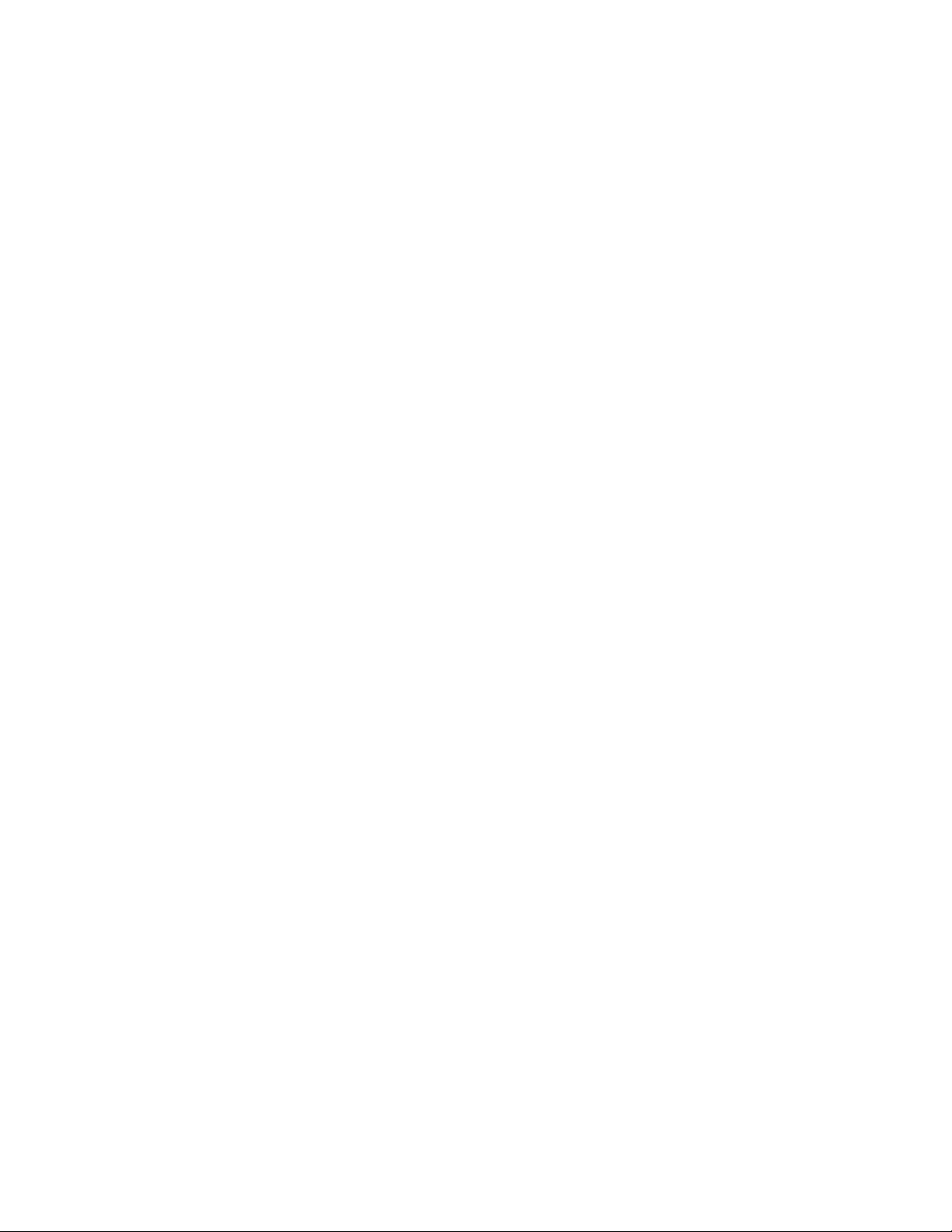
Notă: Înainte de a folosi aceste informaţii şi produsul la care se referă, aveţi grijă să citiţi şi să
aprofundaţi „A se citi înainte de utilizare: informaţii importante privind măsurile de siguranţă” la
pagina v şi Anexa G „Notificări” la pagina 151.
Ediția a patra (Martie 2020)
© Copyright Lenovo 2020.
NOTIFICARE PRIVIND DREPTURILE LIMITATE ȘI RESTRICȚIONATE: Dacă datele sau software-ul sunt livrate pe
baza contractului General Services Administration „GSA”, utilizarea, reproducerea și dezvăluirea trebuie să
respecte restricțiile din Contractul nr. GS-35F-05925.
Page 3
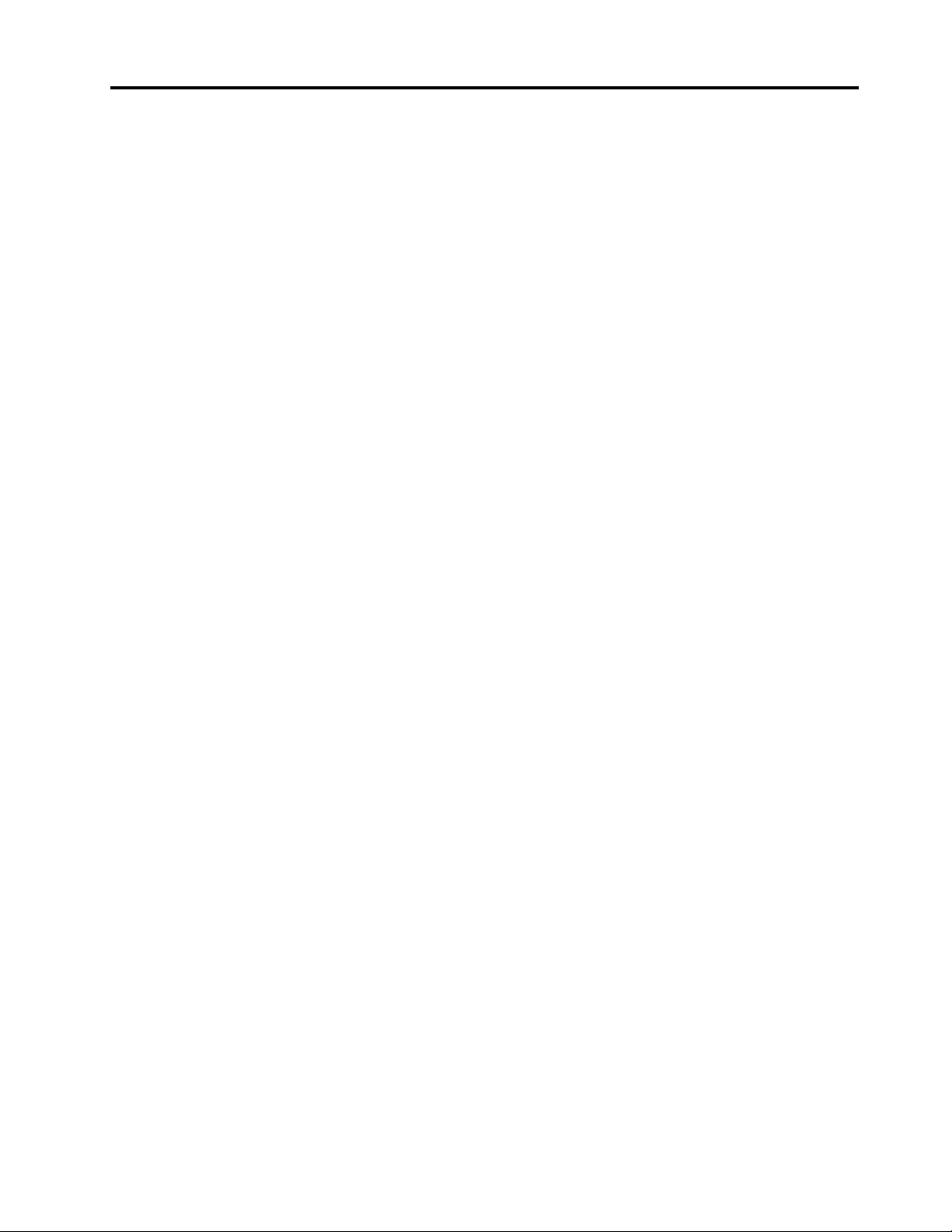
Conţinut
A se citi înainte de utilizare:
informaţii importante privind
măsurile de siguranţă. . . . . . . . . . v
Înainte de a utiliza acest manual . . . . . . . . v
Service-ul şi modernizările . . . . . . . . . . . v
Cablurile de alimentare şi adaptoarele de
alimentare . . . . . . . . . . . . . . . . . . vi
Notificare privind cordonul de alimentare . . . . . vii
Prelungitoarele şi dispozitivele aferente . . . . . . vii
Fişele şi prizele. . . . . . . . . . . . . . . viii
Declaraţie privind sursa de alimentare . . . . . viii
Dispozitivele externe. . . . . . . . . . . . . viii
Notificare privind bateria celulară cu litiu de tip
monedă . . . . . . . . . . . . . . . . . . . ix
Căldura şi ventilarea produsului . . . . . . . . . x
Informaţii privind măsurile de siguranţă pentru
curentul electric . . . . . . . . . . . . . . . xi
Informaţii privind siguranţa laser. . . . . . . . . xii
Notificare privind ecranul cu cristale lichide
(LCD) . . . . . . . . . . . . . . . . . . . . xii
Utilizarea căștilor sau a unui set de căști . . . xiii
Notificare privind existenţa pericolului de
sufocare. . . . . . . . . . . . . . . . . . xiii
Notificare privind pungile de plastic . . . . . . xiii
Notificare privind componentele de sticlă . . . . xiv
Notificări privind amplasarea computerului . . . xiv
Declaraţie privind pericolul reprezentat de
energia electrică . . . . . . . . . . . . . . xiv
Confortul ochilor . . . . . . . . . . . . . . . xv
Notificare privind prevenirea pericolului de
răsturnare . . . . . . . . . . . . . . . . . . xv
Control la distanţă . . . . . . . . . . . . . . xv
Evitarea apariţiei electricităţii statice . . . . . . . xv
Mediul de operare . . . . . . . . . . . . . xvi
Curăţarea şi întreţinerea . . . . . . . . . . . xvi
Capitolul 1. Prezentarea generală
a produsului . . . . . . . . . . . . . . . 1
Locaţiile componentelor hardware . . . . . . . . 1
Vedere din faţă . . . . . . . . . . . . . . 1
Vedere din spate . . . . . . . . . . . . . 3
Componentele computerului. . . . . . . . . 6
Părţile componente pe placa sistem . . . . . 7
Unităţi de stocare internă . . . . . . . . . 8
Tipul de maşină şi eticheta modelului . . . 10
Caracteristicile computerului . . . . . . . . . 11
Declarație privind rata de transfer USB . . . 15
Specificaţiile computerului . . . . . . . . . . 15
Programe . . . . . . . . . . . . . . . . . 16
Accesarea unui program de pe computer . . 16
O prezentare a programelor Lenovo . . . . 16
Capitolul 2. Utilizarea
computerului . . . . . . . . . . . . . . 19
Înregistrarea computerului . . . . . . . . . . 19
Introducere în Windows 10. . . . . . . . . . 19
Contul Windows . . . . . . . . . . . . 19
Eticheta Windows . . . . . . . . . . . . 20
Setarea volumului computerului . . . . . . . . 21
Utilizarea unui disc . . . . . . . . . . . . . 21
Instrucţiuni privind utilizarea unităţii
optice . . . . . . . . . . . . . . . . . 21
Manevrarea şi depozitarea unui disc . . . . 21
Redarea şi scoaterea unui disc . . . . . . 22
Înregistrarea unui disc . . . . . . . . . . 22
Conectarea la o reţea . . . . . . . . . . . . 23
Capitolul 3. Dumneavoastră şi
computerul. . . . . . . . . . . . . . . 25
Aranjarea spaţiului de lucru . . . . . . . . . 25
Strălucirea şi iluminatul. . . . . . . . . . 25
Circulaţia aerului . . . . . . . . . . . . 25
Locaţiile prizelor electrice şi lungimea
cablurilor . . . . . . . . . . . . . . . 25
Confortul . . . . . . . . . . . . . . . 25
Menţinerea computerului actualizat. . . . . . . 26
Informaţii privind accesibilitatea . . . . . . . . 27
Capitolul 4. Securitatea . . . . . . . 31
Blocarea computerului . . . . . . . . . . . . 31
Activarea sau dezactivarea dispozitivului E-
lock. . . . . . . . . . . . . . . . . . 31
Blocarea capacului computerului. . . . . . 31
Ataşarea unui dispozitiv de blocare a
cablului tip Kensington . . . . . . . . . . 33
Ataşarea unui dispozitiv de blocare a
cablului . . . . . . . . . . . . . . . . 33
Vizualizarea şi modificarea setărilor de
securitate în programul Setup Utility . . . . . . 34
Utilizarea parolelor şi a conturilor Windows . . . 34
Utilizarea comutatorului de prezenţă a
capacului . . . . . . . . . . . . . . . . . 35
Utilizarea paravanelor de protecţie . . . . . . . 35
Protejarea datelor de viruşi. . . . . . . . . . 36
Utilizarea funcţiei Smart USB Protection . . . . 36
© Copyright Lenovo 2020 i
Page 4
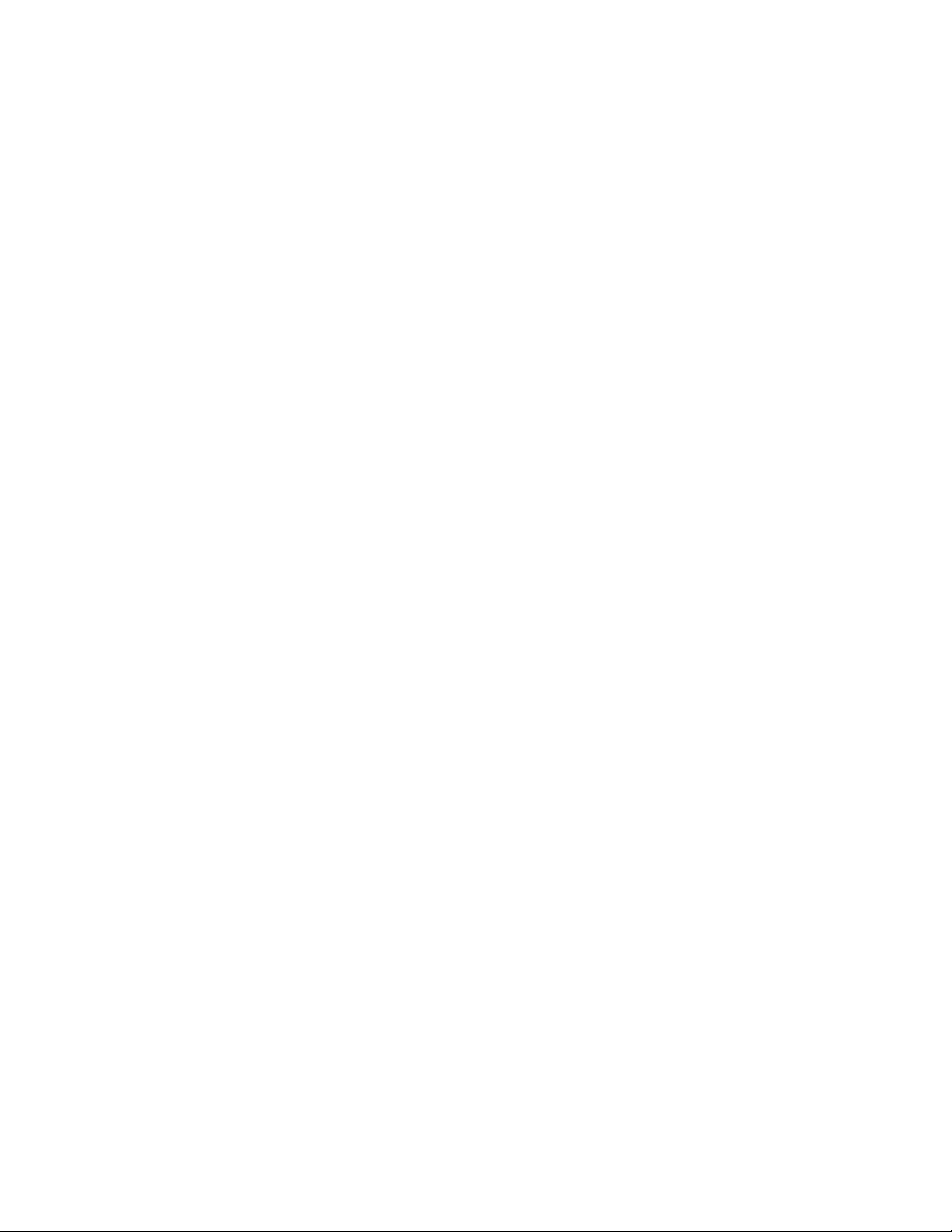
Software-ul Computrace Agent încorporat în
firmware (pentru anumite modele) . . . . . . . 36
Trusted Platform Module (TPM) . . . . . . . . 36
Capitolul 5. Configurarea
avansată . . . . . . . . . . . . . . . . 37
Utilizarea programului Setup Utility . . . . . . 37
Lansarea programului Setup Utility . . . . . 37
Modificarea limbii de afişare a programului
Setup Utility . . . . . . . . . . . . . . 37
Activare sau dezactivare dispozitiv . . . . . 37
Activarea sau dezactivarea pornirii
automate a computerului . . . . . . . . . 38
Activarea sau dezactivarea modului de
conformare ErP LPS. . . . . . . . . . . 38
Activarea sau dezactivarea modului eSATA
pentru conectorul SATA 4 . . . . . . . . 39
Comutarea între performanţă acustică mai
bună şi performanţă termică mai bună . . . 39
Activarea sau dezactivarea înregistrării
jurnalelor de alerte termice de către
sistem. . . . . . . . . . . . . . . . . 39
Activarea sau dezactivarea funcţiei de
detecţie a modificării configuraţiei . . . . . 40
Modificarea setărilor BIOS înainte de
instalarea unui nou sistem de operare . . . 40
Utilizarea parolelor BIOS . . . . . . . . . 40
Selectarea unui dispozitiv de pornire . . . . 42
Ieşirea din programul Setup Utility . . . . . 43
Actualizarea şi recuperarea BIOS-ului . . . . . 43
Configurarea RAID . . . . . . . . . . . . . 44
O prezentare a tehnologiei RAID . . . . . 45
Nivelul RAID-ului . . . . . . . . . . . . 45
Configurarea BIOS-ului pentru a permite
funcţionalitatea RAID SATA . . . . . . . . 45
Configurarea RAID în mod UEFI . . . . . . 45
Configurarea RAID în modul clasic . . . . . 46
Capitolul 6. Depanarea,
diagnosticarea şi recuperarea . . . . 49
Procedura de bază pentru rezolvarea
problemelor computerului . . . . . . . . . . 49
Depanarea . . . . . . . . . . . . . . . . . 49
Probleme privind pornirea . . . . . . . . 50
Probleme audio. . . . . . . . . . . . . 51
Probleme de reţea . . . . . . . . . . . 52
Probleme privind performanţa . . . . . . . 54
Probleme privind unitatea de stocare. . . . 55
Probleme privind unitatea CD sau DVD. . . 55
Probleme legate de conectorul serial . . . . 56
Probleme privind dispozitivele USB . . . . 56
Probleme privind software-ul . . . . . . . 57
Diagnosticarea problemelor . . . . . . . . . . 57
Informaţii privind recuperarea . . . . . . . . . 57
Capitolul 7. Detaşarea şi
instalarea hardware-ului . . . . . . . 59
Manevrarea dispozitivelor sensibile la
electricitatea statică . . . . . . . . . . . . . 59
Unităţile înlocuibile de către client . . . . . . . 59
Pregătirea computerului . . . . . . . . . . . 60
Scoaterea şi instalarea hardware-ului. . . . . . 63
Opţiuni externe . . . . . . . . . . . . . 63
Unitate optică subţire . . . . . . . . . . 63
Placă PCIe. . . . . . . . . . . . . . . 67
Placă PCIe cu lungime maximă . . . . . . 69
Unitate SSD M.2 . . . . . . . . . . . . 72
Modul de memorie . . . . . . . . . . . 79
Dispozitiv în compartimentul Flex . . . . . 81
Unitate de stocare în compartimentul
pentru unităţi de stocare cu acces
frontal . . . . . . . . . . . . . . . . . 84
Instalarea dispozitivului în carcasa de
stocare flex . . . . . . . . . . . . . . 92
Baterie celulară de tip monedă . . . . . . 101
Comutator prezenţă capac . . . . . . . . 102
Ansamblu sursă de alimentare . . . . . . 103
Unitate de stocare în compartimentul
pentru unităţi de stocare . . . . . . . . . 105
Carcasa unităţii de stocare Tip-1 . . . . . 112
Carcasa unităţii de stocare tip-2. . . . . . 121
Radiatorul şi ansamblul ventilator . . . . . 124
Finalizarea înlocuirii componentelor . . . . . . 126
Capitolul 8. Obţinerea
informaţiilor, ajutorului şi service-
ului . . . . . . . . . . . . . . . . . . . 131
Resurse pentru informaţii. . . . . . . . . . . 131
Accesarea Ghidului utilizatorului în diverse
limbi . . . . . . . . . . . . . . . . . 131
Sistemul de ajutor Windows . . . . . . . 131
Măsurile de siguranţă şi garanţia . . . . . 131
Site-ul web Lenovo . . . . . . . . . . . 131
Site-ul Web de asistenţă Lenovo . . . . . 132
Despre ajutor şi service . . . . . . . . . . . 132
Solicitarea de service . . . . . . . . . . 132
Utilizarea altor servicii . . . . . . . . . . 133
Achiziţionarea de servicii suplimentare . . . 133
Anexa A. Viteza memoriei de
sistem . . . . . . . . . . . . . . . . . 135
Anexa B. Informaţii suplimentare
despre sistemul de operare
Ubuntu . . . . . . . . . . . . . . . . . 137
ii Ghidul utilizatorului P330
Page 5
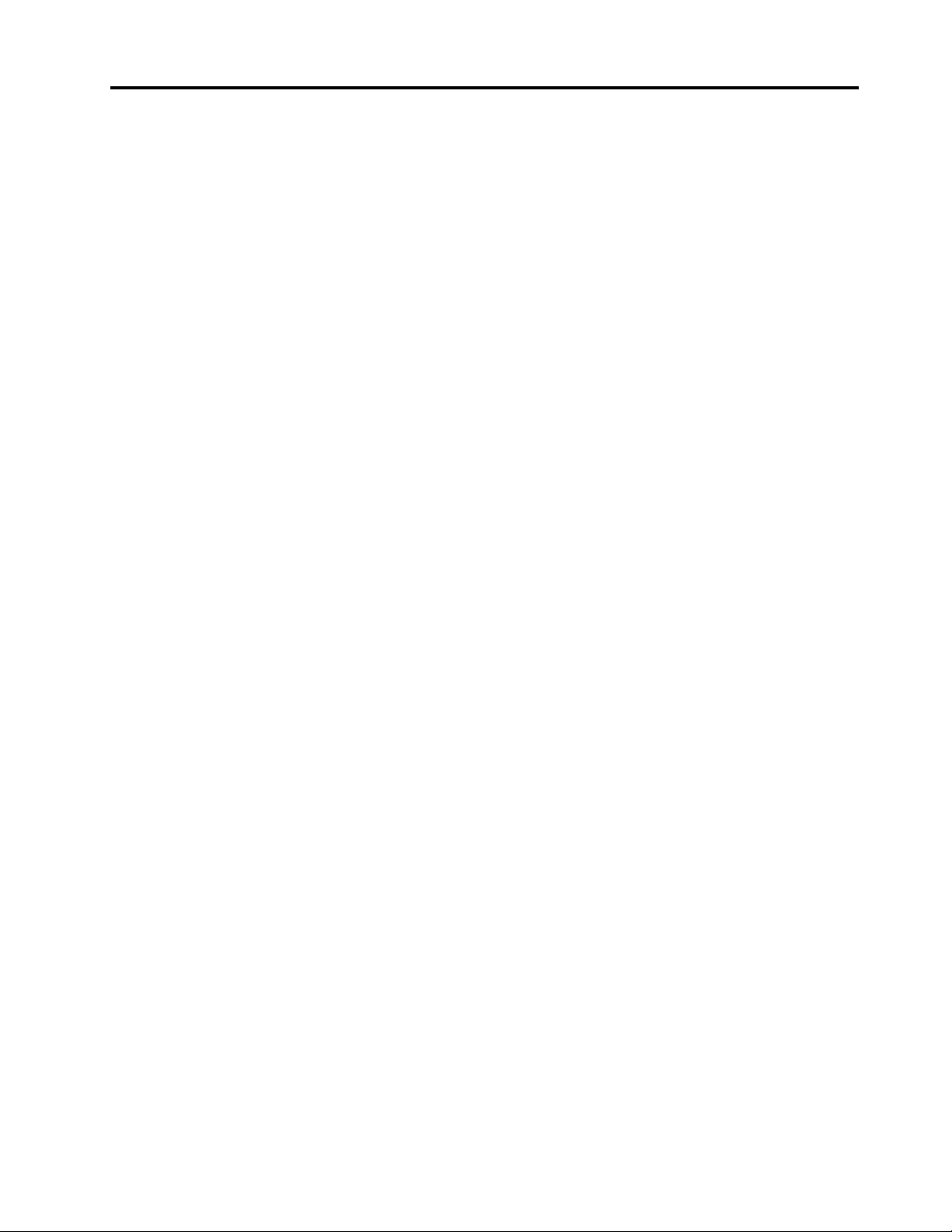
Anexa C. Informații certificate TCO și
de reglementare pentru țări și
regiuni . . . . . . . . . . . . . . . . . 139
Anexa E. Directiva privind
restricţionarea substanţelor periculoase
(RoHS) pentru ţări şi regiuni . . . . . 147
Anexa D. WEEE şi informaţii
privind reciclarea pentru ţări şi
regiuni . . . . . . . . . . . . . . . . . 143
Anexa F. Informaţii privind
modelul ENERGY STAR. . . . . . . . 149
Anexa G. Notificări. . . . . . . . . . 151
Anexa H. Mărci comerciale . . . . . 153
© Copyright Lenovo 2020 iii
Page 6
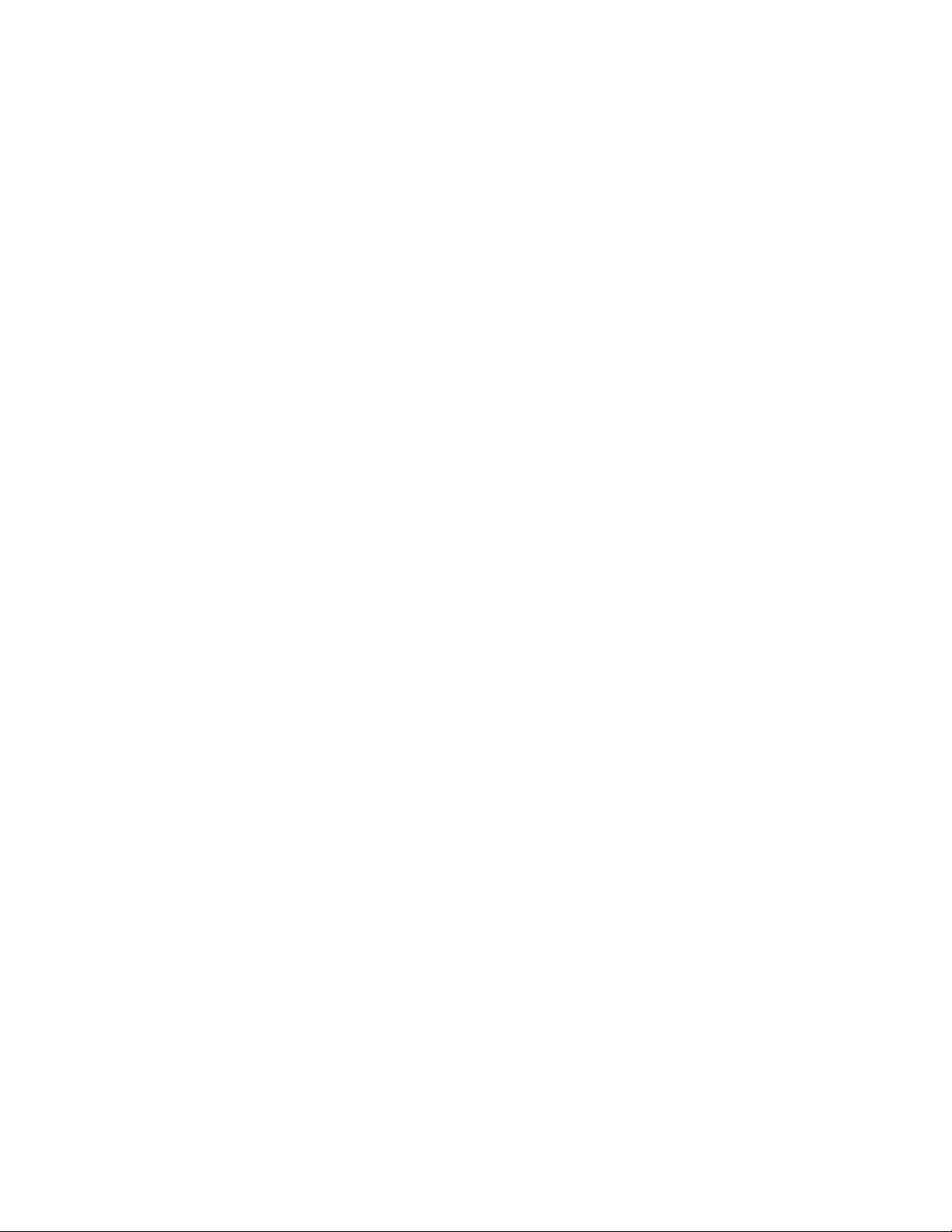
iv Ghidul utilizatorului P330
Page 7
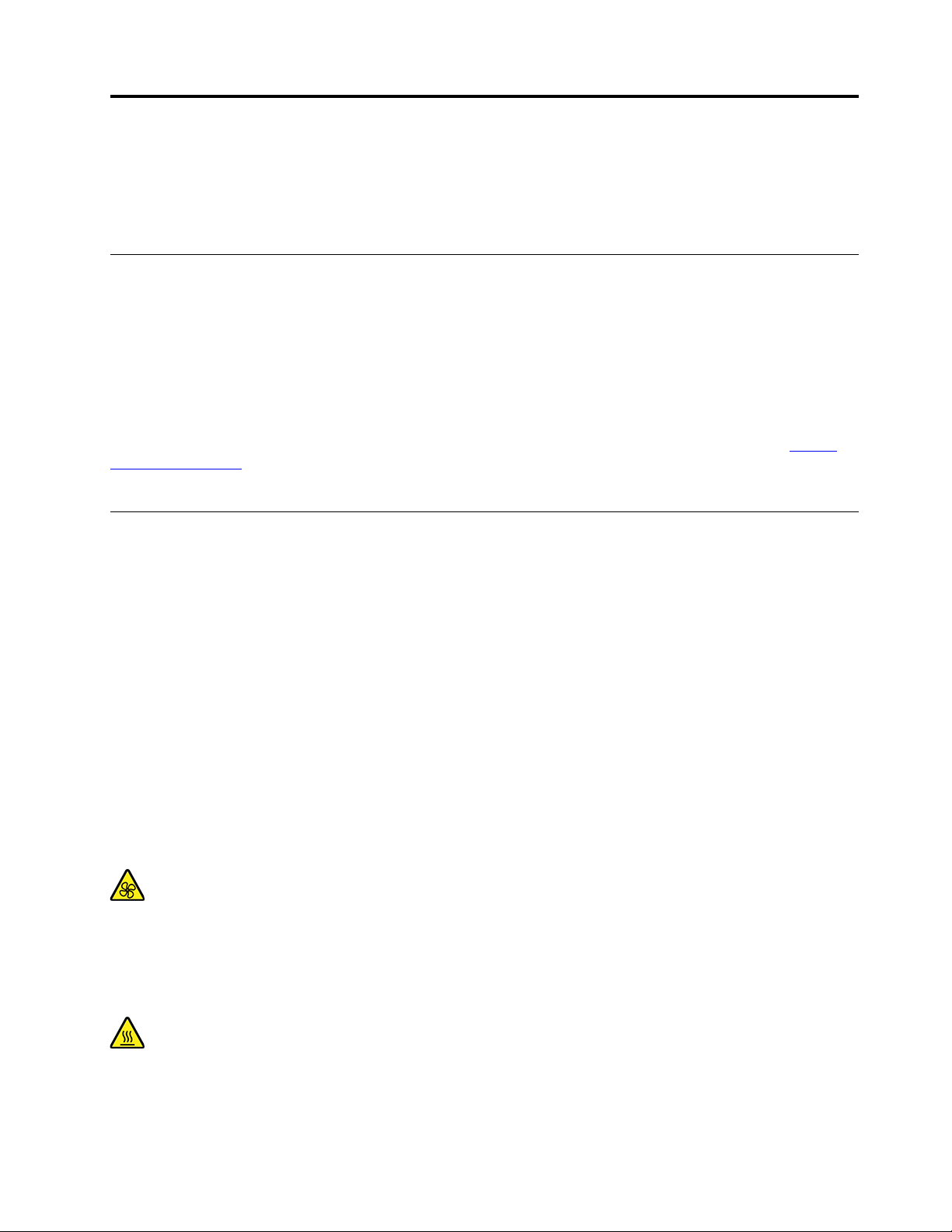
A se citi înainte de utilizare: informaţii importante privind măsurile de siguranţă
Acest capitol conține informații despre siguranță cu care trebuie să fiți familiarizat.
Înainte de a utiliza acest manual
PRUDENŢĂ:
Înainte de a folosi acest manual, aveți grijă să citiți și să înțelegeți informațiile referitoare la
măsurile de siguranță pentru acest produs. Consultați informațiile din această secțiune și
informațiile de siguranță din Ghid pentru măsuri de siguranță și garanție pe care l-ați primit
împreună cu acest produs. Citirea și înțelegerea acestor informații referitoare la măsurile de
siguranță ajută la reducerea riscului de rănire a utilizatorului și de deteriorare a produsului.
Dacă nu mai dețineți o copie a Ghidului pentru măsuri de siguranță și garanție, puteți obține o
versiune Portable Document Format (PDF) de pe site-ul web de asistență Lenovo la adresa
support.lenovo.com
siguranță și garanție și acest Ghidul utilizatorului în alte limbi.
. Site-ul Web de suport Lenovo furnizează, de asemenea, Ghid pentru măsuri de
Service-ul şi modernizările
Nu încercați să reparați singur un produs decât atunci când cei de la Centrul de asistență pentru
clienți sau documentația vă indică să faceți aceasta. Apelați numai la un furnizor de servicii care are
aprobarea să repare produsul dvs.
https://
Notă: Unele părți componente ale computerului pot fi modernizate sau înlocuite de client. De obicei
modernizările sunt numite opțiuni. Părțile componente folosite pentru înlocuire și aprobate pentru a fi
instalate de client sunt numite CRU sau unități înlocuibile de către client. Lenovo furnizează
documentație și instrucțiuni atunci când clienții pot instala opțiuni sau înlocui CRU-uri. Atunci când
instalați sau înlocuiți părți componente, trebuie să respectați toate instrucțiunile cu strictețe. Starea
dezactivată a indicatorului de alimentare nu înseamnă neapărat că în interiorul produsului toate
tensiunile sunt la nivelul zero. Înainte de a înlătura capacele unui produs prevăzut cu cablu de
alimentare, asigurați-vă întotdeauna că alimentarea este oprită și că produsul este deconectat de la
orice sursă de alimentare. Dacă aveți întrebări sau nu sunteți sigur de ceva, luați legătura cu Centrul
de asistență pentru clienți.
Deşi, după deconectarea cablului de alimentare, în computer nu mai există părţi în mişcare, trebuie
să ţineţi cont de următoarele avertismente pentru siguranţa dumneavoastră.
Părţi în mişcare:
Feriți-vă degetele și alte părți ale corpului de componentele periculoase sau în mișcare. Dacă sunteți
rănit solicitați imediat asistență medicală.
Suprafaţă fierbinte:
© Copyright Lenovo 2020 v
Page 8
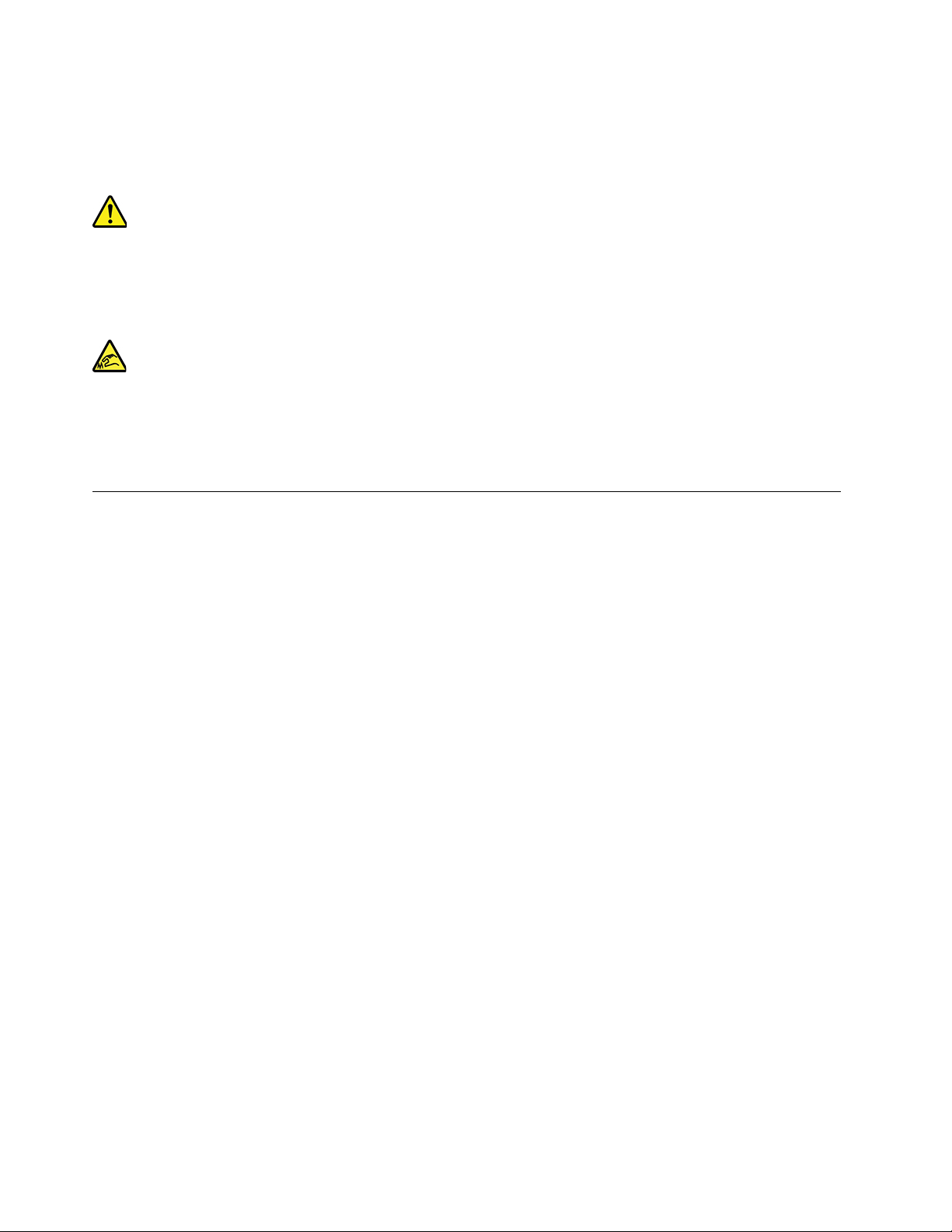
Evitați contactul cu componentele fierbinți din computer. În decursul operațiunii, unele componente
pot deveni suficient de fierbinți pentru a vă arde pielea. Înainte de a deschide capacul computerului,
opriți computerul, deconectați alimentarea și așteptați aproximativ 10 minute să se răcească
componentele.
După ce ați înlocuit un CRU, reinstalați toate capacele de protecție, inclusiv capacul computerului,
înainte de a conecta alimentarea și a utiliza computerul. Această acțiune este importantă pentru a
preveni electrocutarea și a asigura izolarea unui eventual incendiu care ar putea avea loc în situații
extrem de rare.
Muchii ascuţite:
La înlocuirea unui CRU, fiți atent la muchiile sau colțurile ascuțite care vă pot răni. Dacă sunteți rănit
solicitați imediat asistență medicală.
Cablurile de alimentare şi adaptoarele de alimentare
Folosiți numai cabluri și adaptoarele de alimentare furnizate de fabricantul produsului. Nu utilizați
cablul de alimentare c.a. pentru alte dispozitive.
Cablurile de alimentare trebuie să fie aprobate din punctul de vedere al siguranței utilizatorului.
Pentru Germania, se va folosi H05VV-F, 3G, 0,75 mm
2
sau mai bun. Pentru alte țări, vor fi folosite
tipurile corespunzătoare, în funcție de situație.
Niciodată să nu înfășurați un cablu de alimentare în jurul adaptorului de alimentare sau al altui
obiect. Dacă faceți acest lucru, cablul se poate tensiona și pot apărea rosături, crăpături sau
încrețituri. Aceasta poate crea riscuri de apariție a accidentelor.
Plasați întotdeauna cablurile de alimentare astfel încât nimeni să nu calce sau să se împiedice de ele
și să nu fie agățate de alte obiecte.
Cablul și adaptoarele de alimentare trebuie să fie ferite de lichide. De exemplu, nu trebuie să lăsați
un cablu sau un adaptor de alimentare lângă chiuvete, conducte, toalete sau pe dușumelele care
sunt curățate cu detergent lichid. Lichidele pot provoca scurtcircuite, în special atunci când cablul
sau adaptorul de alimentare a fost tensionat ca urmare a utilizării necorespunzătoare. De asemenea,
lichidele pot cauza corodarea treptată a terminalelor cablului de alimentare și/sau a terminalelor
conectorului de pe adaptorul de alimentare, ceea ce poate duce la supraîncălzire.
Asigurați-vă că toate cablurile de alimentare sunt conectate corect în receptacole.
Nu folosiți adaptoare de alimentare care prezintă urme de coroziune pe fișele de intrare c.a. sau
semne de supraîncălzire (de exemplu material plastic deformat) în orice zonă a adaptorului.
Nu folosiți cabluri de alimentare la care contactele electrice de la vreunul dintre capete prezintă
semne de coroziune sau de supraîncălzire sau deteriorări de orice natură.
vi
Ghidul utilizatorului P330
Page 9
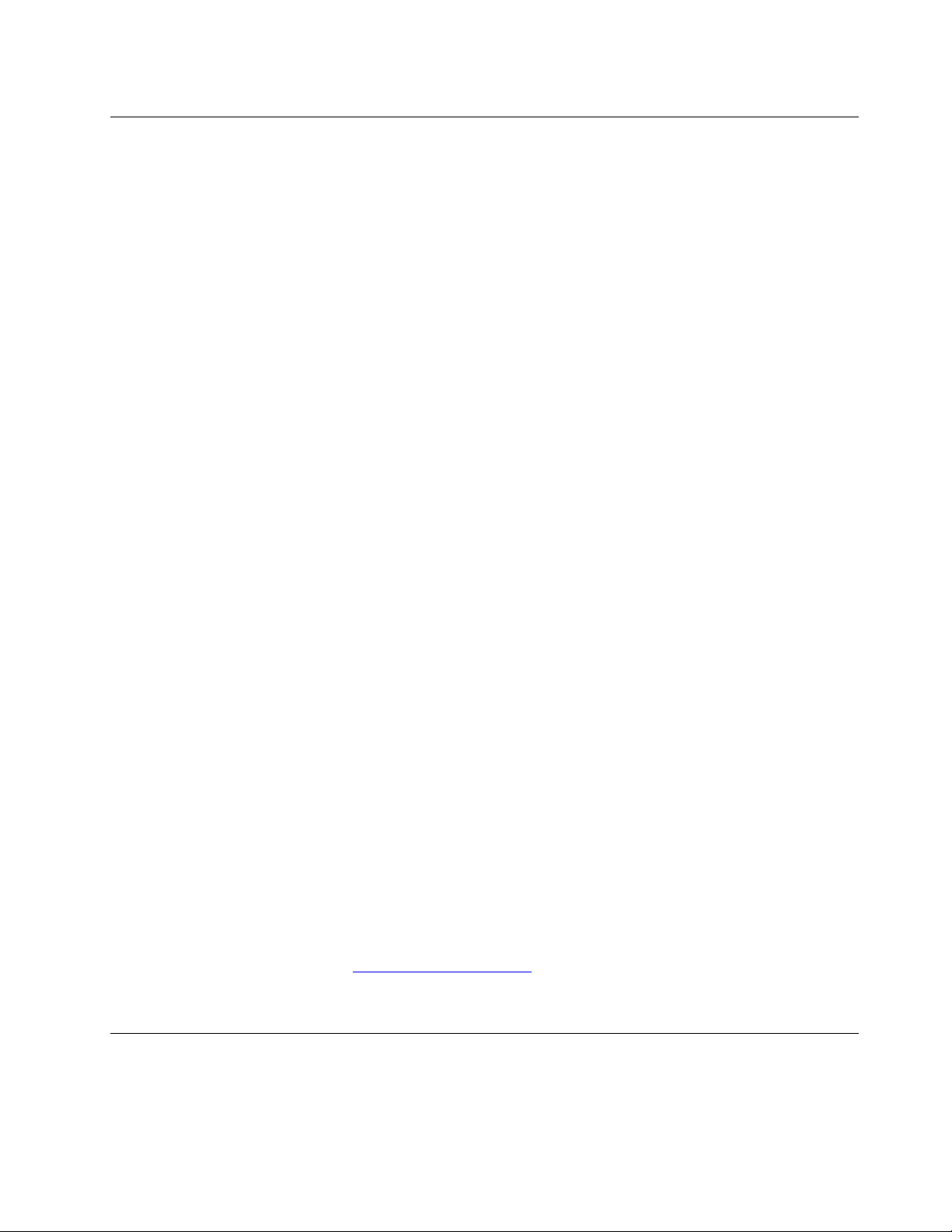
Notificare privind cordonul de alimentare
Notă: Cablul de alimentare și adaptorul furnizate împreună cu acest produs pot fi utilizate numai cu
acesta. Nu le utilizați cu niciun alt produs.
Pentru siguranța dumneavoastră, Lenovo oferă pentru acest produs un cablu de alimentare cu
legătură la pământ. Pentru a evita pericolul de electrocutare, întotdeauna introduceți cordonul de
alimentare într-o priză corespunzătoare, legată la pământ.
Cablurile de alimentare furnizate de Lenovo în Statele Unite și Canada sunt listate de Underwriters
Laboratories (UL) și certificate de Canadian Standards Association (CSA).
Pentru unitățile destinate operării la 115 volți: utilizați un cablu listat în UL și certificat de CSA, cu
trei conductoare de minimum 18 AWG, de tip SVT sau SJT, având maximum 4,572 metri (15
picioare) lungime și un ștecher cu lame paralele, cu legare la împământare, de 10 amperi și 125
volți.
Pentru unitățile destinate operării la 230 volți (utilizare în Statele Unite): utilizați un cablu listat în UL
și certificat de CSA, cu trei conductoare de minimum 18 AWG, de tip SVT sau SJT, având maxim
4,572 metri (15 picioare) lungime și un ștecher cu 2 lame, cu legare la împământare, de 15 amperi
și 250 volți.
Pentru unitățile menite să funcționeze la 230 volți (în afara S.U.A.): Utilizați un set de cabluri cu o
fișă de conectare de tip cu împământare. Cordonul de alimentare trebuie să dețină aprobările de
siguranță corespunzătoare țării în care va fi instalat echipamentul.
Cordoanele de alimentare furnizate de Lenovo pentru o anumită țară sau regiune sunt disponibile în
general numai în respectiva țară sau regiune.
Pentru unitățile destinate utilizării în Germania: cablurile de alimentare trebuie să fie aprobate din
punctul de vedere al siguranței utilizatorului. Pentru Germania, trebuie utilizate cabluri tip H05VV-F,
3G, 0,75 mm2 sau mai bune. Pentru alte țări, trebuie utilizate tipurile corespunzătoare, în funcție de
situație.
Pentru unitățile destinate utilizării în Danemarca: utilizați un set de cabluri cu un ștecher cu legare la
împământare. Cablul de alimentare trebuie să dețină aprobările de siguranță corespunzătoare țării în
care va fi instalat echipamentul.
Pentru unitățile destinate utilizării în Norvegia, Suedia și Finlanda: utilizați un set de cabluri cu un
ștecher furcă cu două contacte. Cablul de alimentare trebuie să dețină aprobările de siguranță
corespunzătoare țării în care va fi instalat echipamentul.
Dacă intenționați să utilizați PC-ul într-o țară sau o regiune diferită de cea în care l-ați comandat, vă
rugăm să achiziționați un cablu de alimentare Lenovo suplimentar, corespunzător zonei sau regiunii în
care urmează să fie utilizat PC-ul. Pentru detalii, consultați ghidul privind cablurile de alimentare de
pe site-ul nostru web, la adresa
tensiuni, deci asigurați-vă că ați comandat cablul de alimentare corespunzător pentru tensiunea
dorită.
https://support.lenovo.com. Unele țări și regiuni acceptă mai multe
Prelungitoarele şi dispozitivele aferente
Aveți grijă să folosiți prelungitoare, dispozitive de protecție la supratensiune, surse de alimentare
neîntreruptibile și limitatoare de tensiune certificate pentru cerințele electrice ale produsului. Niciodată
să nu suprasolicitați aceste dispozitive. Dacă se folosesc limitatoare de tensiune, sarcina nu trebuie
© Copyright Lenovo 2020 vii
Page 10
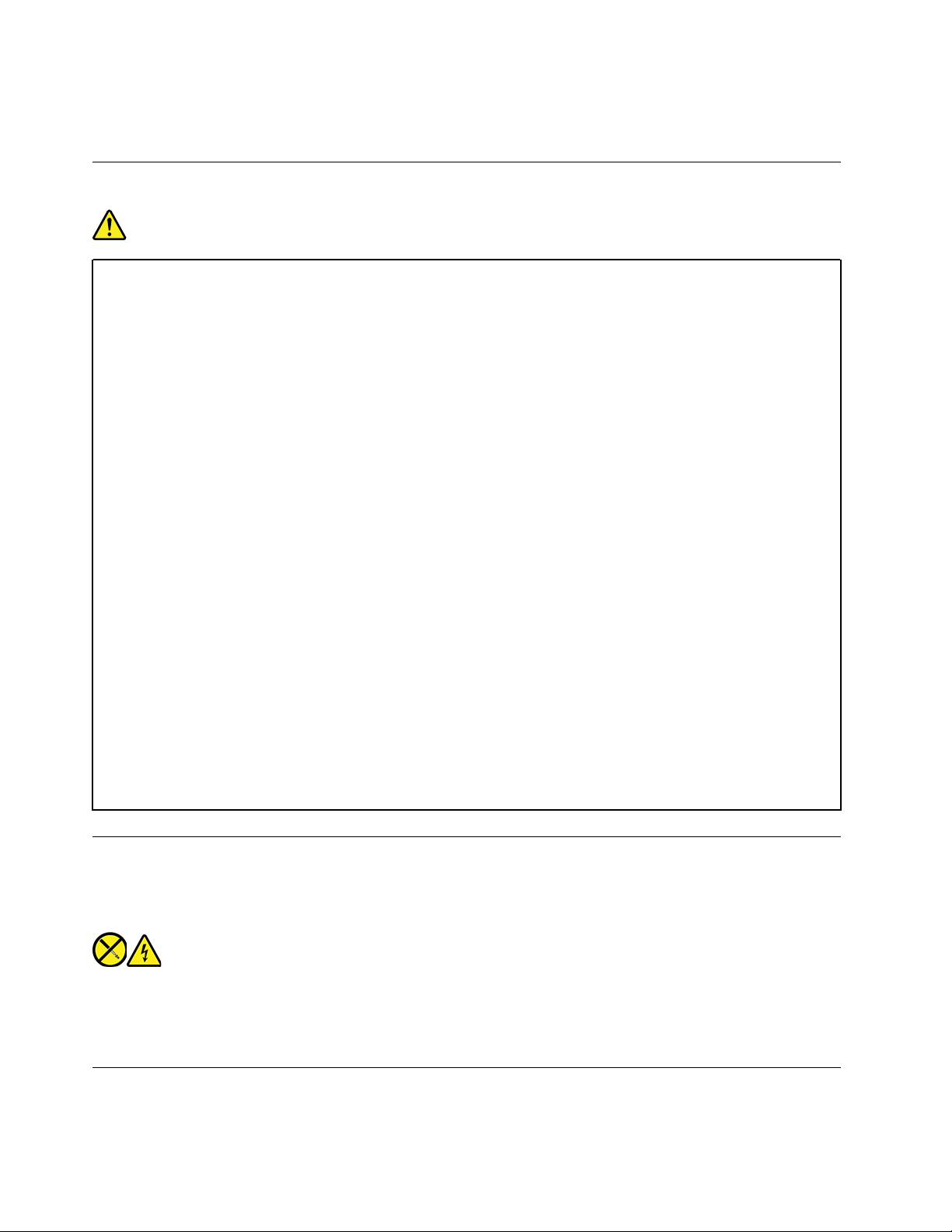
să depășească valoarea nominală de intrare. Dacă aveți întrebări cu privire la sarcină, cerințe de
alimentare și valori nominale de intrare, consultați un electrician pentru a obține informații detaliate.
Fişele şi prizele
PERICOL
Dacă priza din perete pe care intenționați să o folosiți pentru a vă alimenta calculatorul pare
deteriorată sau corodată, nu o utilizați decât după ce a fost înlocuită de un electrician
calificat.
Nu îndoiți și nu modificați fișa. Dacă fișa este deteriorată, luați legătura cu producătorul
pentru a obține un înlocuitor.
Nu folosiți priza electrică în comun cu alte aparate casnice sau comerciale care au un
consum ridicat; în caz contrar, se poate produce deteriorarea calculatorului, a datelor sau a
dispozitivelor atașate, din cauza tensiunii instabile.
Unele produse sunt echipate cu fișe cu trei picioare. Această fișă poate fi introdusă numai în
prize electrice cu împământare. Aceasta este o măsură de siguranță. Nu încercați să treceți
peste această măsură de siguranță introducând fișa într-o priză fără împământare. Dacă nu
reușiți să introduceți fișa în priză, luați legătura cu un electrician pentru a obține un adaptor
de priză aprobat sau pentru a înlocui priza cu una care permite menținerea acestei măsuri
de siguranță. Niciodată să nu suprasolicitați o priză electrică. Încărcarea totală introdusă de
sistem nu trebuie să depășească 80% din valoarea nominală a circuitului. Dacă aveți
întrebări cu privire la sarcina electrică și valoarea nominală a circuitului, consultați un
electrician pentru a obține informații detaliate.
Asigurați-vă că priza pe care o folosiți este montată corect, ușor de folosit și amplasată în
apropierea echipamentului. Nu trebuie să folosiți cabluri de alimentare întinse la maximum,
deoarece le tensionați excesiv.
Verificați dacă priza electrică a produsului pe care îl instalați are valorile corecte de tensiune
și intensitate electrică.
Conectați și deconectați cu grijă echipamentul de la priza electrică.
Declaraţie privind sursa de alimentare
Nu scoateţi niciodată capacul sursei de alimentare sau al altei părţi componente pe care este
ataşată următoarea etichetă.
Componentele care au atașată această etichetă prezintă niveluri periculoase de tensiune, intensitate
sau energie. În interiorul acestor componente nu se găsesc părți care pot fi reparate. Dacă
suspectați că există o problemă la una dintre aceste părți, contactați un tehnician de service.
Dispozitivele externe
PRUDENŢĂ:
viii
Ghidul utilizatorului P330
Page 11
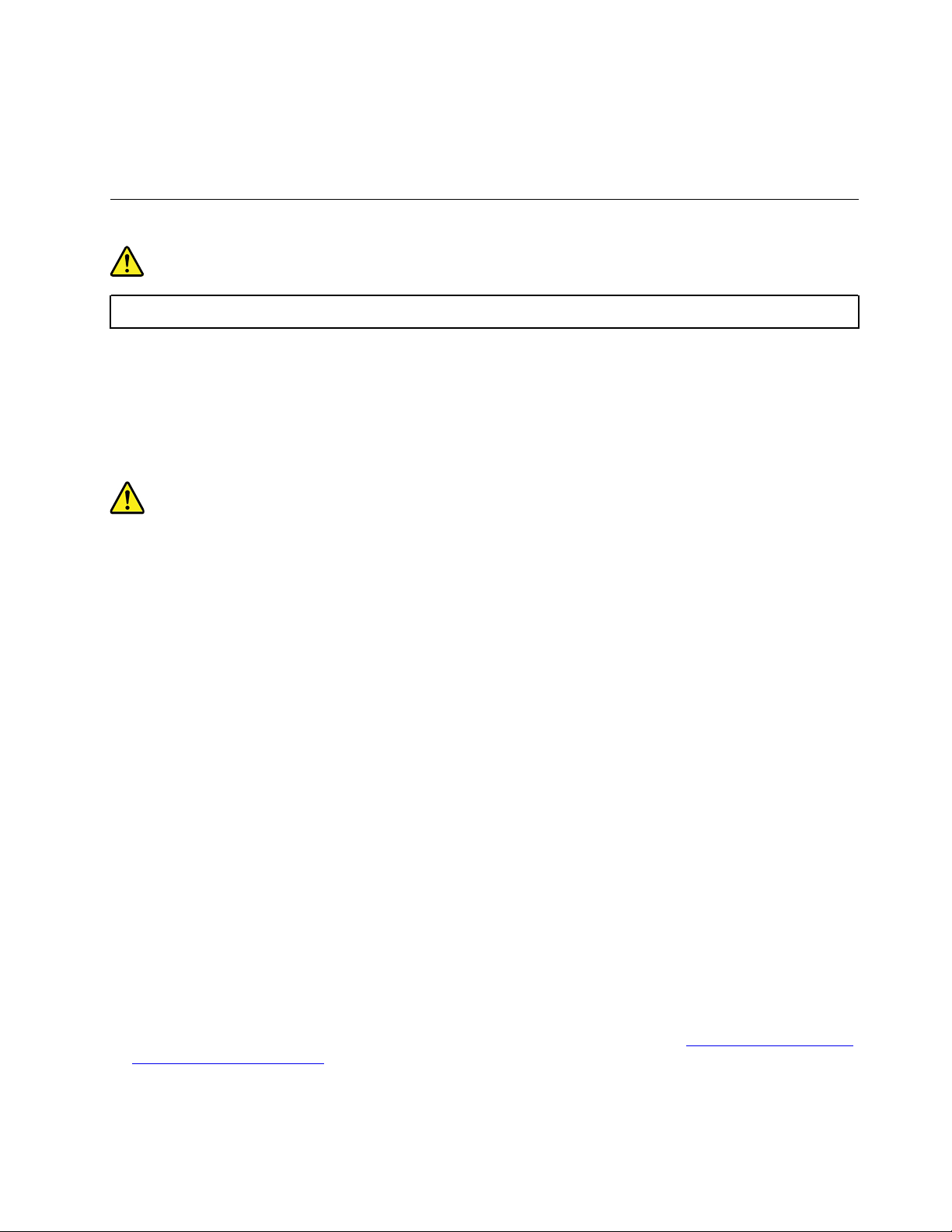
Exceptând cablurile Universal Serial Bus (USB) şi 1394, nu conectaţi şi nu deconectaţi cablurile
dispozitivelor externe în timp ce este pornită alimentarea calculatorului; dacă faceţi aceasta,
calculatorul se poate deteriora. Pentru a evita deteriorarea dispozitivelor atașate, după oprirea
calculatorului, așteptați cel puțin cinci secunde înainte de a deconecta dispozitivele externe.
Notificare privind bateria celulară cu litiu de tip monedă
PERICOL
Înlocuirea incorectă a bateriei duce la pericol de explozie.
Dacă bateria celulară de tip monedă nu este un CRU, nu încercați să înlocuiți bateria celulară
de tip monedă. Înlocuirea bateriei trebuie efectuată la o unitate de service autorizată de
Lenovo sau de către un tehnician Lenovo.
Unitățile de service sau tehnicienii autorizați Lenovo reciclează bateriile Lenovo conform legilor
și reglementărilor locale.
Când înlocuiți o baterie celulară de tip monedă, cu litiu, folosiți numai același tip sau un tip
echivalent care este recomandat de producător. Bateria conține litiu și poate exploda dacă nu este
folosită, mânuită sau aruncată la gunoi în mod corespunzător. Înghițirea bateriei celulare de tip
monedă cu litiu poate provoca axfisierea sau arsuri interne grave în doar două ore și poate provoca
decesul.
Nu lăsați bateriile la îndemâna copiilor. Dacă bateria celulară de tip monedă cu litiu este înghițită sau
ajunge în interiorul oricărei părți a corpului, solicitați imediat asistență medicală.
Nu:
• Aruncați sau scufundați în apă
• Încălziți la mai mult de 100 °C (212 °F)
• Reparați sau dezasamblați
• Lăsare într-un mediu cu presiune atmosferică extrem de scăzută
• Lăsare într-un mediu cu temperatură extrem de ridicată
• Strivire, perforare, tăiere sau incinerare
Depozitați bateria la gunoi așa cum cer decretele sau regulamentele locale.
Declaraţia următoare se adresează utilizatorilor din statul California, S.U.A.
Informații privind percloratul pentru California:
Produsele care utilizează baterii celulare cu litiu bioxid de mangan de tip monedă pot conține
perclorat.
Material cu perclorat – poate fi necesară o manipulare specială. Consultați
hazardouswaste/perchlorate/
.
https://www.dtsc.ca.gov/
© Copyright Lenovo 2020 ix
Page 12
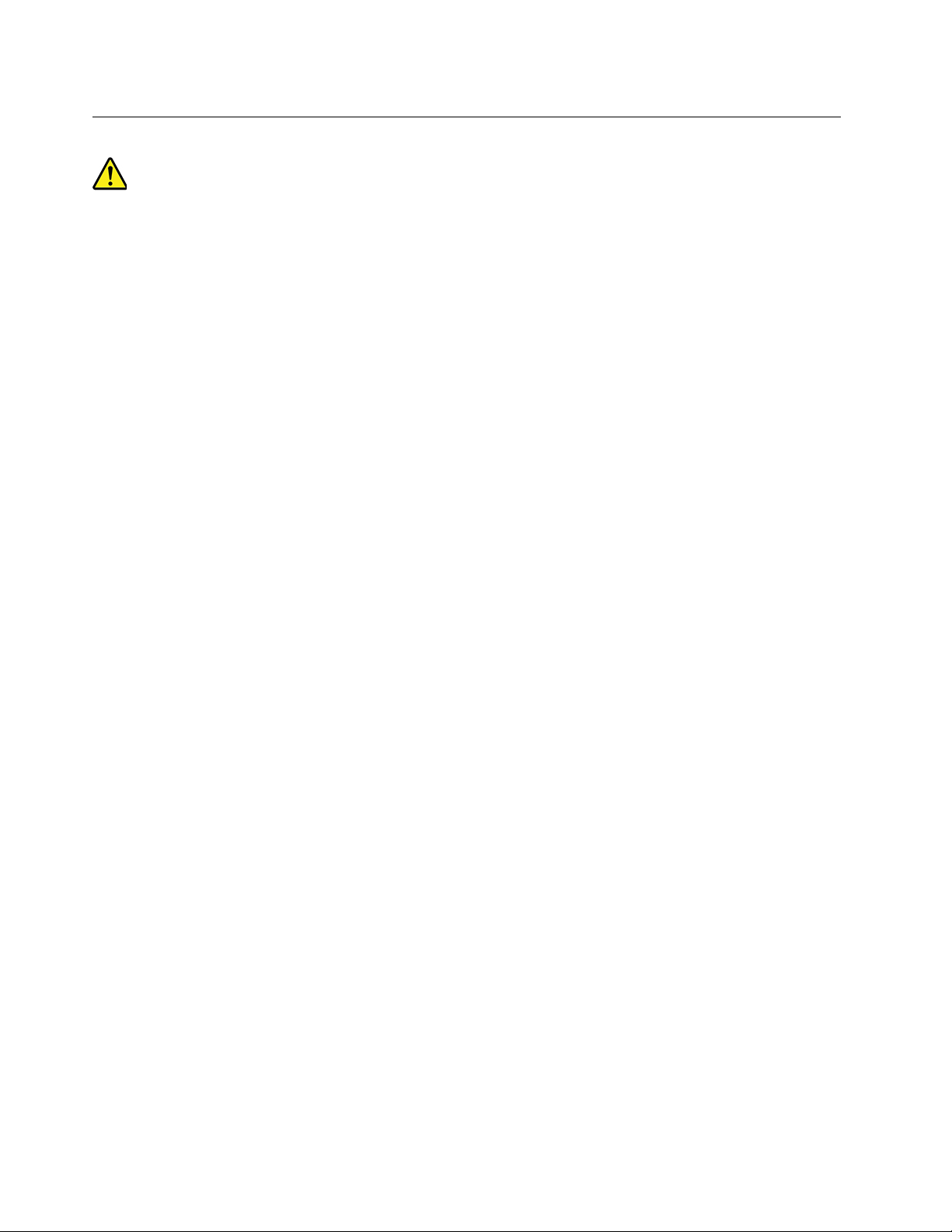
Căldura şi ventilarea produsului
Computerele, adaptoarele de alimentare și multe accesorii pot genera căldură când sunt pornite și
atunci când se încarcă bateriile. Respectați întotdeauna aceste măsuri de precauție elementare:
• Când funcționează calculatorul, adaptorul de alimentare sau accesoriile sau atunci când se încarcă
bateria, nu țineți produsul respectiv pe genunchi sau în contact cu altă parte a corpului
dumneavoastră pentru o perioadă îndelungată. În timpul operării normale, calculatorul, adaptorul de
alimentare și multe accesorii produc o anumită cantitate de căldură. În urma unui contact prelungit
cu corpul, poate să apară o senzație neplăcută sau chiar o arsură a pielii.
• Nu încărcați bateria și nu folosiți calculatorul, adaptorul de alimentare sau accesoriile lângă
materiale inflamabile sau în medii explozive.
• Pentru siguranță, confort și funcționare sigură, produsul este prevăzut cu fante de aerisire,
ventilatoare și radiatoare pentru disiparea căldurii. Aceste caracteristici pot fi blocate prin plasarea
produsului pe pat, pe canapea, pe covor sau pe alte suprafețe flexibile. Niciodată să nu blocați,
să nu acoperiți și să nu dezactivați aceste caracteristici.
La un interval de cel puțin trei luni, examinați computerul desktop pentru a depista acumulările de
praf. Înainte de a vă examina calculatorul, opriți alimentarea și scoateți din priză cordonul de
alimentare al calculatorului; apoi înlăturați praful din fantele de aerisire și perforațiile măștii. Dacă
observați acumulări externe de praf, examinați și interiorul computerului și înlăturați praful din
computer, inclusiv de pe aripioarele radiatorului, din fantele de aerisire ale sursei de alimentare și din
ventilatoare. Întotdeauna opriți și deconectați computerul înainte de a deschide capacul. Pe cât este
posibil, evitați să folosiți calculatorul la mai puțin de 60 de cm de zonele cu trafic intens. Dacă
trebuie să folosiți calculatorul într-o zonă cu trafic intens sau în apropierea ei, examinați mai des
calculatorul și, dacă este necesar, curățați-l.
Pentru a lucra în siguranță și pentru a menține nivelul optim al performanței computerului,
întotdeauna luați aceste măsuri de precauție elementare pentru computerul desktop:
• Țineți întotdeauna capacul închis atunci când computerul este în priză.
• Examinați cu regularitate exteriorul computerului pentru a depista acumulările de praf.
• Înlăturați praful din fantele de aerisire și perforațiile măștii. În zonele cu praf sau cu trafic intens,
computerele pot necesita curățări frecvente.
• Nu obturați și nu blocați orificiile de ventilare.
• Nu introduceți și nu folosiți calculatorul în interiorul elementelor de mobilier, deoarece aceasta
poate duce la creșterea riscului de supraîncălzire.
• Temperatura fluxului de aer din interiorul computerului trebuie să nu depășească 35 °C (95 °F).
• Nu instalați dispozitive de filtrare a aerului. Acestea pot împiedica răcirea corespunzătoare.
x
Ghidul utilizatorului P330
Page 13
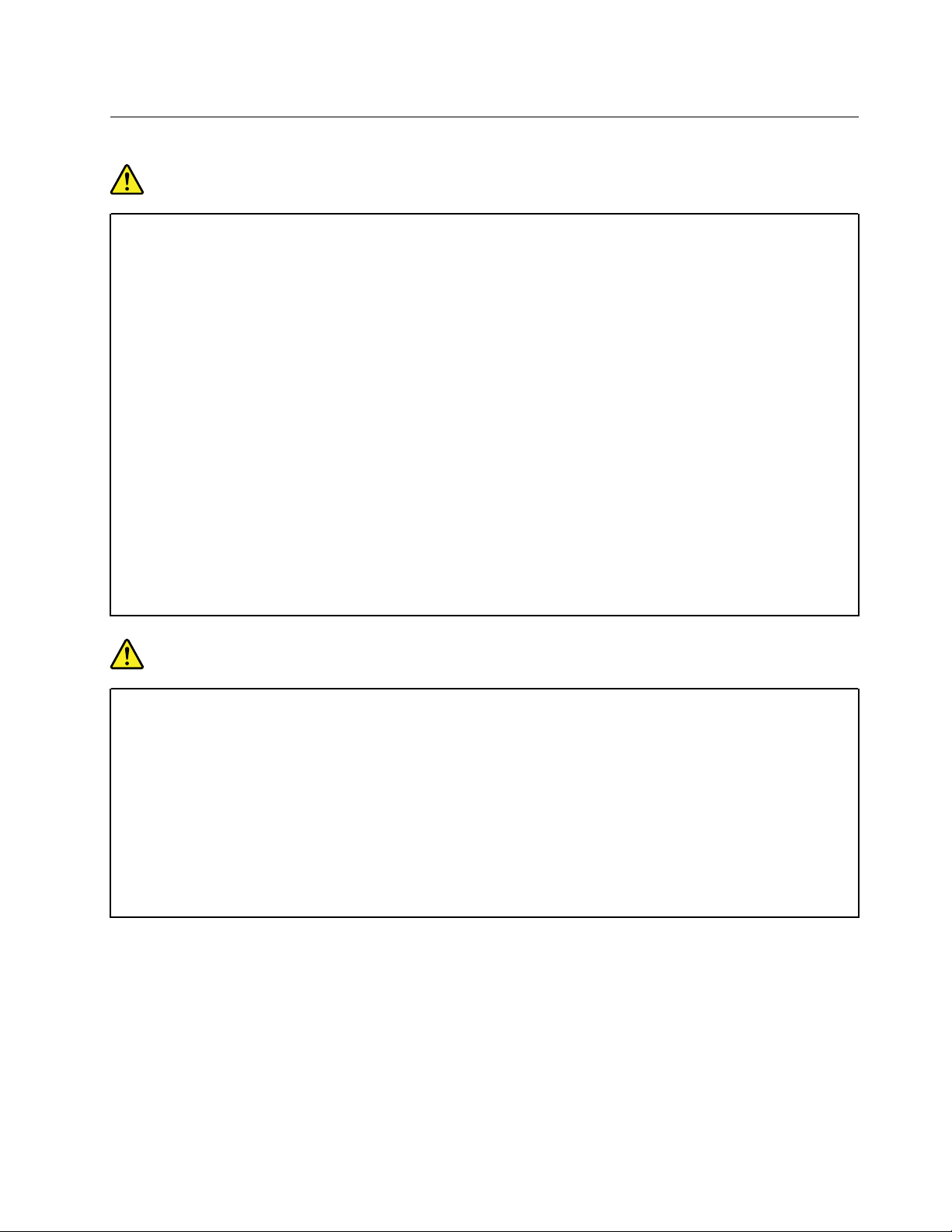
Informaţii privind măsurile de siguranţă pentru curentul electric
PERICOL
Curentul electric din cablurile de alimentare, telefonice și de comunicație este periculos.
Pentru a evita riscul unui șoc:
• Nu folosiți calculatorul în timpul unei furtuni cu descărcări electrice.
• Nu conectați și nu deconectați niciun cablu și nu executați procese de instalare,
întreținere sau reconfigurare a acestui produs în timpul unei furtuni cu descărcări electrice.
• Conectați toate cablurile de alimentare la o priză electrică montată corespunzător și legată
la pământ.
• Conectați la prize legate corespunzător orice echipament care va fi atașat acestui produs.
• Atunci când este posibil, folosiți numai o mână pentru a conecta sau deconecta cablurile
de semnal.
• Niciodată să nu porniți un echipament atunci când există urme de foc, apă sau deteriorări
structurale.
• Deconectați cablurile de alimentare atașate, bateria și toate cablurile înainte de a deschide
capacele dispozitivelor, în afara cazului în care vi se indică altfel în procedurile de
instalare și configurare.
• Nu utilizați calculatorul până când nu sunt fixate toate piesele interne. Nu utilizați niciodată
computerul când piesele și circuitele interne sunt expuse.
PERICOL
Atunci când instalați, mutați sau deschideți capacele acestui produs sau ale dispozitivelor
atașate, conectați și deconectați cablurile așa cum este se arată în următoarele proceduri.
Pentru conectare:
1. Opriți tot.
2. Mai întâi, introduceți toate cablurile în
dispozitive.
3. Atașați cablurile de semnal la conectori.
4. Introduceţi cablurile de alimentare în prize.
5. Porniți dispozitivele.
Pentru deconectare:
1. Opriți tot.
2. Mai întâi, scoateţi cablurile de alimentare din
prize.
3. Scoateți cablurile de semnal din conectori.
4. Scoateți toate cablurile din dispozitive.
Înainte de a instala toate celelalte cabluri electrice conectate la computer, trebuie să fie deconectat
cablul de alimentare de la priza din perete (sau altă priză).
După ce toate celelalte cabluri electrice au fost conectate la calculator, cablul de alimentare poate fi
conectat la priza din perete (sau altă priză).
© Copyright Lenovo 2020 xi
Page 14
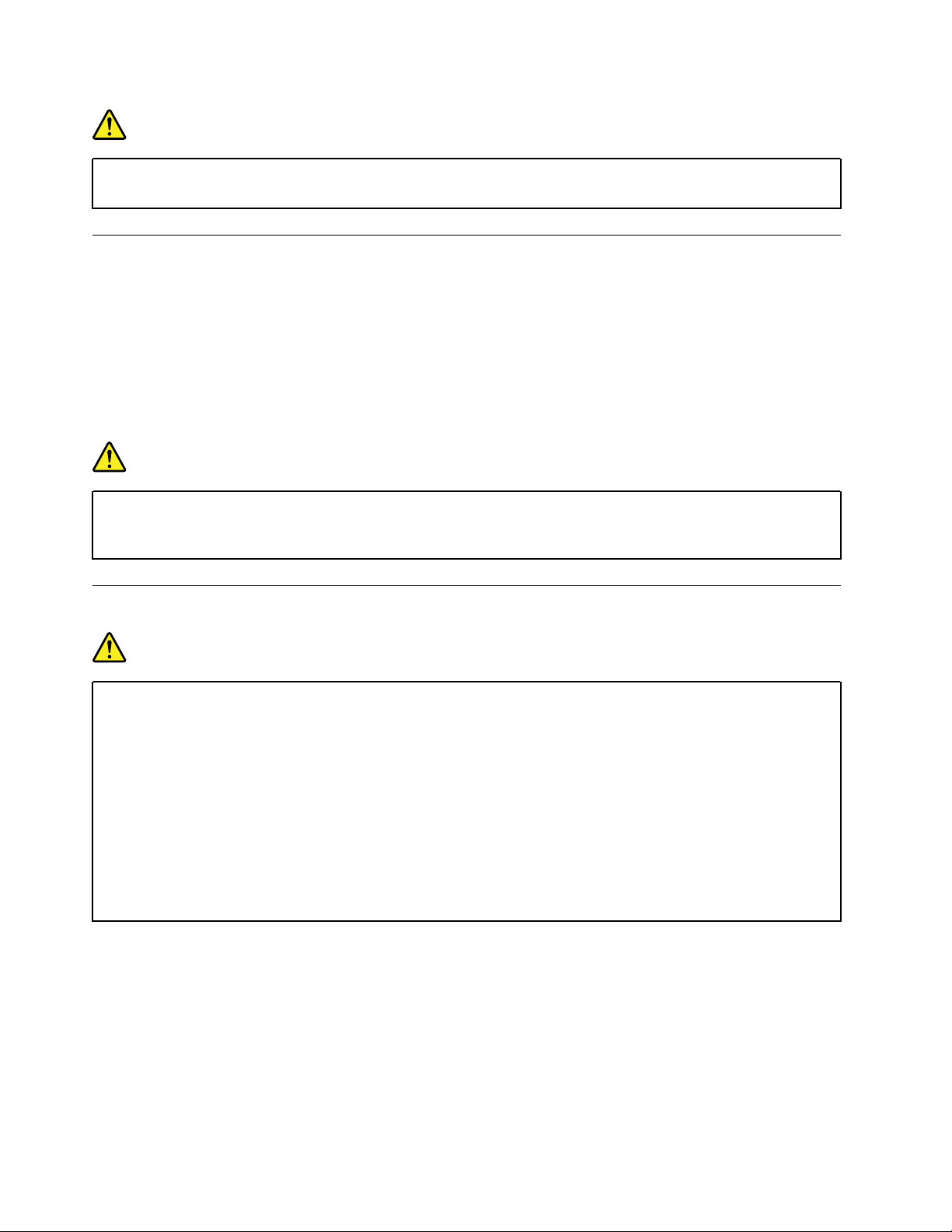
PERICOL
În timpul furtunilor cu descărcări electrice, nu înlocuiți, nu conectați și nu deconectați cablul
de la priza telefonică din perete.
Informaţii privind siguranţa laser
PRUDENŢĂ:
Când se instalează produse laser (precum unități CD-ROM, DVD, dispozitive cu fibră optică sau
emițătoare), rețineți următoarele:
• Nu înlăturați capacele. Înlăturarea capacelor produselor laser ar putea determina expunerea
la radiații laser primejdioase. Nu există componente utile în interiorul dispozitivului.
• Folosirea altor elemente de control sau de reglare sau executarea altor proceduri decât cele
specificate aici ar putea avea ca rezultat expunerea la radiații periculoase.
PERICOL
Unele produse laser conțin o diodă laser din Clasa 3B încorporată. Rețineți următoarele:
La deschidere sunt emise radiații laser. Nu vă uitați la fascicul nici direct, nici printr-un
instrument optic și evitați expunerea directă la raza laser.
Notificare privind ecranul cu cristale lichide (LCD)
PERICOL
Pentru a evita riscurile de electrocutare:
• Nu înlăturați capacele.
• Nu utilizați acest produs dacă nu este atașat suportul.
• Nu conectați sau deconectați acest produs în timpul unei furtuni cu descărcări electrice.
• Cablul de alimentare trebuie conectat la o priză electrică montată corespunzător și legată
la împământare.
• Orice echipament la care va fi atașat acest produs trebuie, de asemenea, conectat la
prize electrice montate corespunzător și legate la împământare.
• Pentru a izola monitorul de sursa de alimentare electrică, trebuie să scoateți ștecherul din
priza electrică. Priza electrică trebuie să fie ușor accesibilă.
Manevrare:
• Dacă monitorul are o greutate mai mare de 18 kg (39,68 lb), este recomandat să fie mutat sau
ridicat de către două persoane.
Dezafectarea produsului (monitoare TFT):
• Lampa fluorescentă din ecranul cu cristale lichide conține mercur; la dezafectare, respectați legile
locale, statale sau federale.
Avertismente privind bateria:
xii
Ghidul utilizatorului P330
Page 15
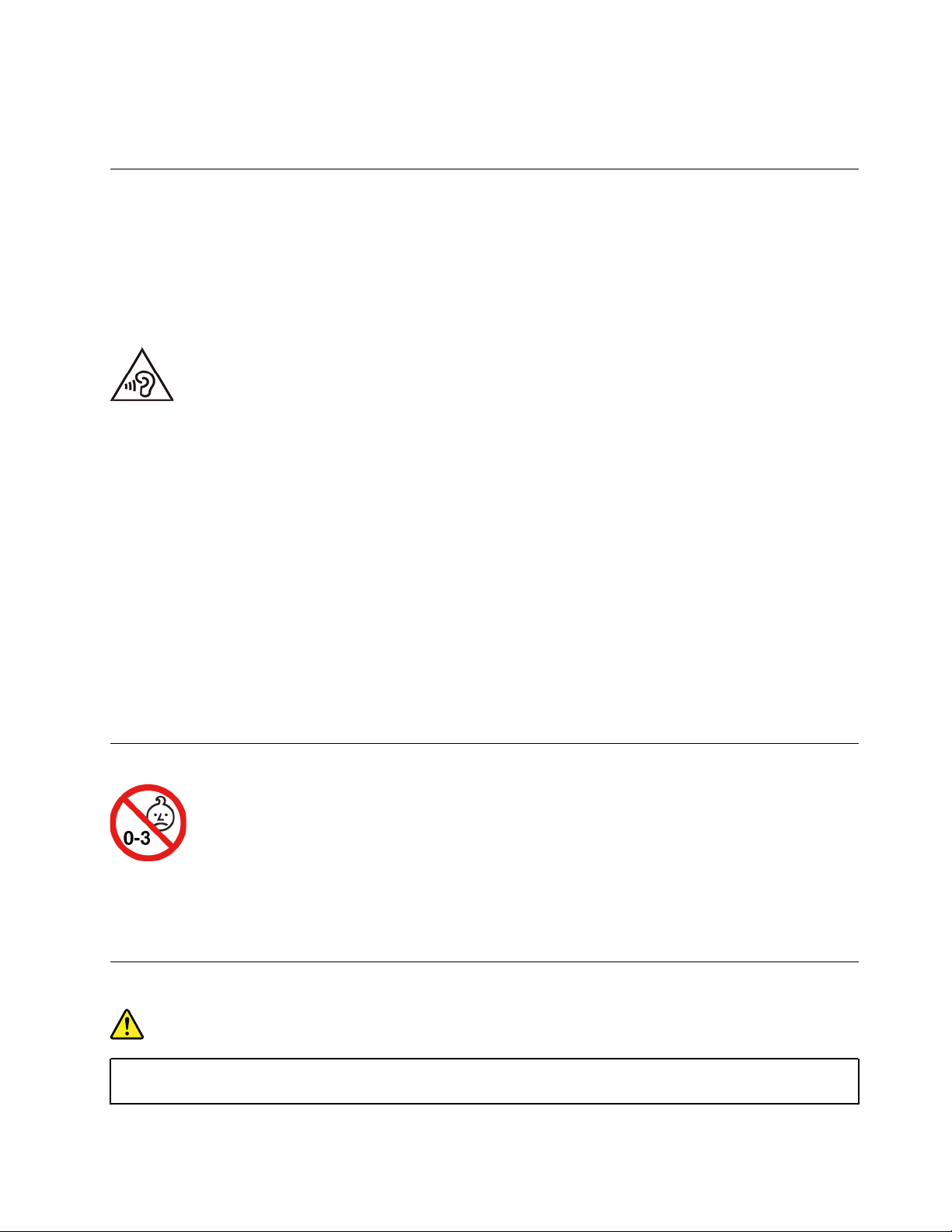
• Înlocuirea bateriei cu un tip incorect poate duce la pericol de explozie.
• Dezafectați bateriile uzate conform instrucțiunilor.
Utilizarea căștilor sau a unui set de căști
• În cazul în care computerul dumneavoastră are atât un conector de căști, cât și un conector
audio de ieșire, folosiți întotdeauna pentru căști sau pentru un set de căști conectorul de căști.
Totuși, conectorul de căști nu acceptă microfonul setului de căști.
• În cazul în care computerul dumneavoastră are atât un conector de set de căști, cât și un
conector audio de ieșire, folosiți întotdeauna pentru căști sau pentru un set de căști conectorul de
set de căști.
O presiune acustică prea mare exercitată de căști poate cauza pierderea auzului. Reglarea
egalizatorului la maximum crește tensiunea finală a ambelor tipuri de căști și, prin urmare, și nivelul
presiunii. Prin urmare, pentru a vă proteja auzul, reglați egalizatorul la un nivel corespunzător.
Folosirea îndelungată a căștilor la un volum ridicat poate fi periculoasă în cazul în care ieșirea
conectorului de cască nu respectă specificațiile EN 50332-2. Conectorul de cască al calculatorului
dumneavoastră respectă EN 50332-2, Subclauza 7. Această specificaţie limitează la 150 mV
tensiunea de ieşire efectivă maximă a calculatorului în bandă largă. Pentru a ajuta la prevenirea
pierderii auzului, asigurați-vă că folosiți căști care respectă de asemenea EN 50332-2 (limitele clauzei
7) pentru o tensiune caracteristică de 75 mV în bandă largă. Folosirea căştilor care nu respectă EN
50332-2 poate fi periculoasă, din cauza nivelurilor prea mari ale presiunii acustice.
Dacă aţi primit şi căşti în ambalajul calculatorului Lenovo, combinaţia respectivă calculator-căşti este
conformă specificaţiilor EN 50332-1. Dacă folosiţi alte căşti, asiguraţi-vă că acestea sunt în
conformitate cu EN 50332-1 (valorile de limitare din clauza 6.5). Folosirea căştilor care nu respectă
EN 50332-1 poate fi periculoasă, din cauza nivelurilor prea mari ale presiunii acustice.
Notificare privind existenţa pericolului de sufocare
PERICOL DE SUFOCARE – Produsul conține componente de mici dimensiuni.
Nu lăsați la îndemâna copiilor sub trei ani.
Notificare privind pungile de plastic
PERICOL
Pungile de plastic pot fi periculoase. Nu lăsați pungile de plastic la îndemâna copiilor, pentru
a evita riscul sufocării.
© Copyright Lenovo 2020 xiii
Page 16
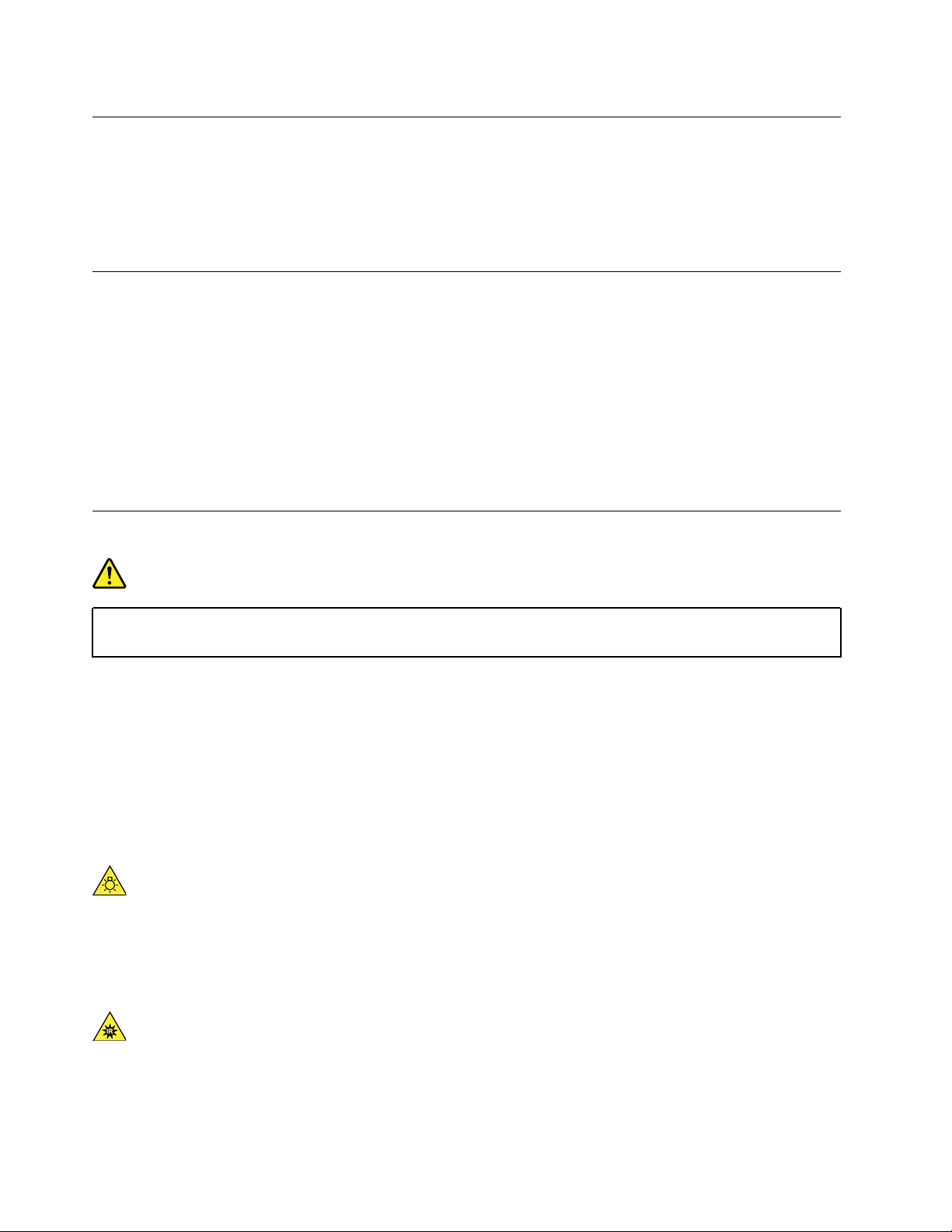
Notificare privind componentele de sticlă
PRUDENŢĂ:
Anumite componente ale produsului pot fi din sticlă. Aceasta se poate sparge dacă produsul
este scăpat pe o suprafață dură sau dacă este supusă unui impact major. Dacă sticla se
sparge, nu o atingeți și nu încercați să o îndepărtați. Nu mai utilizați produsul până când sticla
nu este înlocuită de personalul de service instruit.
Notificări privind amplasarea computerului
Amplasarea necorespunzătoare a computerului poate duce la vătămarea copiilor.
• Amplasați computerul pe o piesă de mobilier solidă și joasă care a fost fixată.
• Nu amplasați computerul pe marginea mobilei.
• Nu lăsați cablurile computerului la îndemâna copiilor.
• Unele obiecte, precum jucăriile, pot atrage copiii. Țineți astfel de obiecte departe de computer.
Supravegheați copiii în camerele în care nu sunt pe deplin respectate instrucțiunile de siguranță de
mai sus.
Declaraţie privind pericolul reprezentat de energia electrică
PERICOL
Deconectați toate cablurile de alimentare din prizele electrice înainte de înlăturarea capacului
computerului sau a oricăror componente care au atașată eticheta de mai sus.
NU dezasamblați componente care au atașată eticheta de mai sus. În interiorul acestor componente
nu se găsesc părți care pot fi reparate.
Produsul dvs. este proiectat pentru utilizare în siguranță. Totuși, componentele care au atașată
această etichetă prezintă niveluri periculoase de tensiune, intensitate sau energie. Dezasamblarea
acestor componente poate produce un incendiu sau poate cauza chiar decesul. Dacă suspectați că
există o problemă la una dintre aceste părți, contactați un tehnician de service.
PRUDENŢĂ:
Lumină puternică, vătămări posibile ale pielii sau ochilor. Deconectați alimentarea înaintea
activităților de service.
PRUDENŢĂ:
Lumină infraroșie, vătămări posibile ale pielii sau ochilor. Deconectați alimentarea înaintea
activităților de service.
xiv
Ghidul utilizatorului P330
Page 17
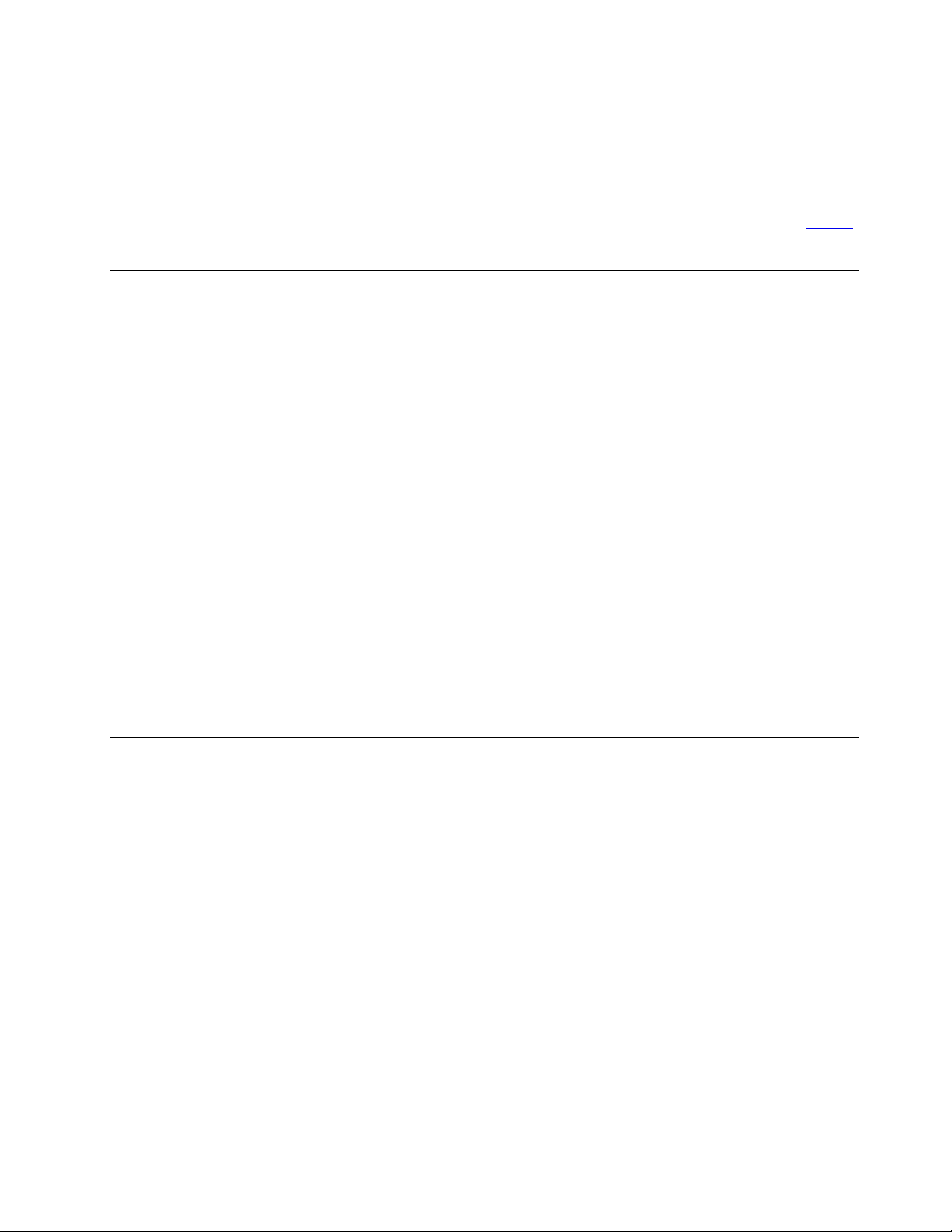
Confortul ochilor
Proprietățile ecranului împreună cu următoarele note conduc la reducerea oboselii ochilor și la un
confort sporit.
Pentru sfaturi privind modul de reducere la minimum a oboselii ochilor, vă rugăm să accesați
www.lenovo.com/us/en/safecomp/
și să vizitați „Minimizing Visual Fatigue”.
https://
Notificare privind prevenirea pericolului de răsturnare
Computerul poate duce la vătămarea copiilor dacă nu este amplasat într-un loc corespunzător.
Urmați sugestiile de mai jos pentru a proteja copii de daune cauzate de răsturnarea computerului:
• Amplasați computerele sau monitoarele pe un mobilier solid cu o bază joasă sau pe un mobilier
care a fost fixat. Împingeți computerele sau monitoarele cât mai departe posibil de marginea
mobilierului.
• Păstrați telecomenzile, jucăriile și alte articole care pot atrage atenția copiilor, departe de
computere sau monitoare.
• Nu lăsați cablurile calculatorului sau monitorului la îndemâna copiilor.
• Supravegheaţi copiii în camerele în care nu sunt respectate instrucţiunile de siguranţă.
PRUDENŢĂ:
Anumite componente ale produsului pot fi din sticlă. Aceasta se poate sparge dacă produsul
este scăpat pe o suprafață dură sau dacă este supusă unui impact major. Dacă sticla se
sparge, nu o atingeți și nu încercați să o îndepărtați. Nu mai utilizați produsul până când sticla
nu este înlocuită de personalul de service instruit.
Control la distanţă
PRUDENŢĂ:
Nu utilizați baterii reîncărcabile la acest dispozitiv.
Evitarea apariţiei electricităţii statice
Electricitatea statică, altfel nepericuloasă pentru dvs., poate deteriora grav părțile componente și
opțiunile calculatorului. Manevrarea necorespunzătoare a părților componente sensibile la electricitatea
statică poate duce la deteriorarea acestora. Când despachetați o opțiune sau un CRU, nu deschideți
ambalajul antistatic al părții componente decât dacă instrucțiunile vă cer instalarea ei.
Când manevrați opțiuni sau CRU-uri sau lucrați în interiorul computerului, luați următoarele măsuri de
precauție pentru a evita deteriorările produse de electricitatea statică:
• Limitați numărul de mișcări. Mișcarea poate duce la creșterea cantității de electricitate statică în
jurul dvs.
• Manipulați întotdeauna cu grijă părțile componente. Manevrați adaptoarele, modulele de memorie și
alte plăci cu circuite ținându-le numai de margini. Nu atingeți niciodată circuitele neprotejate.
• Nu lăsați pe nimeni să atingă părțile componente.
• Când instalați o opțiune sau un CRU sensibil la electricitatea statică, atingeți timp de cel puțin
două secunde ambalajul antistatic care conține componenta de o suprafață de metal nevopsită a
computerului, cum ar fi capacul unui slot de expansiune. Aceasta reduce electricitatea statică din
pachet și din corpul dvs.
© Copyright Lenovo 2020 xv
Page 18
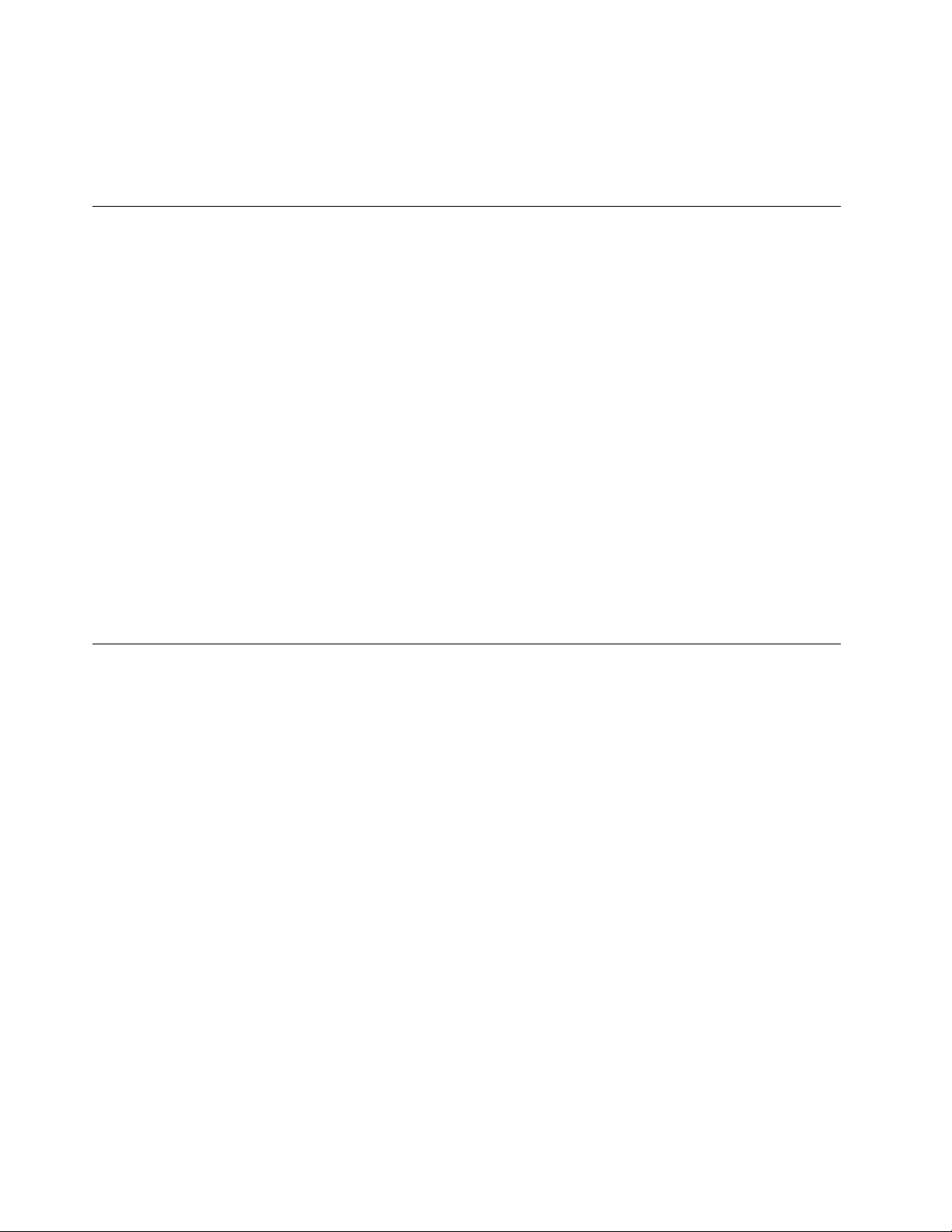
• Când este posibil, scoateți componenta din ambalajul de protecție antistatică și instalați-o fără să
o mai așezați jos. Dacă este posibil, puneți ambalajul de protecție anti-statică pe o suprafață
netedă, plană și puneți componenta peste el.
• Nu puneți componenta pe capacul computerului sau pe altă suprafață metalică.
Mediul de operare
Altitudinea maximă (fără presurizare)
• Operațional: de la -15,2 m la 3.048 m
• Stocare: de la -15,2 m la 10.668 m
Temperatura
• Operațional: de la 10 °C (50 °F) la 35 °C (95 °F)
• Depozitare în ambalajul original pentru transport: de la -40 °C (-40 °F) la 60 °C (140 °F)
• Depozitare fără ambalaj: de la -10 °C (14 °F) la 60 °C (140 °F)
Notă: În cazul în care computerul este depozitat sau transportat la temperaturi mai mici de 10 °C
(50 °F), lăsați computerul să revină încet la temperatura optimă de operare înainte de utilizare. Acest
proces poate dura până la două ore. Utilizarea computerului la o temperatură de operare mai mică
poate avea cauza daune ireparabile la calculatorul dumneavoastră.
Umiditatea relativă
• În funcțiune: 10% la 80% (fără condensare)
• Stocare: 10% la 90% (fără condensare)
Curăţarea şi întreţinerea
Cu îngrijire și întreținere corespunzătoare, vă veți putea baza pe computerul dvs. Următoarele
subiecte oferă informații care vă pot ajuta să păstrați computerul să funcționeze la cele mai bune
performanțe.
Sfaturi privind întreţinerea de bază
Acestea sunt câteva informații de bază despre păstrarea calculatorului dumneavoastră în stare de
funcționare corespunzătoare:
• Păstraţi computerul într-un mediu curat şi uscat. Asigurați-vă că acesta este așezat pe o suprafață
plană, stabilă.
• Nu acoperiți orificiile de aerisire. Acestea asigură fluxul de aer necesar pentru a preveni
supraîncălzirea computerului.
• Calculatorul trebuie să stea la distanță de aparatele electrice, cum ar fi ventilatorul electric, radioul,
difuzoarele de mare putere, aparatele de aer condiționat și cuptoarele cu microunde, din cauză că
puternicul câmp magnetic generat de aceste aparate poate deteriora monitorul și datele de pe
unitatea de stocare.
• Păstraţi băuturile şi alimentele departe de toate piesele computerului. Particulele de mâncare și
picăturile pot face ca tastatura și mouse-ul să devină lipicioase și de neutilizat.
• Nu udați comutatoarele de alimentare sau alte butoane de control. Umezeala poate deteriora
piesele și poate cauza un șoc electric.
• Deconectați întotdeauna cablul de alimentare trăgând de mufă, nu de cablu.
• Menţineţi actualizat software-ul computerului, driverele de dispozitiv şi sistemul de operare.
xvi
Ghidul utilizatorului P330
Page 19
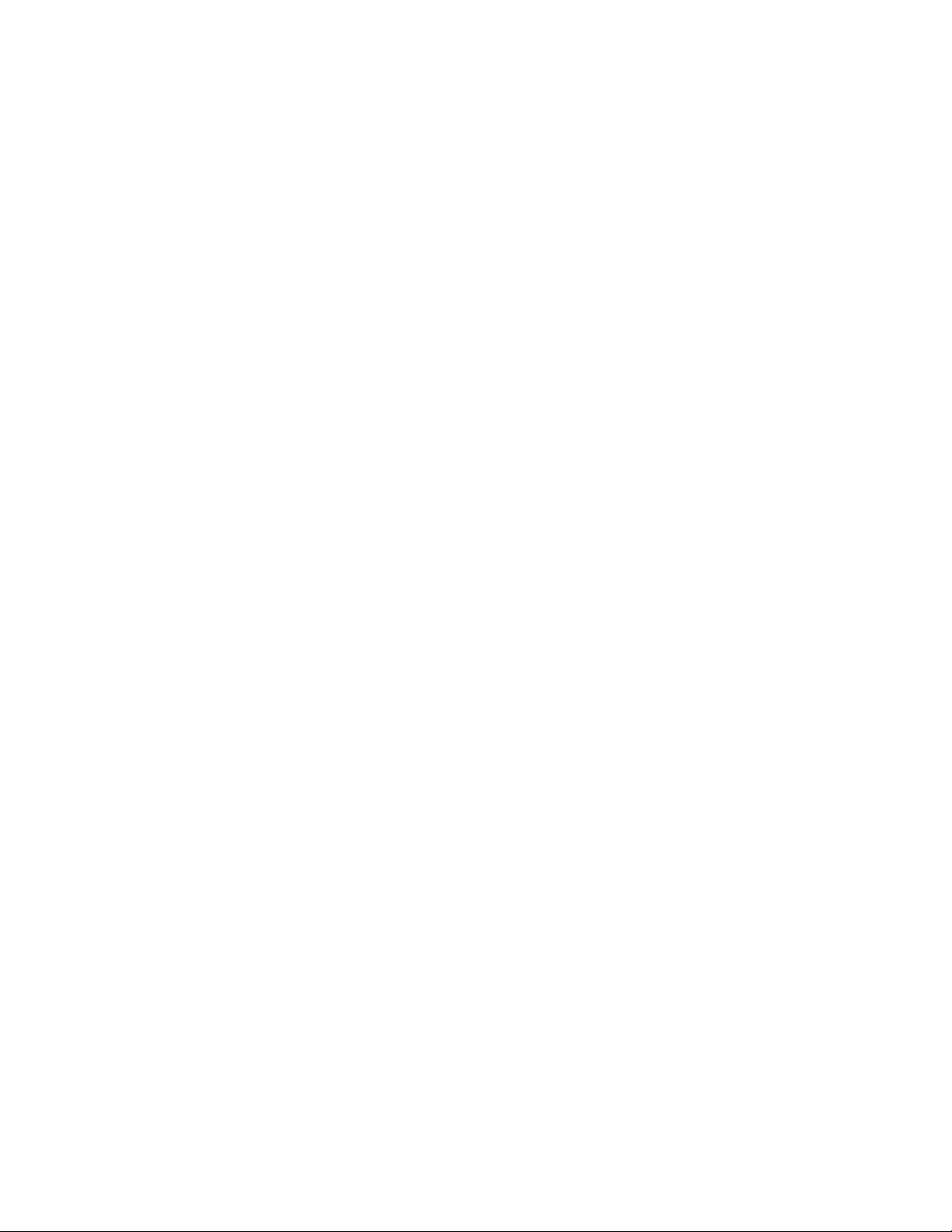
• Goliți coșul de gunoi în mod regulat.
• Goliți folderele Inbox, Sent Items și Deleted Items din aplicația e-mail în mod regulat.
• Ștergerea fișierelor și eliberarea spațiului de stocare și a spațiului din memorie ocazional pentru a
împiedica problemele legate de performanță.
• Păstrați un jurnal. Intrările pot fi modificări majore de software sau hardware, actualizări ale
driverelor de dispozitiv, probleme intermitente și ce ați făcut pentru a le rezolva sau alte probleme
pe care le-ați întâmpinat. Cauza unei probleme ar putea fi modificări în hardware, în software sau
orice alte acțiuni care este posibil să fi avut loc. Un jurnal vă poate ajuta pe dumneavoastră sau
pe un tehnician Lenovo să determine cauza unei probleme.
• Creați cu regularitate copii de rezervă ale datelor de pe unitatea de stocare. Puteţi restaura
unitatea de stocare dintr-o copie de rezervă.
• Creaţi un mediu de recuperare cât mai repede. Puteţi utiliza mediul de recuperare pentru a
recupera sistemul de operare chiar dacă Windows nu reuşeşte să pornească.
• Obțineți cele mai recente corecții pentru actualizările sistemului de operare, programele software și
driverele dispozitivelor.
Sfaturi pentru întreținere referitoare la mutarea computerului
Înainte de mutarea computerului, luaţi următoarele măsuri de precauţie:
1. Creați copii de rezervă ale datelor de pe unitatea de stocare.
2. Scoateți din unități toate mediile de stocare, apoi opriți toate dispozitivele conectate și
calculatorul. Apoi, scoateți toate cordoanele de alimentare din prizele electrice și deconectați
toate cablurile care sunt conectate la computer.
3. Dacă ați păstrat cutiile originale și materialele de ambalare, utilizați-le pentru a împacheta
unitatea. Dacă utilizați alte cutii, protejați unitățile pentru a preveni deteriorarea.
Când mutaţi computerul într-o altă ţară sau regiune, trebuie să aveţi în vedere standardele electrice
locale. Dacă tipul local de priză electrică este diferit de cea utilizată în prezent, contactaţi Centrul de
asistenţă pentru clienţi Lenovo pentru a achiziţiona fie un adaptor pentru mufă, fie un cablu de
alimentare nou.
Curățarea computerului
PRUDENŢĂ:
Scoateți din unități toate mediile de stocare, apoi opriți toate dispozitivele conectate și
calculatorul. Apoi, scoateți toate cablurile de alimentare din prizele electrice și deconectați
toate cablurile care sunt conectate la computer.
Este o practică bună să curățați calculatorul periodic pentru a proteja suprafețele și pentru a asigura
utilizarea fără probleme.
Curățați suprafața computerului: ștergeți-o cu o cârpă fără scame, umezită în soluție slabă de
săpun și apă. Nu aplicați lichide direct pe suprafață.
Curățarea tastaturii: ștergeți tastele pe rând, cu o cârpă fără scame, umezită în soluție slabă de
săpun și apă. Dacă ștergeți mai multe taste odată, cârpa se poate agăța între două taste alăturate
și poate să le deterioreze. Evitați pulverizarea substanței de curățare direct pe tastatură. Pentru a
înlătura firimiturile sau particulele de praf de sub taste, puteți folosi o pensulă cu pompiță de la
aparatul de fotografiat sau jetul de aer rece de la un uscător de păr.
Curățarea ecranului computerului: zgârieturile, uleiul, praful, substanțele chimice și lumina
ultravioletă pot afecta performanța ecranului computerului. Utilizați o cârpă moale, uscată, fără scame
pentru a șterge ușor ecranul. Dacă vedeți o urmă pe ecran, care seamănă cu o zgârietură, poate fi
© Copyright Lenovo 2020 xvii
Page 20
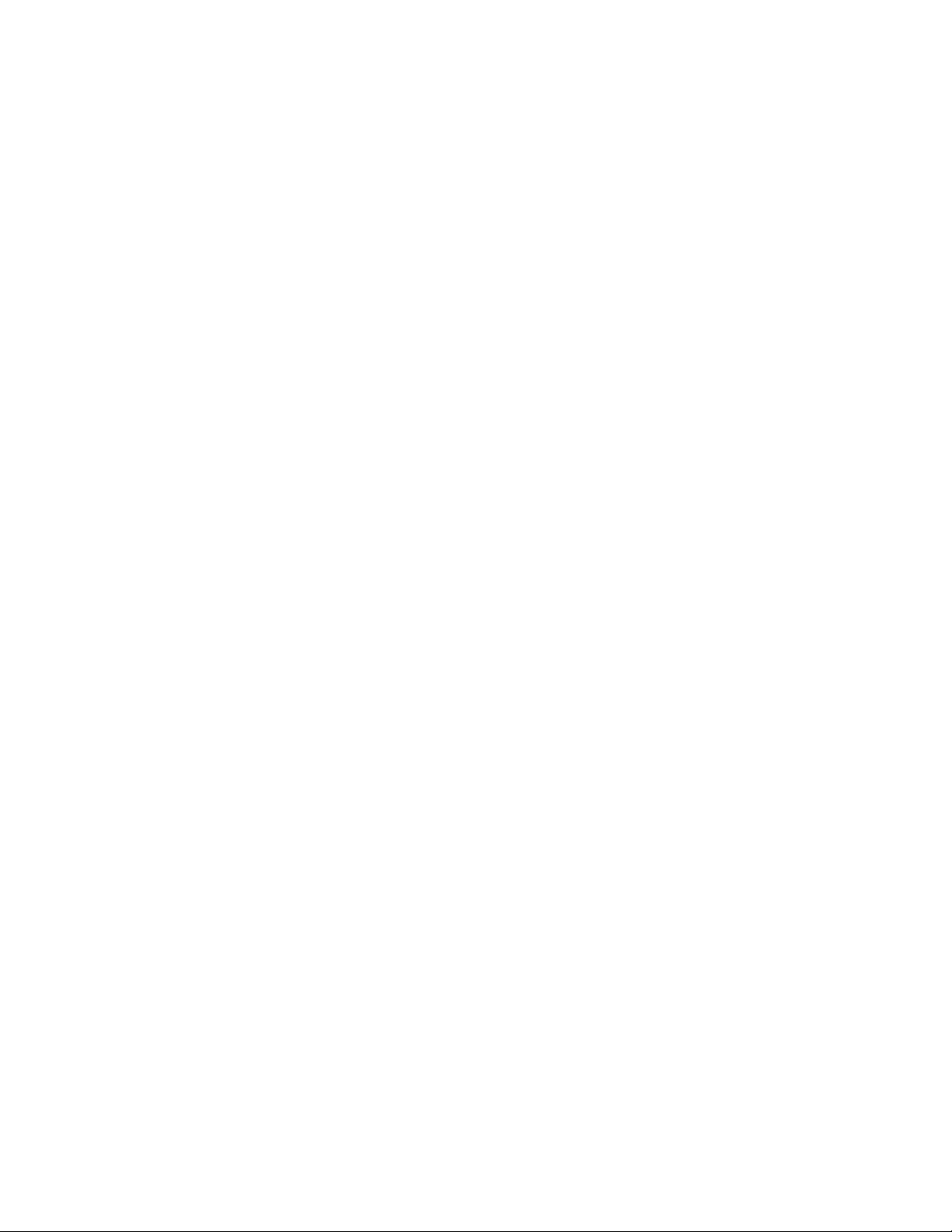
o pată. Ștergeți pata ușor, cu o cârpă moale, uscată. Dacă pata este persistentă, umeziți o cârpă
moale, fără scame cu apă sau cu substanță de curățare a sticlei, dar nu aplicați lichide direct pe
ecranul computerului. Aveți grijă ca ecranul computerului să fie uscat înainte de a-l închide.
xviii
Ghidul utilizatorului P330
Page 21

Capitolul 1. Prezentarea generală a produsului
Acest capitol oferă informații de bază, care vă ajută să vă familiarizați cu computerul.
Locaţiile componentelor hardware
Această secțiune conține informații despre locațiile de pe hardware-ul calculatorului.
Vedere din faţă
Notă: Este posibil ca hardware-ul computerului să arate ușor altfel decât cel din ilustrație.
Figura 1. Conectori, elemente de control și indicatori din față
1 Buton de alimentare 2 Indicator alimentare
3 Indicator activitate unitate de stocare
5 Conector microfon
7 Conector USB-C
9 Conectori USB 3.1 Gen 2 (2)
11 Compartiment Flex (disponibil pe unele modele)
1 Buton de alimentare
© Copyright Lenovo 2020 1
4 Slot card SD (disponibil pe unele modele)
6 Conector pentru set de căşti
8 Conectori USB 3.1 Gen 1 (2)
10 Buton de ejectare unitate optică subțire (disponibil
pe unele modele)
Page 22
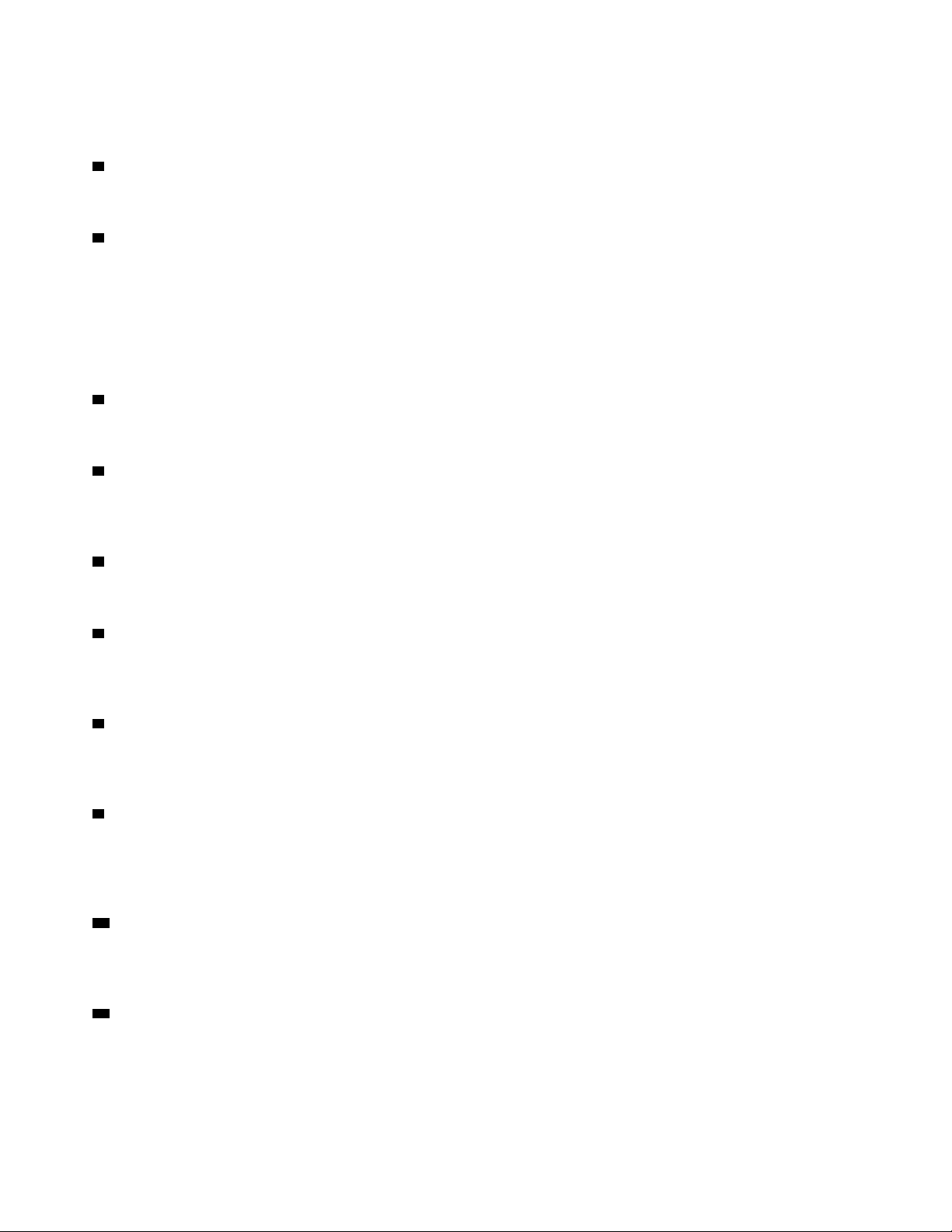
Pentru a porni calculatorul, apăsați butonul de pornire. În cazul în care computerul nu mai răspunde,
puteți să îl opriți apăsând lung butonul de alimentare timp de patru secunde sau mai mult.
2 Indicator de alimentare
Când indicatorul de alimentare este aprins, calculatorul este pornit.
3 Indicator activitate unitate de stocare
Acest indicator arată starea unităților de stocare internă (cum ar fi unități HDD sau unități SSD).
Aprins: unitățile de stocare sunt active și datele sunt transferate.
Stins (când computerul este pornit): unităţile de stocare nu sunt utilizate sau nicio dată nu este
transferată.
4 Slot card SD (disponibil pe unele modele)
Un card SD este instalat la unele modele de computere.
5 Conector pentru microfon
Folosiți acest conector pentru a atașa un microfon la calculator atunci când doriți să înregistrați
sunete sau dacă folosiți un software de recunoaștere a vorbirii.
6 Conector pentru set de căști
Utilizați acest conector pentru a atașa un set de căști la computer.
7 Conector USB-C
Conectorul USB-C acceptă USB-C standard™. Cu un cablu corespunzător USB-C conectat, puteți
utilizaţi conectorul pentru a transfera date sau pentru a încărca dispozitivul.
8 Conectori USB 3.1 Gen 1 (2)
Conectează dispozitive USB compatibile, cum ar fi o tastatură USB, un mouse USB, un dispozitiv de
stocare USB sau o imprimantă USB.
9 Conectori USB 3.1 Gen 2 (2)
Cu viteze superioare de transfer, conectorul USB 3.1 Gen 2 este utilizat pentru a conecta dispozitive
USB compatibile, cum ar fi o tastatură USB, un mouse USB, un dispozitiv de stocare USB sau o
imprimantă USB.
10 Buton de ejectare unitate optică subțire (disponibil pe unele modele)
Apăsaţi butonul pentru a scoate tava unităţii optice subțire. Pentru a închide, apăsaţi pe tava spre
interior până când auziţi un clic.
11 Compartiment Flex (disponibil pe unele modele)
Unele modele de computer sunt dotate cu un compartiment flex. În funcţie de modelul computerului,
unul din următoarele dispozitive pot fi instalate în compartimentul Flex:
• Modul Flex
2
Ghidul utilizatorului P330
Page 23
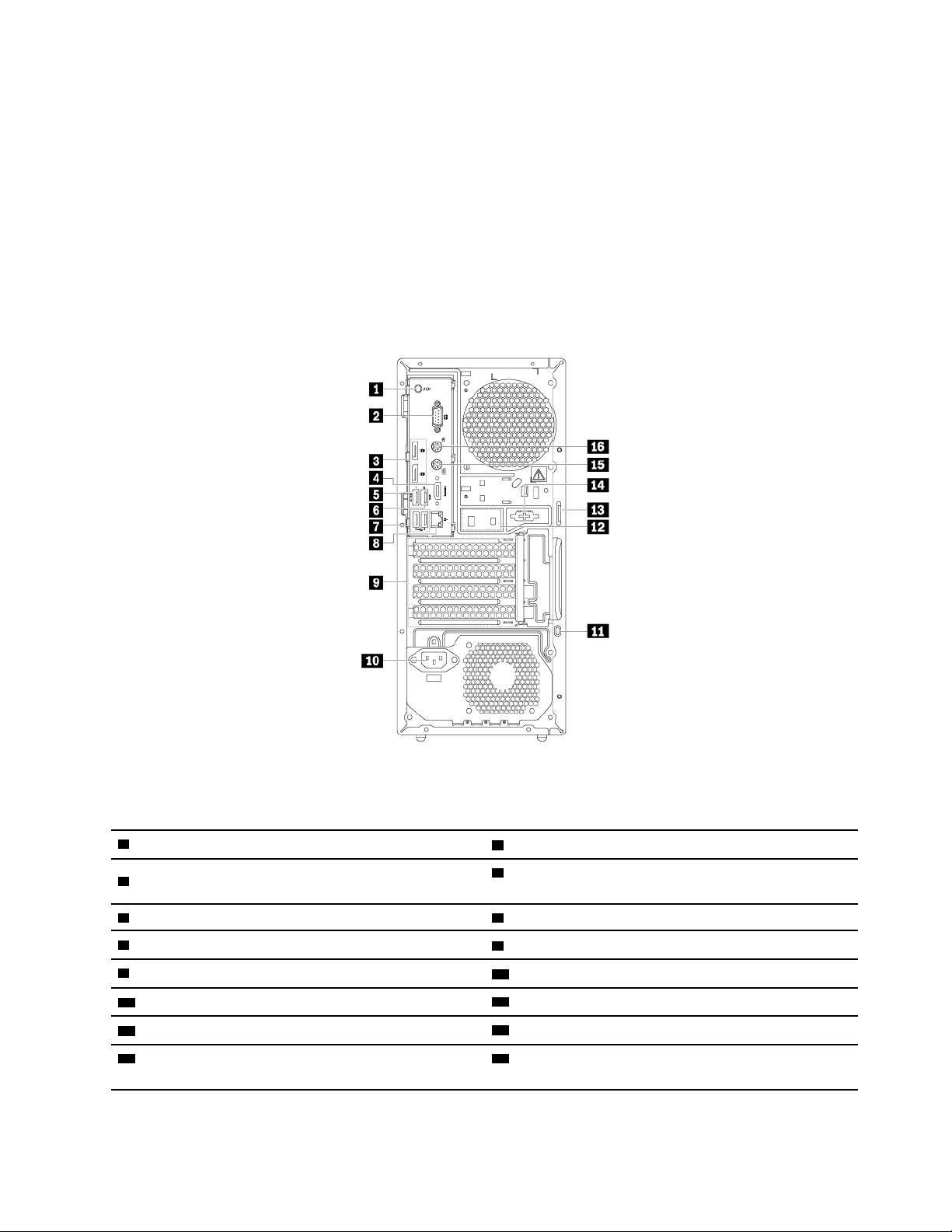
• Dispozitiv de stocare Flex
• Dispozitiv de stocare cu acces frontal
Pentru informații suplimentare, consultați „Dispozitiv în compartimentul Flex” la pagina 81.
Vedere din spate
Unii conectori din spatele calculatorului sunt marcaţi cu coduri de culori pentru a vă ajuta să stabiliţi
unde se ataşează cablurile calculatorului.
Notă: Este posibil ca hardware-ul computerului să arate ușor altfel decât cel din ilustrație.
Figura 2. Vedere din spate
1 Conector audio de ieşire
3 Conectori DisplayPort (2)
5 Conector Gen 1 USB 3.1
7 Conectori USB 2.0 (2)
9 Zona plăcii PCIe*
11 Slot blocare de securitate
13 Ureche de lacăt
15 Conector tastatură PS/2 (disponibil pe unele
modele)
2 Conector serial
4 Conector DisplayPort sau conector HDMI™
(disponibil pe unele modele)
6 Conector USB 3.1 Gen 1
8 Conector ventilator
10 Conector cablu de alimentare
12 Sloturi dispozitiv de blocare a cablului
14 Conector serial (disponibil pe unele modele)
16 Conector mouse PS/2 (disponibil pe unele
modele)
Capitolul 1. Prezentarea generală a produsului 3
Page 24
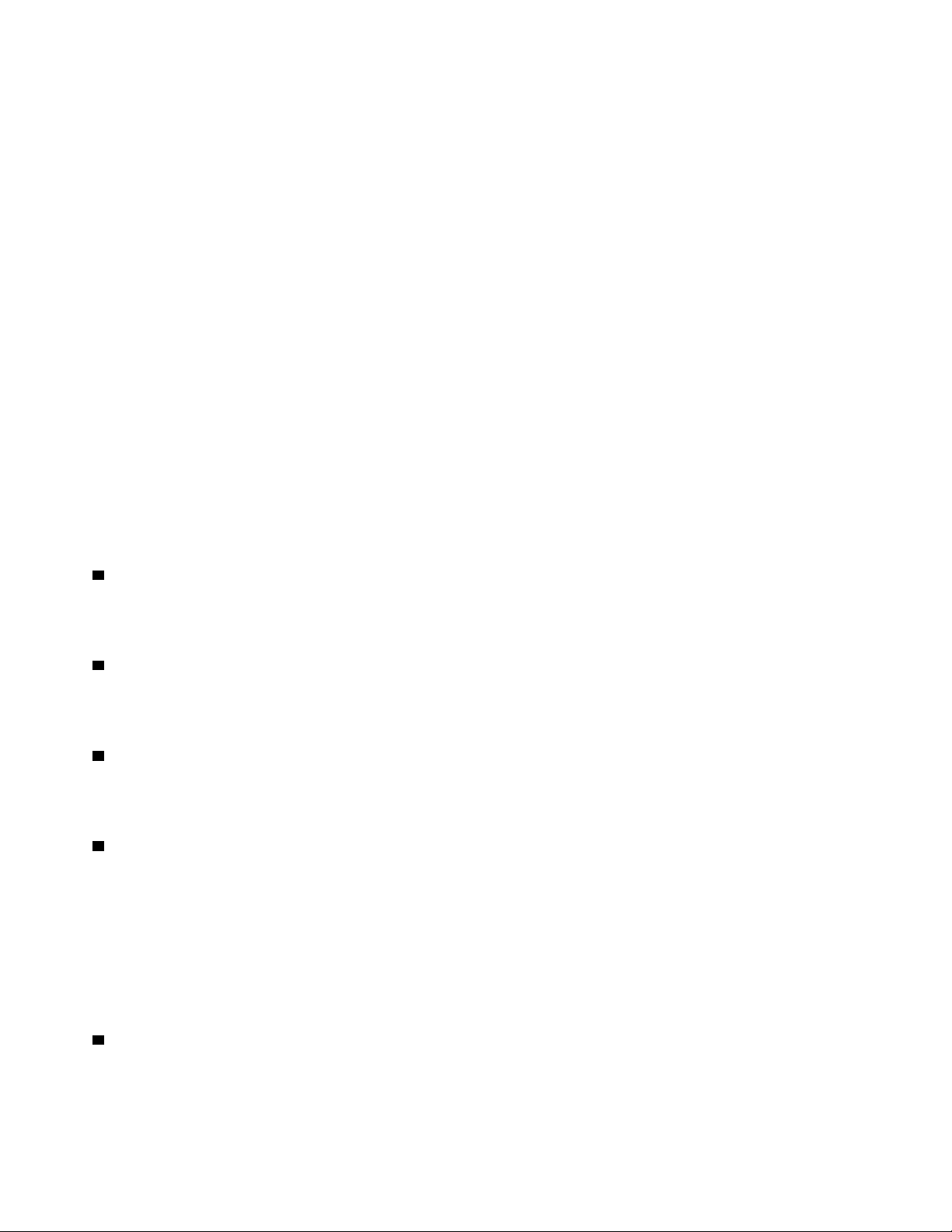
Notă: * Se poate instala o placă grafică discretă sau un adaptor de reţea în slotul corespunzător
pentru placa Peripheral Component Interconnect Express (PCIe). Dacă o astfel de placă este
instalată, utilizaţi conectorii de pe placă şi nu conectorii corespunzători de pe computer, pentru a
optimiza performanţa. În funcţie de modelul computerului, plăcile preinstalate în această zonă pot
varia. Una sau mai multe plăci grafice pot fi instalate pentru a furniza următorii conectori:
• Conector Digital Visual Interface (DVI)
• Conector DisplayPort
• Conector Mini DisplayPort
®
®
Conector monitor DVI
Utilizaţi acest conector pentru a ataşa un monitor DVI sau alte dispozitive compatibile.
Conector DisplayPort
Utilizați acest conector pentru a atașa un monitor de performanță înaltă, un monitor Direct Drive sau
alte dispozitive compatibile.
Conector Mini DisplayPort
Utilizați acest conector pentru a atașa un monitor de performanță înaltă, un monitor Direct Drive sau
alte dispozitive compatibile. Conectorul Mini DisplayPort este o versiune în miniatură a conectorului
DisplayPort.
1 Conector audio de ieşire
Conectorul audio de ieşire este utilizat pentru a trimite semnalele audio de la calculator la
dispozitivele externe, cum ar fi căştile.
2 Conector serial
Utilizaţi acest conector pentru a ataşa un modem extern, o imprimantă serială sau alte dispozitive ce
utilizează un conector serial cu 9 pini.
3 Conectori DisplayPort (2)
Utilizați acest conector pentru a atașa un monitor de performanță înaltă, un monitor Direct Drive sau
alte dispozitive compatibile.
4 Conector DisplayPort sau conector HDMI (disponibil pe unele modele)
• Conector DisplayPort
Utilizați acest conector pentru a atașa un monitor de performanță înaltă, un monitor Direct Drive
sau alte dispozitive compatibile.
• Conector HDMI
Conectorul pentru interfaţa multimedia de înaltă definiţie (HDMI) este o interfaţă audio şi video
digitală prin intermediul căreia puteţi conecta un dispozitiv audio digital sau un monitor video
compatibil, precum un televizor de înaltă definiţie (HDTV) sau un DVD player.
5 Conector Gen 1 USB 3.1
Conectează dispozitive USB compatibile, cum ar fi o tastatură USB, un mouse USB, un dispozitiv de
stocare USB sau o imprimantă USB. Acest conectorul acceptă caracteristica de pornire inteligentă.
Atunci când conectaţi o tastatură compatibilă la acest conector, puteţi porni calculatorul sau îl puteţi
4
Ghidul utilizatorului P330
Page 25
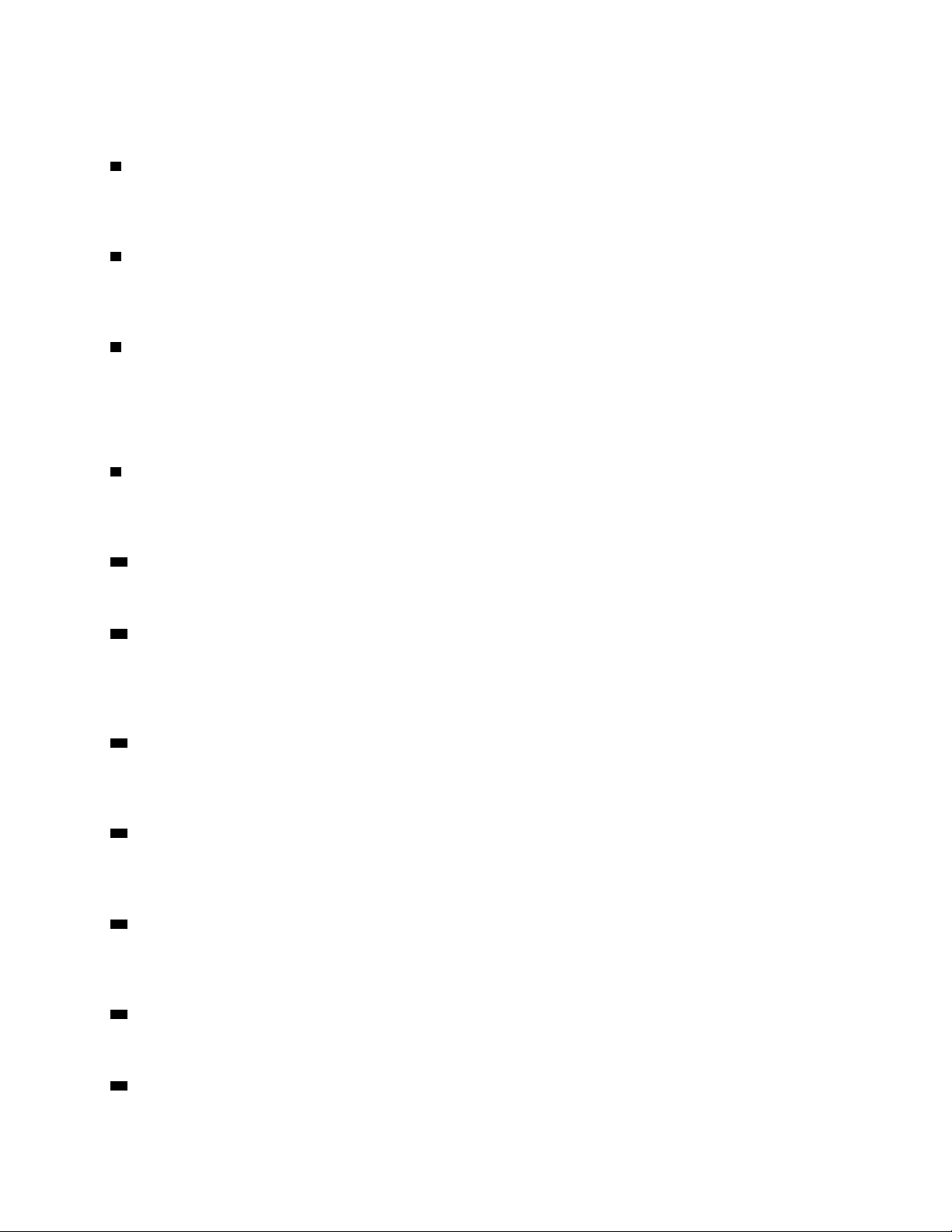
activa din modul hibernare apăsând Alt+P de pe tastatură. Puteți activa sau dezactiva caracteristica
pornire inteligentă din programul Setup Utility.
6 Conector Gen 1 USB 3.1
Conectează dispozitive USB compatibile, cum ar fi o tastatură USB, un mouse USB, un dispozitiv de
stocare USB sau o imprimantă USB.
7 Conectori USB 2.0 (2)
Utilizați acest conector pentru a atașa un dispozitiv USB compatibil, precum o tastatură USB, un
mouse USB, o unitate de stocare sau o imprimantă.
8 Conector Ethernet
Conectaţi un cablu Ethernet pentru o reţea locală (LAN).
Notă: Pentru a opera calculatorul în limitele Federal Communications Commission(FCC) pentru Clasa
B, folosiți un cablu Ethernet din Categoria 5.
9 Zona plăcii PCIe
Pentru a îmbunătăţi şi mai mult performanţa de funcţionare a computerului, puteţi instala plăcile PCIe
în această zonă. În funcţie de modelul computerului, plăcile preinstalate în această zonă pot varia.
10 Conector cablu de alimentare
Conectați cablul de alimentare la calculator pentru alimentarea cu energie.
11 Slot blocare de securitate
Atașați un dispozitiv de blocare a cablului de tip Kensington la slotul de blocare de securitate pentru
a fixa calculatorul. Pentru informații suplimentare, consultați „Ataşarea unui dispozitiv de blocare a
cablului tip Kensington” la pagina 33.
12 Sloturi dispozitiv de blocare a cablului
Sunt folosite pentru a fixa un dispozitiv de blocare a cablului. Pentru informații suplimentare,
consultați „Ataşarea unui dispozitiv de blocare a cablului” la pagina 33.
13 Ureche de lacăt
Conectaţi un lacăt pentru a securiza computerul. Pentru informații suplimentare, consultați „Blocarea
capacului computerului” la pagina 31.
14 Conector serial (disponibil pe unele modele)
Utilizaţi acest conector pentru a ataşa un modem extern, o imprimantă serială sau alte dispozitive ce
utilizează un conector serial cu 9 pini.
15 Conector tastatură PS/2 (disponibil pe unele modele)
Utilizaţi acest conector pentru a ataşa o tastatură Personal System/2 (PS/2).
16 Conector mouse PS/2 (disponibil pe unele modele)
Capitolul 1. Prezentarea generală a produsului 5
Page 26
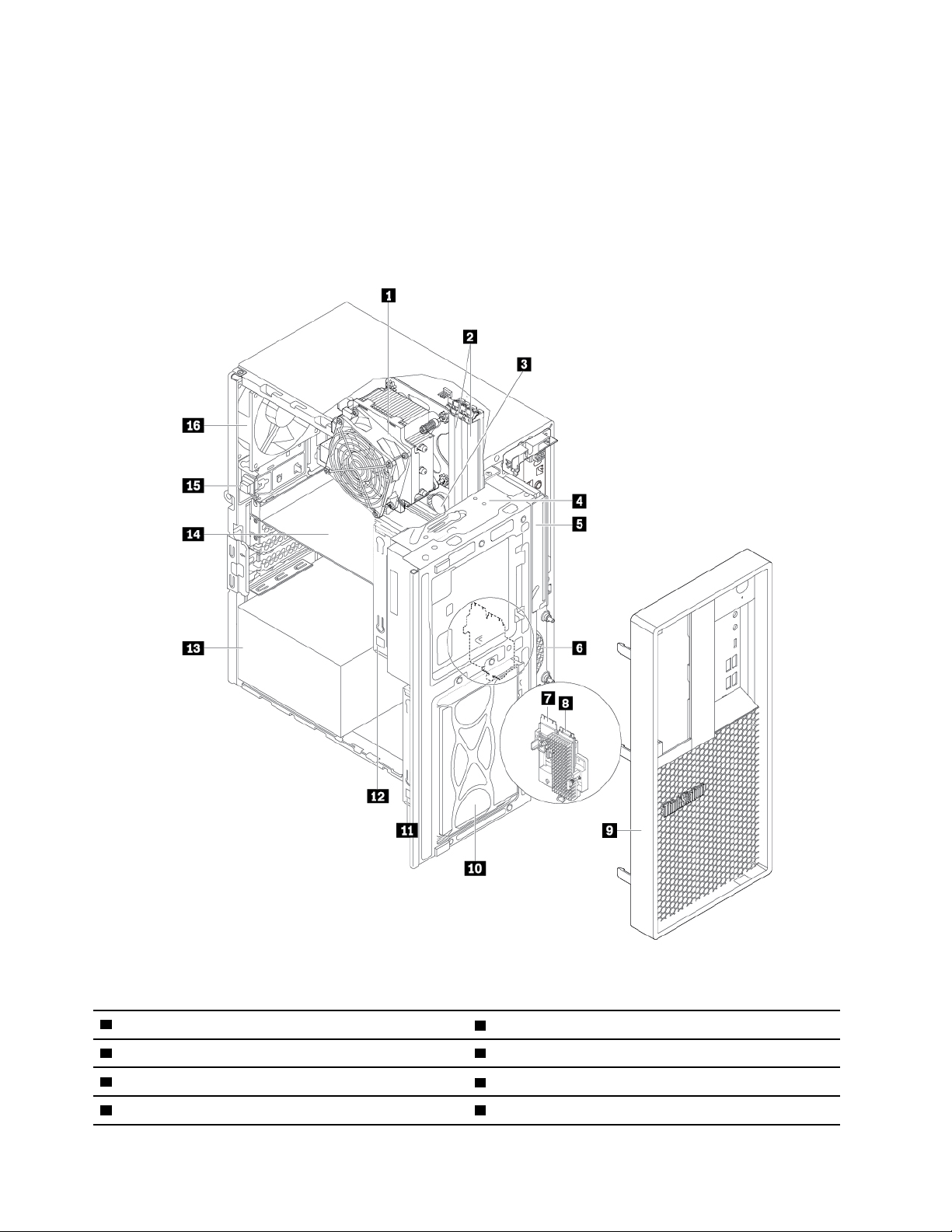
Utilizaţi acest conector pentru a ataşa un mouse PS/2, un trackball sau alte dispozitive de indicare.
Componentele computerului
Notă:
• În funcţie de model, este posibil ca acest calculator să arate uşor altfel decât cel din ilustraţie.
• Pentru a pregăti computerul dvs., consultați „Pregătirea computerului” la pagina 60.
Figura 3. Locaţiile componentelor
1 Ansamblu ventilator și radiator
3 Baterie celulară de tip monedă 4 Compartiment Flex (disponibil pe unele modele)
5 Unitate optică subțire (disponibilă pe unele modele)
7 Placă Wi-Fi (disponibilă pe unele modele) 8 Unitate SSD M.2 (disponibilă pe unele modele)
2 Module de memorie
6 Ventilator frontal
6 Ghidul utilizatorului P330
Page 27
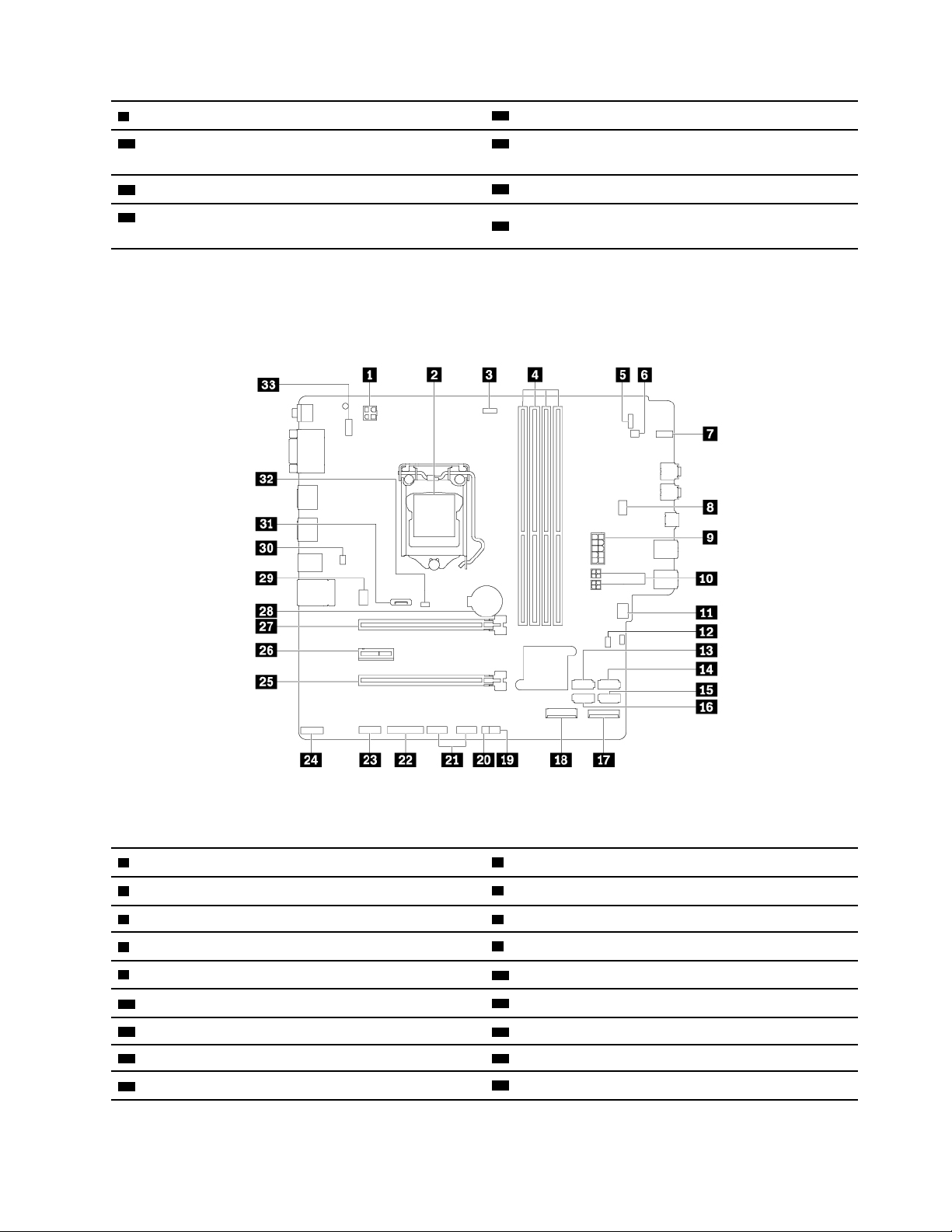
9 Mască frontală
10 Compartiment unitate de stocare
11 Carcasă unitate de stocare tip-2 (disponibilă pe
unele modele)
13 Ansamblu sursă de alimentare
15 Comutator de prezenţă capac (numit şi comutator
de intruziune)
12 Carcasă unitate de stocare tip-1 (disponibilă pe
unele modele)
14 Placă PCle (disponibilă pe unele modele)
16 Ventilator spate
Părţile componente pe placa sistem
Notă: Este posibil ca placa de sistem să arate uşor altfel decât cea din ilustraţie.
Figura 4. Locațiile componentelor pe placa de sistem
1 Conector alimentare microprocesor cu 4 pini
3 Conector ventilator microprocesor 4 Sloturi de memorie (DIMM)
5 Conector mască frontală
7 Indicator de activitate unitate de stocare
9 Conector alimentare placă de bază cu 10 de pini
11 Conector ventilator frontal
13 Conector SATA 3 14 Conector SATA 4 sau conector eSATA
15 Conector SATA 2
17 Slot unitate SSD M.2
2 Microprocesor
6 Conector difuzor intern
8 Conector ventilator compartiment Flex
10 Conectori de alimentare SATA
12 Jumper ștergere CMOS/Recuperare
16 Conector SATA 1
18 Slot de placă Wi-Fi
Capitolul 1. Prezentarea generală a produsului 7
Page 28
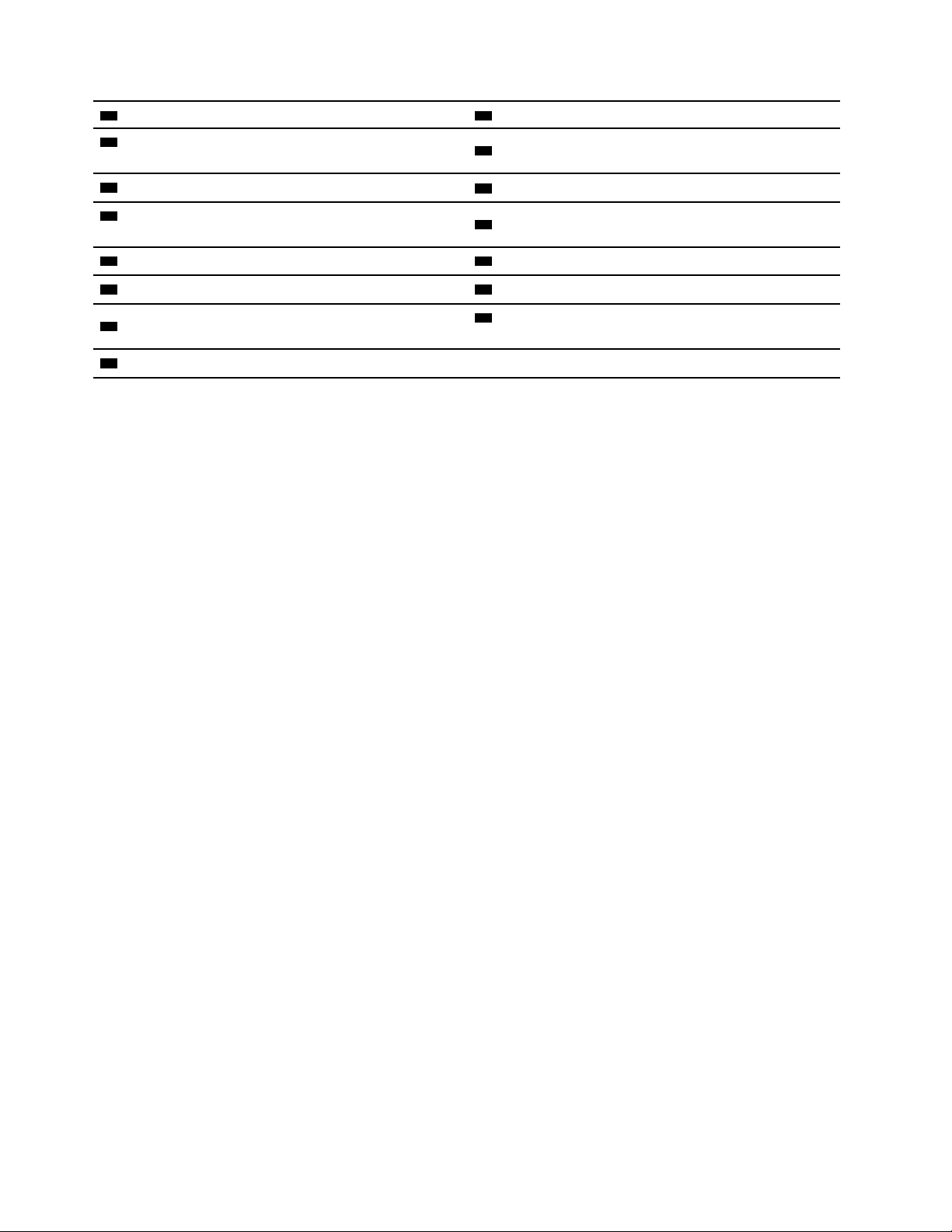
19 Conector senzor termic
20 Conector LED ThinkStation
®
21 Conectori USB 2.0 frontali (disponibili pe unele
modele)
23 Conector port serial (COM)
25 Slot placă PCIe x16 (lățime legătură negociabilă
x4)
27 Slot placă PCIe x16 28 Baterie celulară de tip monedă
29 Conector ventilator spate 30 Conector dispozitiv E-lock
31 Conector DisplayPort
33 Conector mouse şi tastatură PS/2
22 Conector paralel
24 Conector de control Thunderbolt™
26 Slot placă PCIe x1
32 Conector comutator de prezenţă capac (conector
comutator de intruziune)
Unităţi de stocare internă
Unităţile de stocare internă sunt dispozitive pe care computerul le utilizează pentru a citi şi a stoca
datele. Puteți adăuga unități în calculator, pentru a mări capacitatea de stocare și a-i permite
calculatorului să citească alte tipuri de medii de stocare. Unităţile de stocare internă sunt instalate în
compartimente.
Când scoateţi sau instalaţi o unitate de stocare internă, este important să reţineţi tipul şi
dimensiunea unităţii pe care fiecare compartiment le acceptă şi conectaţi corect cablurile necesare.
Consultaţi secţiunea corespunzătoare din Capitolul 7 „Detaşarea şi instalarea hardware-ului” la pagina
59 pentru instrucţiuni privind modul de scoatere sau de instalare a unităţilor de stocare internă
pentru computerul dumneavoastră.
În următoarea ilustraţie sunt prezentate locaţiile unităţilor de stocare.
Notă: Este posibil ca hardware-ul computerului să arate ușor altfel decât cel din ilustrație.
8
Ghidul utilizatorului P330
Page 29
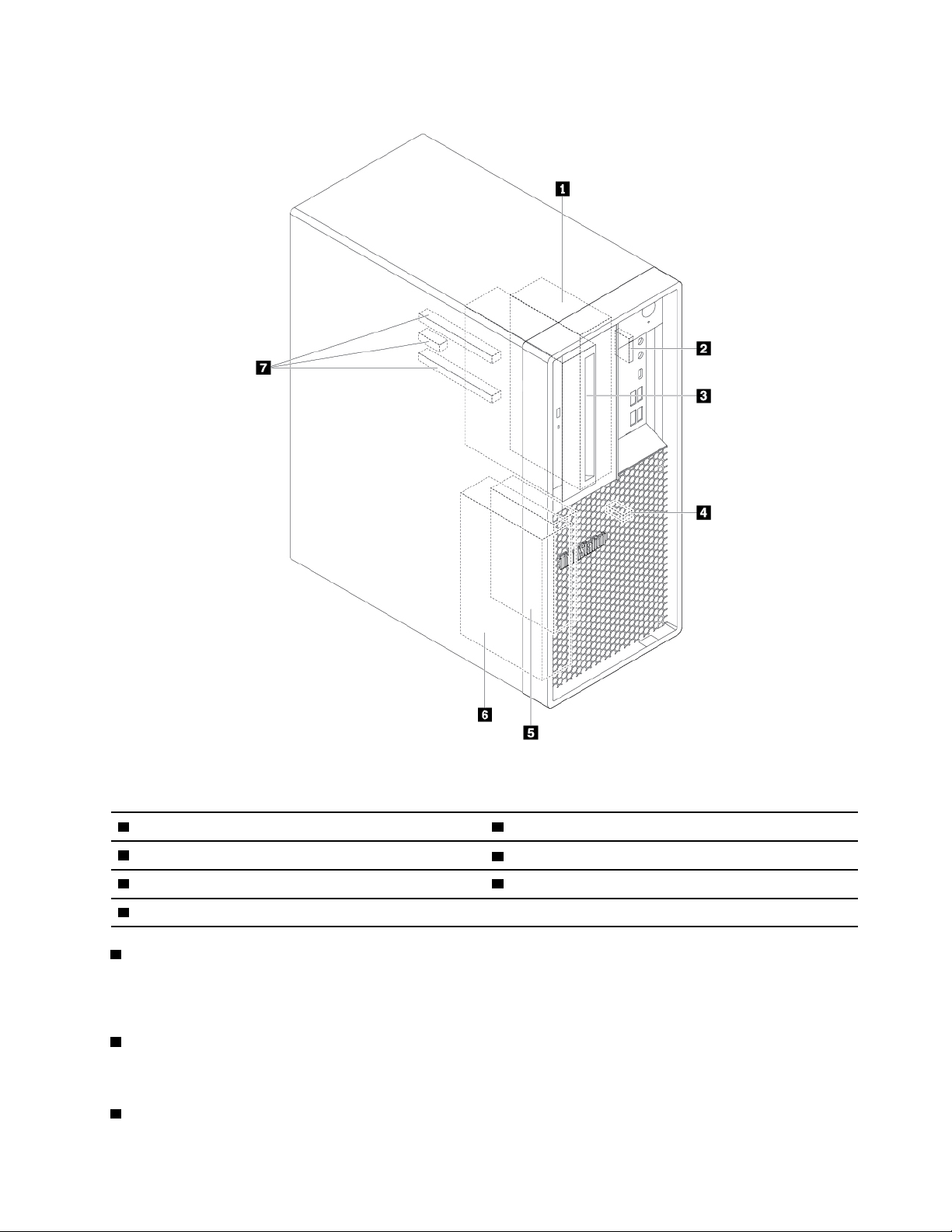
Figura 5. Locaţiile compartimentului unităţii de stocare
1 Carcasa unităţii de stocare tip-1
3 Compartiment Flex (disponibil pe unele modele)
5 Carcasa unităţii de stocare tip-2 6 Compartimentul unităţii de stocare tip-1
7 Sloturi placă PCIe (3)
1 Carcasa unităţii de stocare tip-1
2 Slot card SD (disponibil pe unele modele)
4 Slot unitate SSD M.2
Puteţi instala o unitate de stocare de 3,5 inchi sau o unitate de stocare de 2,5 inchi în această
carcasă.
2 Slot card SD (disponibil pe unele modele)
Un card SD este instalat pe unele modele de computere.
3 Compartiment Flex (disponibil pe unele modele)
Capitolul 1. Prezentarea generală a produsului 9
Page 30
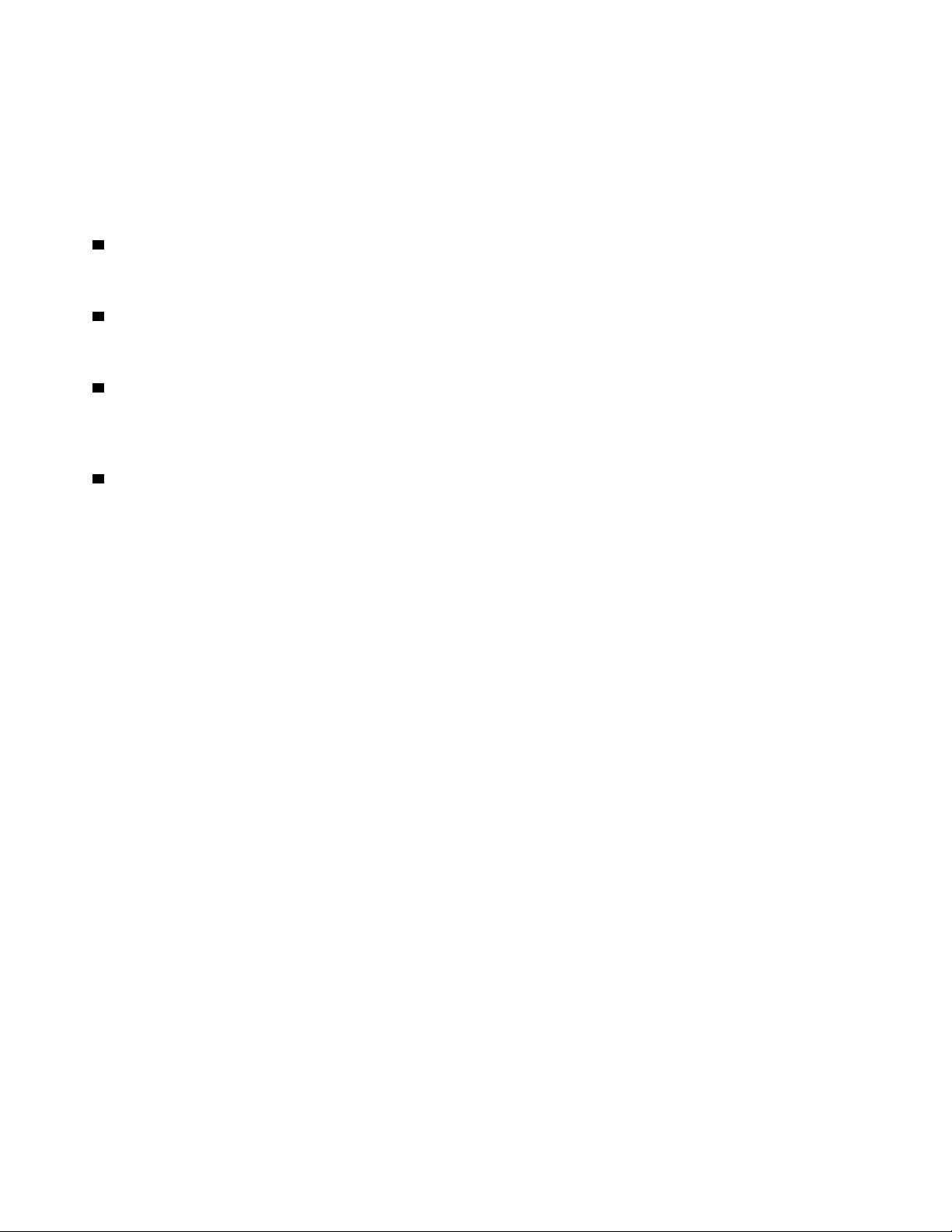
În funcţie de modelul computerului, unul din următoarele dispozitive pot fi instalate în compartimentul
Flex:
• Modul Flex
• Dispozitiv de stocare cu acces frontal
• Dispozitiv de stocare Flex
4 Slot unitate SSD M.2
O unitatea SSD M.2 este instalată pe unele modele de computere.
5 Carcasa unităţii de stocare tip-2
Puteţi instala o unitate de stocare de 2,5 inchi în această carcasă.
6 Compartimentul unităţii de stocare tip-1
Puteţi instala o unitate de stocare de 3,5 inchi sau o unitate de stocare de 2,5 inchi în
compartimentul unității de stocare.
7 Sloturi placă PCIe (3)
Puteți instala plăci PCIe compatibile și unități SSD PCIe în sloturile pentru plăci PCIe.
Tipul de maşină şi eticheta modelului
Computerul dumneavoastră este identificat de eticheta cu tipul de mașină și modelul. Când
contactaţi Lenovo pentru ajutor, tipul de maşină şi informaţiile de model ajută tehnicienii de suport
să identifice calculatorul şi să asigure service mai rapid.
Următoarele sunt exemple de etichete cu tipul de maşină şi modelul.
Notă: Este posibil ca hardware-ul computerului să arate ușor altfel decât cel din ilustrație.
10
Ghidul utilizatorului P330
Page 31

Figura 6. Tipul de maşină şi eticheta modelului
Caracteristicile computerului
Este posibil ca unele funcții să varieze sau să nu se aplice pentru modelul calculatorului
dumneavoastră.
Informații despre computerul dumneavoastră
• Pentru a vizualiza informațiile de bază (cum ar fi informații despre microprocesor și despre
memorie) și despre computer, procedați în felul următor:
1. Pentru a deschide meniul Start, faceți clic pe butonul Start.
Capitolul 1. Prezentarea generală a produsului 11
Page 32

2. Faceţi clic pe Settings ➙ System ➙ About.
• Pentru a vizualiza informaţiile detaliate despre dispozitivele (cum ar fi adaptoarele de reţea) de pe
computer, procedaţi în felul următor:
1. Pentru a deschide meniul contextual Start, faceți clic dreapta pe butonul Start.
2. Faceți clic pe Device Manager.
3. Localizați și faceți dublu clic pe dispozitivul dumneavoastră din Device Manager pentru a
vizualiza proprietățile acestuia. Introduceți parola de administrator sau furnizați confirmarea
dacă vi se cere.
Memoria
Până la patru module 4 (DDR4) error correction code (ECC) unbuffered dual inline memory modules
(UDIMMs) sau DDR4 non-ECC UDIMMs
Unităţi interne
Computerul dumneavoastră acceptă următoarele unităţi de stocare:
• Card SD (disponibil pe unele modele)
• Unitate HDD (disponibilă pe unele modele)
• Unitate SSD M.2 cu tehnologie Intel Optane (disponibilă pe unele modele)
• Unitate SSD M.2 fără tehnologie Intel Optane (disponibilă pe unele modele)
• Unitate optică subțire (disponibilă pe unele modele)
• Unitate SSD (disponibilă pe unele modele)
Pentru a vedea volumul spațiului unității de stocare, procedați după cum urmează:
1. Pentru a deschide meniul contextual Start, faceți clic dreapta pe butonul Start.
2. Faceți clic pe Disk Management și urmați instrucțiunile de pe ecran.
Caracteristici video
• Sloturi pentru plăci grafice PCIe x16 pe placa de sistem, pentru plăci grafice discrete
• Conectori video pe o placă grafică discretă:
- Conector DVI (disponibil pe unele modele)
- Conector DisplayPort (disponibil pe unele modele)
- Conector Mini DisplayPort (disponibil pe unele modele)
Caracteristici audio
Controlerul audio integrat acceptă următorii conectori şi următoarele dispozitive pe calculator:
• Conector audio de ieșire
• Conector pentru set de căști
• Difuzorul intern
• Conector microfon
Caracteristici de intrare/ieșire (I/E)
• Conector Ethernet 100/1.000 Mbps
• Conector port serial cu 9 pini
• Conectori audio (conector audio de ieşire şi conector de microfon și conector de căști)
• Conector HDMI (disponibil pe unele modele)
12
Ghidul utilizatorului P330
Page 33

• Conectori afişaj (conector DisplayPort, conector DVI şi conector Mini DisplayPort) (variază în funcţie
de placa grafică)
• Conector tastatură PS/2 (unele modele)
• Conector mouse PS/2 (unele modele)
• Conectori USB
• Conector USB-C
Extindere
• Compartiment Flex (disponibil pe unele modele)
• Sloturi memorie
• Slot pentru unitatea SSD M.2
• Slot placă PCIe x1
• Slot placă PCIe x16
• Slot placă PCIe x16 (lăţime legătură negociabilă x4)
• Slot card SD (disponibil pe unele modele)
• Compartiment de unitate de stocare
• Carcase de unitate de stocare (disponibile pe unele modele)
Sursă de alimentare
Calculatorul dumneavoastră este livrat cu una dintre următoarele surse de alimentare:
• Sursă de alimentare de 250 W cu detectare automată a tensiunii
• Sursă de alimentare de 400 W cu detectare automată a tensiunii
Caracteristicile pentru comunicaţie fără fir
În funcție de modelul calculatorului, sunt acceptate următoarele caracteristici fără fir:
• LAN fără fir
• Bluetooth (disponibil pe anumite modele)
Caracteristici de gestionare a sistemului
• Posibilitatea de a stoca rezultatele testului de hardware la pornire (POST)
• Desktop Management Interface (DMI)
Desktop Management Interface furnizează o cale comună pentru utilizatori de a accesa informații
despre toate aspectele unui computer. Printre informații se numără: tipul procesorului, data
instalării, imprimantele atașate și alte periferice, surse de alimentare și istoricul de întreținere.
• Mod conformare ErP LPS
Modul de conformare privind cel mai redus nivel de energie (LPS) la directiva privind produse
referitoare la energie (ErP) reduce consumul de electricitate când computerul se află în modul
repaus sau oprit. Pentru informații suplimentare, consultați „Activarea sau dezactivarea modului de
conformare ErP LPS” la pagina 38.
• Intelligent Cooling Engine (ICE)
Modul de conformare privind cel mai redus nivel de energie (LPS) la directiva privind produse
referitoare la energie (ErP) reduce consumul de electricitate când computerul se află în modul
repaus sau oprit. Pentru informaţii suplimentare, vedeţi „Comutarea între performanţă acustică mai
bună şi performanţă termică mai bună” la pagina 39 şi „Activarea sau dezactivarea înregistrării
jurnalelor de alerte termice de către sistem” la pagina 39.
Capitolul 1. Prezentarea generală a produsului 13
Page 34

• Intel® Standard Manageability (ISM)
Intel Standard Manageability creează anumite funcţionalităţi pentru hardware-ul şi firmware-ul
computerului. Prin urmare, computerele au costuri reduse pentru companii și facilitează
monitorizarea, întreținerea, upgrade-ul și reparațiile.
• Intel Active Management Technology (Intel AMT)
Datorită capacităților specifice ale platformei Intel, gestionării terță parte și aplicațiilor de securitate,
Intel Active Management Technology permite administratorilor IT sau furnizorilor de servicii
gestionate să descopere, să repare și să protejeze computerele din rețea ușor și de la distanță.
• Preboot Execution Environment (PXE)
Preboot Execution Environment vă permite să porniți computerele cu ajutorul unei interfețe de
rețea. Această metodă este independentă de pornirea computerele de pe dispozitivele de stocare
a datelor (cum ar fi o unitate HDD) sau prin sistemele de operare instalate.
• Basic Input/Output System (BIOS) cu funcții System Management (SM) și software SM
Specificația SM BIOS definește structurile de date și metodele de acces în BIOS. Prin urmare, un
utilizator sau o aplicație poate să stocheze și să extragă informații specifice despre computerul
respectiv.
• Wake on LAN (WOL)
Wake on LAN este un standard de rețea Ethernet pentru computere care permite pornirea și
activarea unui computer prin intermediul unui mesaj în rețea. Mesajul este de obicei trimis de un
program care rulează pe un alt calculator din aceeași rețea locală.
• Windows Management Instrumentation (WMI)
Windows Management Instrumentation este un set de extensii ale Windows Driver Model. Oferă o
interfață pentru sistemul de operare prin care componentele utilizate transmit informații și
notificare.
Caracteristicile de securitate
• Posibilitatea de a activa și dezactiva un dispozitiv
• Posibilitatea de a activa sau a dezactiva individual conectorii USB
• Program antivirus
• Parole BIOS și conturi Microsoft
®
Windows®, pentru a împiedica utilizarea neautorizată a
computerului
• Software-ul Computrace Agent încorporat în firmware (pentru anumite modele)
• Comutator pentru prezenţa capacului (numit şi comutator de intruziune)
• Paravane de protecție
• Funcția Smart USB Protection
• Controlul secvenței de pornire
• Pornire fără tastatură sau mouse
• Suport pentru un dispozitiv de blocare a cablului
• Suport pentru un dispozitiv de blocare a cablului tip Kensington
• Suport pentru lacăt
• Trusted Platform Module (TPM)
Sistem de operare preinstalat
Pe computer este preinstalat sistemul de operare Windows 10. Este posibil ca și alte sisteme de
operare să fie identificate de Lenovo ca fiind compatibile cu computerul dumneavoastră. Pentru a
14
Ghidul utilizatorului P330
Page 35

determina dacă un sistem de operare a fost certificat sau testat pentru compatibilitate, vizitați site-ul
Web al furnizorului sistemului de operare respectiv.
Declarație privind rata de transfer USB
În funcție de mai mulți factori, cum ar fi abilitatea de procesare a gazdei și a dispozitivelor
periferice, a atributelor pentru fișier și a altor factori asemănători referitori la configurarea sistemului și
mediilor de operare, rata reală de transfer a utilizării diverșilor conectorilor USB pe acest dispozitiv
va varia și va fi mai scăzută decât frecvența de date listată mai jos pentru fiecare dispozitiv
corespunzător.
Dispozitiv USB Frecvență de date (Gbit/s)
3.2 Gen 1 / 3.1 Gen 1
3.2 Gen 2 / 3.1 Gen 2
3.2 Gen 2 × 2
5
10
20
Specificaţiile computerului
Această secțiune conține specificațiile fizice ale computerului dumneavoastră.
Dimensiuni
• Lăţime: 165 mm
• Înălţime: 376 mm
• Adâncime: 328 mm
Greutate
Configuraţia maximă la livrare: 10,6 kg (23,37 lb)
Mediu
• Temperatură aer:
Operațional: de la 10 °C (50 °F) la 35 °C (95 °F)
Depozitare în ambalajul original pentru transport: de la -40 °C (-40 °F) la 60 °C (140 °F)
Depozitare fără ambalaj: de la -10 °C (14 °F) la 60 °C (140 °F)
• Umiditate:
Operaţional: 30% la 90% (fără condensare)
Stocare: 20% la 90% (fără condensare)
• Altitudine:
Operaţional: de la -15,2 m la 3.048 m
Stocare: de la -15,2 m la 10.668 m
Intrare electrică
• Tensiune de alimentare: de la 100 V c.a. la 240 V c.a.
• Frecvență de intrare: 50/60 Hz
Capitolul 1. Prezentarea generală a produsului 15
Page 36

Programe
Această secțiune conține informații despre programele de pe calculator.
Accesarea unui program de pe computer
Pentru a accesa un program de pe calculatorul dumneavoastră, procedați după cum urmează:
• Din Windows Search:
1. Tastați numele programului în caseta de căutare de lângă butonul Start.
2. În rezultatele căutării, faceți clic pe numele programului dorit pentru a-l lansa.
• Din meniul Start sau din Panou de control:
1. Pentru a deschide meniul Start, faceți clic pe butonul Start. Apoi, faceți clic pe numele
programului dorit pentru a-l lansa.
2. Dacă numele programului nu se afișează în meniul Start, accesați programul din Panou de
control.
a. Pentru a deschide meniul Start, faceți clic pe butonul Start.
b. Faceți clic pe Windows System ➙ Control Panel.
c. Vizualizați Control Panel folosind Large icons sau Small icons, apoi faceți clic pe numele
programului dorit pentru a-l lansa.
O prezentare a programelor Lenovo
Această secțiune oferă informații despre programele Lenovo disponibile pe sistemul dumneavoastră
de operare.
Notă: Este posibil ca următoarele programe să nu fie disponibile în funcție de modelul computerul
dumneavoastră.
16
Ghidul utilizatorului P330
Page 37

• Lenovo Vantage
Cele mai bune funcții și capacități ale computerului trebuie să fie ușor de accesat și de înțeles.
Cu Lenovo Vantage, acestea sunt așa.
Utilizați Lenovo Vantage pentru a realiza următoarele:
- Aflați ușor starea dispozitivului și să personalizați setările dispozitivului.
- Descărcați și instalați actualizările pentru UEFI BIOS, firmware și driver, pentru a menține
computerul la zi.
- Monitorizați starea de funcționare a computerului și securizați-l împotriva amenințărilor din
exterior.
- Verificați starea garanției (online).
- Accesați Ghidul utilizatorului și articolele utile.
Notă:
- Caracteristicile disponibile variază în funcție de modelul calculatorului.
- Lenovo Vantage efectuează actualizări periodice a caracteristicilor pentru a îmbunătăți experiența
dvs. legată de cu computerul dvs. Descrierea caracteristicilor poate fi diferită de cea din
interfața efectivă cu utilizatorul.
• ThinkStation Diagnostics
Programul ThinkStation Diagnostics vă permite să depanaţi şi să rezolvaţi problemele computerului.
Programul vă notifică privitor la orice probleme detectate de funcţia de diagnosticare hardware în
timp real. De asemenea, programul oferă detalii privind problema, analizează cauzele posibile şi
furnizează soluţii.
Capitolul 1. Prezentarea generală a produsului 17
Page 38

18 Ghidul utilizatorului P330
Page 39

Capitolul 2. Utilizarea computerului
Acest capitol oferă informații care vă ajută să utilizați diversele caracteristici ale computerului
dumneavoastră.
Înregistrarea computerului
Când vă înregistrați calculatorul la Lenovo, introduceți informațiile solicitate într-o bază de date
Lenovo. Aceste informații permit Lenovo să vă contacteze în cazul unei retrageri sau al unei alte
probleme grave și să vă ofere service mai rapid când chemați Lenovo pentru asistență. În plus,
anumite locații oferă privilegii sau servicii extinse utilizatorilor înregistrați.
Pentru a înregistra computerul la Lenovo, accesați
urmați instrucțiunile de pe ecran.
https://support.lenovo.com/productregistration și
Introducere în Windows 10
Aflați noțiunile de bază ale Windows 10 și începeți să lucrați cu acestea imediat. Pentru mai multe
informații despre Windows 10, consultați sistemul de informații pentru ajutor Windows.
Contul Windows
Pentru a utiliza sistemul de operare Windows, este necesar un cont de utilizator. Acesta poate fi un
cont de utilizator Windows sau un cont Microsoft.
Contul de utilizator Windows
Când porniți Windows pentru prima dată, vi se cere să creați un cont de utilizator de Windows. Ați
creat inițial contul este de tip „Administrator”. Cu un cont de Administrator, puteți crea conturi
suplimentare de utilizator sau schimba tipurile de conturi, procedând în felul următor:
1. Deschideți meniul Start și selectați Settings ➙ Accounts ➙ Family & other users.
2. Urmați instrucțiunile de pe ecran.
Contul Microsoft
Vă puteți conecta, de asemenea, la sistemul de operare Windows cu un cont Microsoft.
Pentru a crea un cont Microsoft, accesați pagina de înregistrare de la Microsoft
și urmați instrucțiunile de pe ecran.
Cu un cont Microsoft, puteți:
• Utilizați autentificarea unică dacă utilizați alte servicii Microsoft, cum ar fi OneDrive, Skype și
Outlook.com.
• Setări personalizate sync pe alte dispozitive bazate pe Windows.
© Copyright Lenovo 2020 19
https://signup.live.com
Page 40

Eticheta Windows
1. Account
2. Documents
3. Pictures
4. Settings
5. Power
6. Start button
7. Windows Search
8. Task View
9. Zona de notificare
Windows
10. Pictograma de stare a
bateriei
11. Pictogramă de rețea
Modificați setările contului, blocați calculatorul sau deconectați de la contul
curent.
Deschideți folderul Documents, un folder implicit în care să salvați fișierele
primite.
Deschideți folderul Pictures, un folder implicit în care să salvați imaginile
primite.
Lansarea setărilor.
Închideți, reporniți sau treceți calculatorul în modul de repaus.
Deschideţi meniul Start.
Introduceți ceea ce căutați în casuța de căutare și obțineți rezultatele
căutării pe calculatorul dvs. și pe Web.
Afișați deschise toate aplicațiile și comutați între acestea.
Afișare notificări și starea anumitor funcții.
Afișează starea de alimentare și modificați setările privind bateria sau
alimentarea. În cazul în care calculatorul nu este conectat la sursa de
alimentare c.a., pictograma se modifică la
Conectează la o rețea fără fir disponibilă și afișează starea de rețea. Când
este conectat la o rețea cu fir, pictograma se modifică la
.
.
12. Action center
Afișare cele mai recente notificări din aplicații și oferă acces rapid la
anumite funcții.
Deschideți meniul Start
• Faceți clic pe butonul Start.
• Apăsați pe sigla tastei Windows pe tastatură.
20
Ghidul utilizatorului P330
Page 41

Deschideți meniul contextual Start
Faceți clic dreapta pe butonul Start.
Accesează Panoul de control
• Deschideți meniul Start și faceți clic pe Windows System ➙ Control Panel.
• Utilizați Windows Search.
Lansează o aplicație
• Deschideți meniul Start și selectați aplicația pe care doriți să o lansați.
• Utilizați funcția Windows Search.
Setarea volumului computerului
Pentru a seta volumul computerului, procedați în felul următor:
1. Faceți clic pe pictograma de volum din zona de notificare Windows pe bara de activități.
Notă: Dacă pictograma de volum nu apare în zona de notificare Windows, adăugați-o acolo.
Consultați sistemul de ajutor Windows.
2. Pentru a ajusta volumul, pentru a anula sunetul difuzorului sau pentru a-l activa, urmați
instrucțiunile de pe ecran și textul care apare la trecerea cu mouse-ul.
Utilizarea unui disc
Această secțiune conține instrucțiuni privind modul în care se utilizează un disc și unitatea optică.
Instrucţiuni privind utilizarea unităţii optice
La utilizarea unității optice, respectați aceste instrucțiuni:
• Nu așezați computerul într-o locație în care unitatea este expusă la oricare dintre următoarele
condiții:
- Temperatură ridicată
- Umiditate ridicată
- Praf în exces
- Vibrații puternice sau șoc brusc
- O suprafață înclinată
- Lumina directă a soarelui
• Nu introduceți în unitate niciun alt obiect în afară de disc.
• Nu introduceți discuri deteriorate în unitate. Discurile deformate, zgâriate sau murdare pot deteriora
unitatea.
• Înainte de a muta computerul, scoateți discul din unitate.
Manevrarea şi depozitarea unui disc
Când manipulați sau depozitați un disc, respectați următoarele indicații:
• Țineți discul de margini. Nu atingeți suprafața discului care nu este imprimată.
• Pentru a îndepărta praful sau amprentele, ștergeți discul cu o cârpă curată, moale, dinspre centru
spre exterior. Ștergerea discului cu o mișcare circulară poate cauza pierderea datelor.
Capitolul 2. Utilizarea computerului 21
Page 42

• Nu scrieți sau lipiți hârtie pe disc.
• Nu zgâriați sau marcați discul.
• Nu așezați sau stocați discul în lumina directă a soarelui.
• Nu utilizați benzen, solvenți sau alte substanțe de curățare pentru a curăța discul.
• Nu scăpați și nu îndoiți discul.
Redarea şi scoaterea unui disc
Pentru a reda un disc, procedați după cum urmează:
1. Cu computerul pornit, apăsați pe butonul de ejectare/închidere de pe partea frontală a unității
optice. Tava glisează afară din unitate.
2. Introduceți un disc în tavă. Unele unități optice au un hub de fixare în centru. Dacă unitatea
dumneavoastră dispune de un hub de fixare, susțineți tava cu o mână și apăsați pe centrul
discului până când acesta se așează în poziție.
3. Apăsați din nou butonul de ejectare/închidere sau împingeți ușor tava pentru a o închide.
Programul de redare a discului pornește automat. Pentru mai multe informații, consultați sistemul
de ajutor pentru programul de redare a discului.
Pentru a scoate un disc din unitatea optică, procedați după cum urmează:
1. Cu computerul pornit, apăsați pe butonul de ejectare/închidere de pe partea frontală a unității
optice. Tava glisează afară din unitate.
2. Scoateți cu atenție discul din tavă.
3. Apăsați din nou butonul de ejectare/închidere sau împingeți ușor tava pentru a o închide.
Notă: Dacă tava nu glisează afară din unitate când apăsați butonul de ejectare/închidere, opriți
calculatorul. Apoi, introduceți un ac sau o agrafă de birou îndreptată în orificiul de ejectare de
urgență de lângă butonul de ejectare/închidere. Utilizați ejectarea de urgență numai în caz de
urgență.
Înregistrarea unui disc
Dacă unitatea optică acceptă înregistrarea, puteți înregistra un disc.
Înregistrarea unui disc cu ajutorul instrumentelor Windows
Pentru a înregistra un disc cu ajutorul instrumentelor Windows, procedați după cum urmează:
• Inscripționați un disc cu ajutorul ferestrei Redare automată.
1. Asigurați-vă că discul este redat automat.
a. Pentru a deschide meniul Start, faceți clic pe butonul Start.
b. Faceţi clic pe Settings ➙ Devices ➙ AutoPlay.
c. Selectați sau activați Use AutoPlay for all media and devices.
2. Introduceți un disc înregistrabil în unitatea optică ce acceptă înregistrarea. Se deschide
fereastra Redare automată.
3. Urmați instrucțiunile de pe ecran.
• Inscripționați un disc utilizând Windows Media
1. Introduceți un disc înregistrabil în unitatea optică ce acceptă înregistrarea.
2. Deschideți Windows Media Player. Consultați „Accesarea unui program de pe computer” la
pagina 16.
®
Player.
22
Ghidul utilizatorului P330
Page 43

3. Urmați instrucțiunile de pe ecran.
• Inscripționați un disc dintr-un fișier ISO.
1. Introduceți un disc înregistrabil în unitatea optică ce acceptă înregistrarea.
2. Faceți dublu clic pe fișierul ISO.
3. Urmați instrucțiunile de pe ecran.
Înregistrarea unui disc utilizând programele preinstalate
Pentru a înregistra un disc cu ajutorul programelor preinstalate, procedați după cum urmează:
1. Introduceți un disc înregistrabil în unitatea optică ce acceptă înregistrarea.
2. Deschideți programul PowerDVD Create, PowerProducer sau Power2Go. Consultați „Accesarea
unui program de pe computer” la pagina 16.
3. Urmați instrucțiunile de pe ecran.
Conectarea la o reţea
Această secțiune conține instrucțiuni privind modul de conectare la o rețea.
Conectarea la o reţea LAN Ethernet
Puteți conecta calculatorul la o rețea LAN Ethernet conectând un cablu Ethernet la conectorul
Ethernet.
PERICOL
Nu introduceți cablul de telefon în conectorul Ethernet pentru a evita riscul de șoc electric.
Conectarea la o reţea LAN fără fir
Puteți conecta calculatorul la o rețea LAN fără fir fără a utiliza un cablu Ethernet, ci doar cu ajutorul
undelor radio.
Notă: Caracteristica LAN fără fir este disponibilă doar pe unele modele.
Pentru a stabili o conexiune LAN fără fir, procedați în felul următor:
1. Asigurați-vă că este disponibilă o rețea LAN fără fir, iar caracteristica LAN fără fir de pe
calculator funcționează.
2. Faceți clic pe pictograma stării conexiunii la rețeaua fără fir din zona de notificare Windows
pentru a afișa rețelele fără fir disponibile.
Notă: Dacă pictograma stării conexiunii la rețeaua fără fir nu apare în zona de notificare
Windows, adăugați-o acolo. Consultați sistemul de ajutor Windows.
3. Faceți clic pe o rețea LAN fără fir, apoi faceți clic pe Connect pentru a conecta calculatorul la
aceasta. Introduceți informațiile necesare, dacă este cazul.
Conectarea la un dispozitiv cu Bluetooth
Bluetooth este o tehnologie de comunicații fără fir pe distanță scurtă. Utilizați Bluetooth pentru a
stabili o conexiune fără fir între calculator și alt dispozitiv cu Bluetooth pe o distanță de aproximativ
10 m (32,8 ft).
Notă: Caracteristica Bluetooth este disponibilă doar pe unele modele.
Capitolul 2. Utilizarea computerului 23
Page 44

Pentru a vă conecta la un dispozitiv cu Bluetooth, procedați după cum urmează:
1. Activați caracteristica Bluetooth pe computer. Asigurați-vă că dispozitivul cu Bluetooth se află la
o distanță de aproximativ 10 m de computer.
2. Faceți clic pe pictograma Bluetooth din zona de notificare Windows pe bara de activități. Apoi,
faceți clic pe Add a Device și urmați instrucțiunile de pe ecran.
Notă: Dacă pictograma Bluetooth nu apare în zona de notificare Windows, adăugați-o acolo.
Consultați sistemul de ajutor Windows.
24
Ghidul utilizatorului P330
Page 45

Capitolul 3. Dumneavoastră şi computerul
Acest capitol oferă informații despre accesibilitate, ergonomie, curățare și întreținere.
Aranjarea spaţiului de lucru
Organizați-vă spațiul de lucru astfel încât să se potrivească nevoilor și tipului de muncă pe care o
efectuați. Această secțiune oferă informații despre factorii care afectează modul în care organizați
spațiul de lucru.
Strălucirea şi iluminatul
Poziționați monitorul astfel încât să minimizați strălucirea și reflexiile produse de elementele de
iluminat de deasupra, de ferestre și de alte surse de lumină. Lumina reflectată de suprafețele
lucioase poate cauza efecte supărătoare pe ecran. Când este posibil, amplasați monitorul astfel încât
să facă un unghi drept cu ferestrele și celelalte surse de lumină. Dacă este necesar, reduceți
iluminarea din partea superioară, stingând unele dintre elementele de iluminat sau folosind becuri cu
putere mai mică. Dacă instalați monitorul lângă fereastră, folosiți perdele sau storuri pentru a ecrana
lumina solară. În timpul zilei, când se modifică intensitatea luminii din cameră, puteți să reglați
elementele de control ale monitorului pentru luminozitate și contrast.
Dacă nu este posibil să evitați reflexiile sau să ajustați iluminarea, poate fi utilă acoperirea ecranului
cu un filtru împotriva strălucirii. Însă aceste filtre pot afecta claritatea imaginii de pe ecran; folosiți-le
numai după ce ați încercat toate celelalte metode de reducere a reflexiilor.
Circulaţia aerului
Calculatorul dumneavoastră generează căldură. Calculatorul are un ventilator care introduce aer
proaspăt și evacuează aerul cald prin orificiile de aerisire. Blocarea orificiilor de aerisire poate duce
la supraîncălzire, ceea ce poate determina o funcționare defectuoasă sau chiar deteriorarea.
Poziționați computerul astfel încât nimic să nu blocheze orificiile de aerisire; de obicei, este suficient
un spațiu de 51 mm. Asigurați-vă că aerul evacuat nu este direcționat spre cineva din apropiere.
Locaţiile prizelor electrice şi lungimea cablurilor
Următorii factori pot determina amplasarea finală a calculatorului:
• Locațiile prizelor electrice
• Lungimea cablurilor de alimentare sau a adaptoarelor de alimentare
• Lungimea cablurilor care sunt conectate la alte dispozitive
Pentru informații suplimentare legate de cablurile de alimentare sau de adaptoarele de alimentare,
consultați „Cablurile de alimentare şi adaptoarele de alimentare” la pagina vi.
Confortul
Iată câteva sfaturi pentru a vă ajuta să găsiți poziția care vi se potrivește cel mai bine, deși nicio
poziție de lucru nu este ideală pentru toată lumea. Următoarea imagine prezintă un exemplu pentru
referință.
© Copyright Lenovo 2020 25
Page 46

• Poziția ecranului: păstrați ecranul la o distanță confortabilă de vizualizare, de obicei la 51 – 61
cm. Apoi, ajustați ecranul astfel încât partea de sus a acestuia să fie la nivelul ochilor sau puțin
mai jos și să îl puteți vedea fără să rotiți corpul.
• Poziția scaunului: utilizați un scaun care vă oferă sprijin eficient pentru spate și reglaj pe înălțime.
Utilizați reglajele scaunului pentru a-l adapta cât mai bine poziției dorite.
• Poziția capului: păstrați capul și gâtul într-o poziție confortabilă și neutră (verticală sau dreaptă).
• Pozițiile brațelor și a mâinilor: păstrați antebrațele, încheieturile și mâinile într-o poziție relaxată și
neutră (orizontală). Tastați prin atingeri delicate fără a lovi în taste.
• Poziția picioarelor: păstrați coapsele paralele cu podeaua și tălpile să fie așezate pe podea sau pe
suportul pentru picioare.
Cel mai bun lucru este să efectuați periodic modificări minore ale poziției de lucru pentru a elimina
începutul disconfortului cauzat de perioade lungi de lucru în aceeași poziție. Pauzele frecvente, scurte
vă vor ajuta să preveniți orice disconfort minor asociat cu poziția de lucru.
Menţinerea computerului actualizat
În majoritatea cazurilor, vă recomandăm să aveți cele mai recente corecții ale actualizărilor sistemului
de operare, cele mai recente programe software și cele mai recente drivere de dispozitiv. Această
secțiune conține instrucțiuni despre modalitatea de obținere a celor mai recente actualizări pentru
computerul dumneavoastră.
Obţinerea celor mai recente actualizări ale sistemului
Pentru a obține cele mai recente actualizări ale sistemului pentru calculatorul dumneavoastră,
asigurați-vă că acesta este conectat la Internet, apoi procedați după cum urmează:
• Deschideți Lenovo Vantage pentru a verifica pachetele de actualizare disponibile. Dacă este
disponibil cel mai recent pachet de actualizare, urmați instrucțiunile de pe ecran pentru a descărca
și instala pachetul.
Pentru a deschide programul Lenovo Vantage, consultați „Accesarea unui program de pe
computer” la pagina 16.
• Utilizați Windows Update pentru a obține actualizările de sistem, cum ar fi corecții de securitate,
versiuni noi ale componentelor Windows și actualizări pentru driverul de dispozitiv.
1. Pentru a deschide meniul Start, faceți clic pe butonul Start.
2. Faceți clic pe Settings ➙ Update & Security ➙ Windows Update.
3. Urmați instrucțiunile de pe ecran.
Notă: Este posibil ca driverele de dispozitiv furnizate de Windows Update să nu fie testate de
Lenovo. Se recomandă să obțineți driverele de dispozitiv utilizând programele Lenovo sau accesând
site-ul web Lenovo la adresa
26
Ghidul utilizatorului P330
https://support.lenovo.com.
Page 47

Informaţii privind accesibilitatea
Lenovo se angajează să ofere acces mai bun la informații și tehnologii utilizatorilor care au deficiențe
de auz, văz sau mobilitate. Această secțiune oferă informații despre modul în care pot fi ajutați
acești utilizatori să se bucure la maximum de utilizarea computerului. De asemenea, puteți găsi
întotdeauna cele mai noi informații privind accesibilitatea de pe următorul site web:
https://www.lenovo.com/accessibility
Comenzile rapide de la tastatură
Următoarea listă conține comenzile rapide de la tastatură care vă ușurează lucrul cu computerul.
Notă: În funcție de modelul tastaturii dvs., este posibil ca următoarele comenzi de la tastatură să nu
fie disponibile.
• Tasta siglă Windows + U: deschidere Centru de accesibilitate
• Shift dreapta timp de opt secunde: pornire sau oprire taste filtrare
• Shift de cinci ori: pornire sau oprire taste adezive
• Num Lock timp de cinci secunde: pornire sau oprire taste comutare
• Alt stânga+Shift stânga+Num Lock: pornire sau oprire taste mouse
• Alt stânga+Shift stânga+PrtScn (sau PrtSc): pornire sau oprire contrast puternic
Pentru informații suplimentare, accesați
folosind oricare dintre următoarele cuvinte cheie: keyboard shortcuts, key combinations, shortcut
keys.
Centrul de accesibilitate
Caracteristica Centru de accesibilitate de pe sistemul de operare Windows vă permite să configurați
computerul pentru a vă satisface nevoile fizice și cognitive.
Pentru a utiliza caracteristica Centru de accesibilitate, procedați după cum urmează:
1. Pentru a deschide meniul Start, faceți clic pe butonul Start.
2. Faceți clic pe Settings ➙ Ease of Access.
3. Alegeți instrumentul corespunzător urmând instrucțiunile de pe ecran.
Caracteristica Centru de accesibilitate include în principal următoarele instrumente:
• Lupă
Funcția Lupă este un utilitar care mărește întregul ecran sau o parte a acestuia, astfel încât să
puteți vedea mai bine elementele.
• Narator
Narator este un cititor de ecran care citește cu voce tare ceea ce este afișat pe ecran și descrie
evenimentele precum mesajele de eroare.
• Tastatură vizuală
Pentru a introduce date în computer utilizând un mouse, un joystick sau alt dispozitiv indicator în
locul unei tastaturi fizice, puteți utiliza funcția Tastatură vizuală.
• Contrast puternic
Contrast puternic este o caracteristică care mărește contrastul color al unui text sau al unor
imagini pe ecran. Drept consecință, elementele respective sunt mai distincte și mai simplu de
identificat.
https://windows.microsoft.com/, apoi efectuați o căutare
Capitolul 3. Dumneavoastră şi computerul 27
Page 48

• Tastatură personalizată
Ajustați setările tastaturii pentru a facilita utilizarea acesteia. De exemplu, puteți utiliza tastatura
pentru a controla indicatorul și pentru facilita tastarea anumitor combinații de taste.
• Mouse personalizat
Ajustați setările mouse-ului pentru a facilita utilizarea acestuia. De exemplu, puteți modifica
aspectul indicatorului și puteți facilita gestionarea ferestrelor cu ajutorul mouse-ului.
Recunoaşterea vorbirii
Funcția Recunoaștere vorbire vă permite să controlați calculatorul cu ajutorul vocii.
Utilizând numai vocea, puteți porni programe, puteți deschide meniuri, puteți face clic pe obiectele
de pe ecran, puteți dicta texte în documente, puteți scrie și trimite e-mailuri. Orice puteți face cu
tastatura și mouse-ul poate fi făcut numai cu vocea.
Pentru a utiliza funcția Recunoaștere vorbire, procedați după cum urmează:
1. Pentru a deschide meniul Start, faceți clic pe butonul Start.
2. Faceţi clic pe Windows System ➙ Control Panel.
3. Vizualizați Control Panel folosind Large icons sau Small icons, apoi faceți clic pe Speech
Recognition.
4. Urmați instrucțiunile de pe ecran.
Tehnologii de citire a ecranului
Tehnologiile de citire a ecranului sunt concentrate în principal pe interfețele software, sistemele de
informații pentru ajutor și diferite documente online. Pentru informații suplimentare despre cititoarele
de ecran, vedeți următoarele:
• Utilizarea fișierelor PDF cu cititoarele de ecran:
https://www.adobe.com/accessibility.html?promoid=DJGVE
• Utilizarea cititorului de ecran JAWS:
https://www.freedomscientific.com/Products/Blindness/JAWS
• Utilizarea cititorului de ecran NVDA:
https://www.nvaccess.org/
Rezoluţia ecranului
Puteți facilita citirea textului și a imaginilor de pe ecran prin ajustarea rezoluției ecranului
calculatorului.
Pentru a ajusta rezoluția ecranului, procedați după cum urmează:
1. Faceți clic dreapta pe o zonă goală de pe desktop.
2. Faceţi clic pe Display settings ➙ Display.
3. Urmați instrucțiunile de pe ecran.
Notă: Setarea prea jos a rezoluției ar putea împiedica încadrarea unor elemente pe ecran.
Dimensiune de element personalizabilă
Puteți facilita citirea elementelor de pe ecran prin modificarea dimensiunii elementelor.
• Pentru a modifica temporar dimensiunea elementelor, utilizați instrumentul Lupă din Centrul de
accesibilitate.
• Pentru a modifica definitiv dimensiunea elementelor, procedați după cum urmează:
28
Ghidul utilizatorului P330
Page 49

- Modificați dimensiunea tuturor elementelor de pe ecran. Faceți următoarele:
1. Faceți clic dreapta pe o zonă goală de pe desktop.
2. Faceți clic pe Display settings ➙ Display.
3. Urmați instrucțiunile de pe ecran pentru a modifica dimensiunea elementelor. Este posibil
ca, în cazul unor aplicații, configurația dvs. să nu se activeze decât după ce vă deconectați
și vă conectați din nou.
- Modificați dimensiunea elementelor dintr-o pagină Web.
Apăsați lung pe tasta Ctrl, apoi apăsați pe tasta cu semnul plus (+) pentru a mări sau pe tasta
cu semnul minus (-) pentru a micșora dimensiunea textului.
- Modificați dimensiunea elementelor de pe desktop sau dintr-o fereastră.
Notă: Este posibil ca această funcție să nu funcționeze în anumite ferestre.
Dacă mouse-ul dvs. este dotat cu o rotiță, apăsați lung tasta Ctrl, apoi derulați rotița pentru a
modifica dimensiunea elementului.
Conectori la standardul din domeniu
Calculatorul este dotat cu conectori standardizați din domeniu, care vă permit să conectați
dispozitive de asistență.
Pentru informații suplimentare despre poziția și funcția fiecărui conector, consultați „Locaţiile
componentelor hardware” la pagina 1.
Modem conversie TTY/TDD
Computerul acceptă utilizarea modemului de conversie a telefonului text (TTY) sau a dispozitivului de
telecomunicații pentru surzi (TDD). Modemul trebuie să fie conectat între computer și un telefon TTY/
TDD. Apoi, puteți introduce un mesaj pe computer și trimite pe telefon.
Documentaţie în formate accesibile
Lenovo furnizează documentații electronice în formate accesibile, precum fișierele PDF etichetate
corespunzător sau fișierele în Limbaj de marcare hipertext (HTML). Documentațiile electronice de la
Lenovo sunt dezvoltate pentru a se asigura că utilizatorii cu dizabilități vizuale pot citi documentațiile
printr-un cititor de ecrane. De asemenea, fiecare imagine din documentații poate include text
alternativ adecvat în așa fel încât utilizatorii cu deficiențe vizuale să o poată înțelege când utilizează
un cititor de ecrane.
Capitolul 3. Dumneavoastră şi computerul 29
Page 50

30 Ghidul utilizatorului P330
Page 51

Capitolul 4. Securitatea
Acest capitol conține informații despre modul în care se protejează computerul împotriva furtului și a
utilizării neautorizate.
Blocarea computerului
Această secţiune conţine instrucţiuni despre modul de blocare a computerului cu ajutorul
dispozitivelor de blocare pentru a păstra computerul în siguranţă.
Activarea sau dezactivarea dispozitivului E-lock
Computerul poate avea o soluţie de blocare de securitate instalată pentru a proteja computerul
împotriva utilizării neautorizate a componentelor interne. Utilizând dispozitivului E-Lock puteţi bloca
sau debloca mecanic capacul computerului.
Pentru a activa sau a dezactiva dispozitivul E-Lock, procedaţi după cum urmează:
1. Porniți sau reporniți computerul.
2. Înainte de pornirea Windows, apăsaţi şi eliberaţi în mod repetat tasta F1 sau Fn+F1 până când
se deschide programul Setup Utility.
3. Faceţi clic pe Security ➙ Electronic Lock pentru a activa sau dezactiva dispozitivul E-lock.
4. Apăsaţi F10 sau Fn+F10 pentru a salva modificările şi reporniţi computerul.
Notă: Modificările nu au efect până când setările nu sunt salvate şi sistemul nu este repornit.
Figura 7. Activarea sau dezactivarea dispozitivului E-lock
Blocarea capacului computerului
Blocarea capacului calculatorului împiedică persoanele neautorizate să acceseze interiorul acestuia.
Acest computer este prevăzut cu o ureche de lacăt, astfel încât capacul nu poate fi scos când este
instalat lacătul.
Notă: Este posibil ca hardware-ul computerului să arate ușor altfel decât cel din ilustrație.
© Copyright Lenovo 2020 31
Page 52

Figura 8. Lacăt
32 Ghidul utilizatorului P330
Page 53

Ataşarea unui dispozitiv de blocare a cablului tip Kensington
Puteți utiliza un dispozitiv de blocare a cablului tip Kensington pentru a fixa calculatorul de birou, de
masă sau de alt accesoriu. Dispozitivul de blocare a cablului se atașează la slotul pentru blocarea
de securitate în spatele calculatorului. În funcție de tipul selectat, dispozitivul de blocare a cablului
poate fi acționat cu o cheie sau cu o combinație. Puteți să comandați un astfel de dispozitiv de
blocare a cablului de la Lenovo, căutând Kensington la adresa:
https://support.lenovo.com
Figura 9. Dispozitiv de blocare a cablului tip Kensington
Ataşarea unui dispozitiv de blocare a cablului
Un dispozitiv de blocare a cablului poate fi utilizat pentru a fixa dispozitive, precum tastatura şi
mouse-ul, prin blocarea cablurilor de dispozitiv în calculator. Dispozitivul de blocare a cablurilor se
ataşează la sloturile pentru dispozitivele de blocare a cablului în spatele calculatorului.
Pentru a ataşa un dispozitiv de blocare a cablului, procedaţi în felul următor:
1. Introduceți clema
2. Treceţi cablurile pe care doriţi să blocaţi prin adânciturile dispozitivului de blocare a cablului.
3. Apăsaţi clema
1 în slotul dispozitivului de blocare a cablului 3 .
2 în slotul dispozitivului de blocare a cablului 4 până când se fixează în poziţie.
Capitolul 4. Securitatea 33
Page 54

Figura 10. Montarea unui dispozitiv de blocare a cablului
Vizualizarea şi modificarea setărilor de securitate în programul Setup Utility
Pentru a vizualiza și modifica setărilor de securitate în programul Setup Utility, procedați astfel:
1. Porniți programul Setup Utility. Consultați „Lansarea programului Setup Utility” la pagina 37.
2. Selectați Security.
3. Pentru a vizualiza și modifica setările de securitate, urmați instrucțiunile din partea dreaptă a
ecranului. Puteți consulta „Utilizarea programului Setup Utility” la pagina 37 pentru a obține
informații de bază despre unele setări de securitate principale.
4. Apăsați F10 sau Fn+F10 (în funcție de setările tastaturii) pentru a salva setările și a ieși din
programul Setup Utility. Apoi, selectați Yes în fereastra afișată și apăsați pe Enter.
Utilizarea parolelor şi a conturilor Windows
Puteți utiliza parolele BIOS și conturile Windows pentru a preveni accesul neautorizat la calculatorul
și datele dumneavoastră. Pentru a utiliza parolele BIOS sau conturile Windows, procedați în felul
următor:
34
Ghidul utilizatorului P330
Page 55

• Pentru a utiliza parolele BIOS, consultați „Utilizarea parolelor BIOS” la pagina 40.
• Pentru a utiliza conturile Windows, procedați după cum urmează:
1. Pentru a deschide meniul Start, faceți clic pe butonul Start.
2. Faceți clic pe Settings ➙ Accounts.
3. Urmați instrucțiunile de pe ecran.
Utilizarea comutatorului de prezenţă a capacului
Comutatorul pentru prezența capacului împiedică conectarea calculatorului la sistemul de operare
când capacul acestuia nu este instalat corespunzător sau închis.
Pentru a utiliza comutatorul de prezență a capacului, activați mai întâi conectorul acestuia de pe
placa de sistem. Pentru aceasta, procedați după cum urmează:
1. Porniți programul Setup Utility. Consultați „Lansarea programului Setup Utility” la pagina 37.
2. Selectaţi Security ➙ Chassis Intrusion Detection şi apăsaţi pe Enter.
3. Selectați Enabled și apăsați Enter.
4. Pentru a salva setările și a părăsi programul Setup Utility, apăsați F10 sau Fn+F10 (în funcție de
setările tastaturii), selectați Yes în fereastra afișată și apăsați Enter. Conectorul comutatorului de
prezență a capacului de pe placa de sistem este activat.
Comutatorul de prezență a capacului începe să funcționeze. La pornirea computerului, se afișează un
mesaj de eroare în cazul în care comutatorul detectează instalarea sau închiderea incorectă a
capacului computerului. Pentru a remedia eroarea și pentru a vă conecta la sistemul de operare,
procedați în felul următor:
1. Scoateți sau instalați corespunzător capacul computerului. Vedeţi Capitolul 7 „Detaşarea şi
instalarea hardware-ului” la pagina 59.
2. Porniți, apoi ieșiți din programul Setup Utility. Consultați „Lansarea programului Setup Utility” la
pagina 37 și „Ieşirea din programul Setup Utility” la pagina 43.
Utilizarea paravanelor de protecţie
Un firewall poate fi hardware, software sau o combinație din cele două, în funcție de nivelul de
securitate necesar. Firewallurile funcționează pe baza unui set de reguli pentru a determina ce
conexiuni de intrare și de ieșire sunt autorizate. Dacă pe calculatorul dumneavoastră este preinstalat
un program firewall, acesta vă ajută să protejați calculatorul împotriva amenințărilor de securitate de
pe Internet, accesului neautorizat, intruziunilor și atacurilor de pe Internet. De asemenea, vă
protejează confidențialitatea. Pentru informații suplimentare despre utilizarea programului firewall,
consultați sistemul de ajutor al programului dumneavoastră firewall.
Pentru a utiliza Windows Firewall, procedați după cum urmează:
1. Pentru a deschide meniul Start, faceți clic pe butonul Start.
2. Faceți clic pe Windows System ➙ Control Panel.
3. Vizualizați Control Panel folosind Large icons sau Small icons, apoi faceți clic pe Windows
Defender Firewall.
4. Urmați instrucțiunile de pe ecran.
Capitolul 4. Securitatea 35
Page 56

Protejarea datelor de viruşi
Pe calculatorul dumneavoastră este preinstalat un program antivirus care va detecta și va elimina
virușii și vă va proteja împotriva acestora.
Lenovo oferă o versiune completă a software-ului antivirus pentru calculator cu un abonament gratuit
pentru 30 de zile. După 30 de zile, trebuie să reînnoiți licența pentru a continua să primiți
actualizările de antivirus.
Notă: Fișierele de definiție pentru viruși trebuie menținute actualizate pentru a vă proteja împotriva
noilor viruși.
Pentru mai multe informații despre modalitatea de utilizare a software-ului antivirus, consultați
sistemul de ajutor al antivirusului.
Utilizarea funcţiei Smart USB Protection
Funcția Smart USB Protection este o funcție de securitate care ajută la prevenirea copierii datelor
din computer pe dispozitivele USB conectate la computer. Puteți seta nivelul funcția Smart USB
Protection la unul din următoarele moduri:
• Disabled (setare implicită): puteți utiliza dispozitivele de stocare USB fără restricție.
• Read Only: nu puteți copia date din computer pe dispozitivele de stocare USB. Cu toate acestea,
puteți accesa sau modifica date pe dispozitivele de stocare USB.
• No Access: nu puteți accesa dispozitivele de stocare USB din computer.
Pentru a configura funcția Smart USB Protection, procedați în felul următor:
1. Porniți programul Setup Utility. Consultați „Lansarea programului Setup Utility” la pagina 37.
2. Selectaţi Security ➙ Smart USB Protection şi apăsaţi Enter.
3. Selectați setarea dorită și apăsați pe Enter.
4. Apăsați F10 sau Fn+F10 (în funcție de setările tastaturii) pentru a salva setările și a ieși din
programul Setup Utility. Apoi, selectați Yes în fereastra afișată și apăsați pe Enter.
Software-ul Computrace Agent încorporat în firmware (pentru anumite modele)
Software-ul Computrace Agent este o soluție de administrare a bunurilor IT și recuperare a
computerului în urma unui furt. Software-ul detectează dacă au fost realizate modificări în computer,
de hardware, software sau privind locația de conectare a computerului. Este posibil să fie nevoie să
achiziționați un abonament pentru a activa software-ul Computrace Agent.
Trusted Platform Module (TPM)
TPM este un criptoprocesor sigur ce stochează chei criptografice, care, în schimb, protejează
informațiile stocate în calculator.
36
Ghidul utilizatorului P330
Page 57

Capitolul 5. Configurarea avansată
Acest capitol oferă informații pentru a vă ajuta să configurați în continuare computerul.
Utilizarea programului Setup Utility
Programul Setup Utility este utilizat pentru a vizualiza și modifica setările de configurare ale
calculatorului dumneavoastră. Această secțiune oferă informații numai despre setările de configurare
principale disponibile în program.
Notă: Este posibil ca setările sistemului de operare să înlocuiască setările similare din programul
Setup Utility.
Lansarea programului Setup Utility
Pentru a lansa programul Setup Utility, procedați în felul următor:
1. Porniți sau reporniți calculatorul.
2. Înainte de pornirea sistemului de operare, apăsați și eliberați în mod repetat tasta F1 sau Fn+F1
(în funcție de setările tastaturii). În funcție de setarea modului de afișare a programului Setup
Utility, poate apărea una dintre următoarele situații:
• Modul text: programul Setup Utility se deschide.
• Modul grafic (disponibil pe unele modele): este afișat ecranul Start. Apoi, selectați Setup și
apăsați Enter pentru a deschide programul Setup Utility.
Notă: Dacă a fost setată o parolă BIOS, programul Setup Utility nu se va deschide până nu
introduceți parola corectă. Pentru informații suplimentare, consultați „Utilizarea parolelor BIOS” la
pagina 40.
Pentru a vizualiza și modifica setările de configurare, urmați instrucțiunile de pe ecran.
Modificarea limbii de afişare a programului Setup Utility
Programul Setup Utility acceptă trei limbi de afișare: engleză, franceză și chineză simplificată.
Pentru a schimba limba de afișare a programului Setup Utility, procedați în felul următor:
1. Porniți programul Setup Utility. Consultați „Lansarea programului Setup Utility” la pagina 37.
2. Din interfața principală, găsiți System Language și apăsați Enter.
3. Selectați limba de afișare în funcție de necesități.
Activare sau dezactivare dispozitiv
Această secțiune oferă informații despre modul de activare sau dezactivare a accesului utilizatorului
la dispozitivele hardware (cum ar fi, conectori USB sau unități de stocare).
Pentru a activa sau a dezactiva un dispozitiv, procedați în felul următor:
1. Porniți programul Setup Utility. Consultați „Lansarea programului Setup Utility” la pagina 37.
2. Selectați Devices.
3. Selectați dispozitivul pe care doriți să îl activați sau să îl dezactivați și apăsați pe Enter.
4. Selectați setarea dorită și apăsați pe Enter.
© Copyright Lenovo 2020 37
Page 58

5. Apăsați F10 sau Fn+F10 (în funcție de setările tastaturii) pentru a salva setările și a ieși din
programul Setup Utility. Apoi, selectați Yes în fereastra afișată și apăsați pe Enter.
Activarea sau dezactivarea pornirii automate a computerului
Funcția de pornire automată din programul Setup Utility furnizează diverse opțiuni pentru a seta
calculatorul să pornească automat.
Pentru a activa sau dezactiva funcțiile de pornire automată, procedați după cum urmează:
1. Porniți programul Setup Utility. Consultați „Lansarea programului Setup Utility” la pagina 37.
2. Selectaţi Power ➙ Automatic Power On şi apăsaţi pe Enter.
3. Selectați caracteristica pe care doriți să o activați sau să o dezactivați și apăsați pe Enter.
4. Selectați setarea dorită și apăsați pe Enter.
5. Apăsați F10 sau Fn+F10 (în funcție de setările tastaturii) pentru a salva setările și a ieși din
programul Setup Utility. Apoi, selectați Yes în fereastra afișată și apăsați pe Enter.
Activarea sau dezactivarea modului de conformare ErP LPS
Computerele Lenovo îndeplinesc cerințele legate de mediu din directiva ErP, lot 3. Pentru informaţii
suplimentare, accesaţi:
https://www.lenovo.com/ecodeclaration
Puteți activa modul de conformare ErP LPS din programul Setup Utility pentru a reduce consumul
de electricitate când calculatorul este oprit sau se află în modul repaus.
Pentru a activa sau a dezactiva modul de conformare ErP LPS, procedați în felul următor:
1. Porniți programul Setup Utility. Consultați „Lansarea programului Setup Utility” la pagina 37.
2. Selectați Power ➙ Enhanced Power Saving Mode și apăsați pe Enter.
3. Selectați, Enabled sau Disabled, în funcție de necesități, apoi apăsați pe Enter. Dacă selectați
Enabled, va trebui să dezactivați și caracteristica Wake on LAN. Consultați „Activarea sau
dezactivarea pornirii automate a computerului” la pagina 38.
4. Apăsați F10 sau Fn+F10 (în funcție de setările tastaturii) pentru a salva setările și a ieși din
programul Setup Utility. Apoi, selectați Yes în fereastra afișată și apăsați pe Enter.
Când modul de conformare ErP LPS este activat, puteți activa calculatorul optând pentru una dintre
următoarele variante:
• Apăsați butonul alimentare.
• Activați caracteristica Wake Up on Alarm pentru a seta calculatorul să se activeze la un moment
specificat. Consultați „Activarea sau dezactivarea pornirii automate a computerului” la pagina 38.
• Activați caracteristica After Power Loss pentru a seta calculatorul să se activeze când sursa de
alimentare se reactivează după o pierdere subită de electricitate.
Pentru a activa caracteristica After Power Loss, procedați după cum urmează:
1. Porniți programul Setup Utility. Consultați „Lansarea programului Setup Utility” la pagina 37.
2. Selectaţi Power ➙ After Power Loss şi apăsaţi pe Enter.
3. Selectați Power On și apăsați Enter.
4. Apăsați F10 sau Fn+F10 (în funcție de setările tastaturii) pentru a salva setările și a ieși din
programul Setup Utility. Apoi, selectați Yes în fereastra afișată și apăsați pe Enter.
38
Ghidul utilizatorului P330
Page 59

Activarea sau dezactivarea modului eSATA pentru conectorul SATA 4
Conectorul SATA 4 este compatibil cu modul eSATA. Înainte de a utiliza dispozitivul de stocare cu
acces frontal cu, asiguraţi-vă că este activat modul eSATA şi SATA cablul din partea din faţă de
stocare cu acces frontal este conectat la conectorul SATA 4 de pe placa de sistem. Pentru a
verifica această conexiune a cablului, consultaţi „Pregătirea computerului” la pagina 60 şi „Părţile
componente pe placa sistem” la pagina 7 pentru informaţii suplimentare.
Pentru a activa sau a dezactiva Modul eSATA, procedaţi după cum urmează:
1. Porniți programul Setup Utility. Consultați „Lansarea programului Setup Utility” la pagina 37.
2. Selectaţi Devices ➙ ATA Drive Setup şi apăsaţi Enter.
3. Selectaţi SATA Drive 4 Hot-Plug Support şi apăsaţi Enter.
4. Selectaţi Enabled sau Disabled după cum doriţi şi apăsaţi Enter.
5. Apăsați F10 sau Fn+F10 (în funcție de setările tastaturii) pentru a salva setările și a ieși din
programul Setup Utility. Apoi, selectați Yes în fereastra afișată și apăsați pe Enter.
Comutarea între performanţă acustică mai bună şi performanţă termică mai bună
Puteți regla performanța acustică și termică a calculatorului prin meniul ICE Performance Mode.
Sunt disponibile două opțiuni:
• Better Acoustic Performance (setare implicită): acest calculator funcționează cu zgomot mai
scăzut la un nivel termic normal.
• Better Thermal Performance: calculatorul funcționează la un nivel termic mai bun cu performanță
acustică normală.
Pentru a comuta între performanță acustică mai bună și performanță termică mai bună, procedați în
felul următor:
1. Porniți programul Setup Utility. Consultați „Lansarea programului Setup Utility” la pagina 37.
2. Selectați Power ➙ Intelligent Cooling Engine (ICE) și apăsați pe Enter.
3. Selectați ICE Performance Mode și apăsați pe Enter.
4. Selectați Better Acoustic Performance sau Better Thermal Performance după dorință și
apăsați pe Enter.
5. Apăsați F10 sau Fn+F10 (în funcție de setările tastaturii) pentru a salva setările și a ieși din
programul Setup Utility. Apoi, selectați Yes în fereastra afișată și apăsați pe Enter.
Activarea sau dezactivarea înregistrării jurnalelor de alerte termice de către sistem
Când caracteristica de alertă termică ICE este activată, dacă are loc o situație termică critică, un
jurnal de alertă este scris în jurnalul sistemului Windows. Jurnalul de alertă vă poate ajuta să
identificați problemele termice, precum ventilatoare defecte, temperatură anormal de ridicată sau
performanțe de răcire scăzute.
Pentru a activa sau a dezactiva înregistrarea de către sistem a jurnalelor de alertă termică, procedați
în felul următor:
1. Porniți programul Setup Utility. Consultați „Lansarea programului Setup Utility” la pagina 37.
2. Selectați Power ➙ Intelligent Cooling Engine (ICE) și apăsați pe Enter.
Capitolul 5. Configurarea avansată 39
Page 60

3. Selectați ICE Thermal Alert și apăsați pe Enter.
4. Selectați setarea dorită și apăsați pe Enter.
5. Apăsați F10 sau Fn+F10 (în funcție de setările tastaturii) pentru a salva setările și a ieși din
programul Setup Utility. Apoi, selectați Yes în fereastra afișată și apăsați pe Enter.
Activarea sau dezactivarea funcţiei de detecţie a modificării configuraţiei
Când funcția de detecție a modificării configurației este activată, dacă POST detectează modificările
de configurație ale unor dispozitive hardware (cum ar fi unități de stocare sau module de memorie),
se afișează un mesaj de eroare.
Pentru a activa sau dezactiva funcția de detecție a modificării configurației, procedați după cum
urmează:
1. Porniți programul Setup Utility. Consultați „Lansarea programului Setup Utility” la pagina 37.
2. Selectați Security ➙ Configuration Change Detection și apăsați pe Enter.
3. Selectați setarea dorită și apăsați pe Enter.
4. Apăsați F10 sau Fn+F10 (în funcție de setările tastaturii) pentru a salva setările și a ieși din
programul Setup Utility. Apoi, selectați Yes în fereastra afișată și apăsați pe Enter.
Pentru a ocoli mesajul de eroare și pentru a vă conecta la sistemul de operare, procedați după cum
urmează:
• Apăsați F2 sau Fn+F2 (în funcție de setările tastaturii).
• Porniți, apoi ieșiți din programul Setup Utility. Consultați „Lansarea programului Setup Utility” la
pagina 37 și „Ieşirea din programul Setup Utility” la pagina 43.
Modificarea setărilor BIOS înainte de instalarea unui nou sistem de operare
Setările BIOS variază în funcție de sistemul de operare. Modificați setările BIOS înainte de instalarea
unui nou sistem de operare.
Pentru a modifica setările BIOS, procedați după cum urmează:
1. Porniți programul Setup Utility. Consultați „Lansarea programului Setup Utility” la pagina 37.
2. Din interfața principală, selectați Exit ➙ OS Optimized Defaults și apăsați Enter.
3. În funcție de sistemul de operare care urmează să fie instalat, procedați în felul următor:
• Pentru a instala sistemul de operare Windows 10 (pe 64 de biți), selectați Enabled și apăsați
Enter.
• Pentru a instala alt sistem de operare în afară de Windows 10 (pe 64 de biți), selectați
Disabled și apăsați Enter.
4. Selectați Yes în fereastra afișată și apăsați Enter pentru a confirma selecția.
5. Apăsați F10 sau Fn+F10 (în funcție de setările tastaturii) pentru a salva setările și a ieși din
programul Setup Utility. Apoi, selectați Yes în fereastra afișată și apăsați pe Enter.
Utilizarea parolelor BIOS
Programul Setup Utility vă permite să setați parole pentru a împiedica accesul neautorizat la
calculatorul și datele dumneavoastră.
40
Ghidul utilizatorului P330
Page 61

Nu sunteți obligat să setați nicio parolă pentru calculator. Totuși, folosirea parolelor îmbunătățește
securitatea calculatorului. Dacă vă decideți să setați parole, citiți următoarele subiecte.
Tipuri de parole
Următoarele tipuri de parole sunt disponibile în programul Setup Utility:
• Parola de pornire
Dacă este setată parola de pornire, vi se va solicita să introduceți parola corectă de fiecare dată
când este pornit computerul. Computerul nu poate fi folosit decât după ce este introdusă parola
corectă.
• Parolă de administrator
Setarea unei parole de administrator împiedică utilizatorii neautorizați să modifice setările de
configurare. Dacă sunteți responsabil pentru setările de configurare ale mai multor computere,
poate fi necesar să setați o parolă de administrator.
Dacă este setată parola de administrator, vi se va solicita să introduceți parola corectă de fiecare
dată când încercați să accesați programul Setup Utility. Programul Setup Utility nu poate fi
accesat decât după ce este introdusă parola corectă.
Dacă ați setat și parola de pornire, și parola de administrator, puteți să o introduceți pe oricare
dintre acestea. Totuși, trebuie să folosiți parola de administrator dacă doriți să modificați setările
de configurare.
• Parolă de HDD
Prin setarea parolei de HDD se împiedică accesul neautorizat la datele de pe unitatea de stocare
internă (cum ar fi o unitate HDD). Dacă este setată parola de HDD, vi se va solicita să introduceți
parola corectă de fiecare dată când încercați să accesați unitatea de stocare.
Notă:
- Chiar dacă unitatea de stocare este detașată și instalată într-un alt computer, parola de HDD
rămâne validă în continuare.
- Dacă uitați parola de HDD, nu există nicio modalitate de a o reseta sau de a recupera datele
de pe unitatea de stocare.
Considerente privind parola
O parolă poate fi orice combinație de până la 64 caractere alfabetice și numerice. Din motive care
țin de securitate, se recomandă folosirea unei parole puternice, care nu poate fi compromisă cu
ușurință.
Notă: Parolele programului Setup Utility sunt sensibile la majuscule.
Pentru a seta o parolă puternică, luați în considerare următoarele indicații:
• Să aibă o lungime de cel puțin opt caractere
• Să conțină cel puțin un caracter alfabetic și un caracter numeric
• Să nu fie numele dumneavoastră sau numele de utilizator
• Să nu fie un cuvânt sau un nume obișnuit
• Să difere semnificativ față de parolele pe care le-ați avut anterior
Setarea, modificarea sau ştergerea unei parole
Pentru a seta, schimba sau șterge o parolă, procedați în felul următor:
1. Porniți programul Setup Utility. Consultați „Lansarea programului Setup Utility” la pagina 37.
2. Selectați Security.
Capitolul 5. Configurarea avansată 41
Page 62

3. În funcție de tipul parolei, selectați Set Power-On Password, Set Administrator Password sau
Hard Disk Password și apăsați pe Enter.
4. Urmați instrucțiunile din partea dreaptă a ecranului ca să setați, să schimbați sau să ștergeți
parola dorită.
Notă: O parolă poate fi orice combinație de până la 64 caractere alfabetice și numerice. Pentru
informații suplimentare, consultați „Considerente privind parola” la pagina 41.
5. Apăsați F10 sau Fn+F10 (în funcție de setările tastaturii) pentru a salva setările și a ieși din
programul Setup Utility. Apoi, selectați Yes în fereastra afișată și apăsați pe Enter.
Ştergerea parolelor pierdute sau uitate (curăţarea memoriei CMOS)
Această secțiune conține instrucțiuni pentru ștergerea parolelor pierdute sau uitate, de exemplu
parola de utilizator.
Notă: Instrucțiunile din această secțiune nu se aplică parolei de HDD.
Pentru a șterge o parolă pierdută sau uitată, procedați în felul următor:
1. Scoateți din unități toate mediile de stocare, apoi opriți toate dispozitivele conectate și
calculatorul. Apoi, scoateți toate cablurile de alimentare din prizele electrice și deconectați toate
cablurile care sunt conectate la computer.
2. Scoateți capacul computerului. Consultați Capitolul 7 „Detaşarea şi instalarea hardware-ului” la
pagina 59.
3. Localizați jumperul Ștergere Complementary Metal Oxide Semiconductor (CMOS)/recuperare pe
placa de sistem. Consultați „Locaţiile componentelor hardware” la pagina 1.
4. Mutați jumperul din poziția standard (pinii 1 și 2) în poziția de întreținere (pinii 2 și 3).
5. Puneți la loc capacul calculatorului și conectați cordonul de alimentare. Consultați Capitolul 7
„Detaşarea şi instalarea hardware-ului” la pagina 59.
6. Porniți calculatorul și lăsați-l pornit aproximativ 10 secunde. Apoi, opriți computerul apăsând și
ținând apăsat pe butonul de pornire aproximativ cinci secunde.
7. Repetați pașii 1 și 2.
8. Mutați jumperul ștergere CMOS/recuperare înapoi în poziția standard (pinii 1 și 2).
9. Puneți la loc capacul calculatorului și conectați cordonul de alimentare.
10. Porniți calculatorul și monitorul. Când este afișat ecranul cu logo, apăsați F1 sau Fn+F1.
11. Pentru a preveni pierderea datelor, asigurați-vă că setările BIOS sunt restaurate la un punct
anterior.
Selectarea unui dispozitiv de pornire
În cazul în care computerul nu pornește de pe dispozitivul așteptat, puteți alege să modificați
definitiv secvența dispozitivului de pornire sau să selectați un dispozitiv de pornire temporar.
Modificarea definitivă a secvenţei dispozitivelor de pornire
Pentru a modifica definitiv secvența dispozitivului de pornire, procedați în felul următor:
1. În funcție de tipul dispozitivului de stocare, procedați astfel:
• Dacă dispozitivul de stocare este intern, treceți la pasul 2.
42
Ghidul utilizatorului P330
Page 63

• Dacă dispozitivul de stocare este un disc, asigurați-vă că respectivul calculator este pornit.
Apoi, introduceți discul de boot în unitatea optică.
• Dacă dispozitivul de stocare este un alt dispozitiv extern decât un disc, conectați dispozitivul
de stocare la computer.
2. Porniți programul Setup Utility. Consultați „Lansarea programului Setup Utility” la pagina 37.
3. Selectați meniul Startup.
4. Urmați instrucțiunile din partea dreaptă a ecranului ca să modificați secvența dispozitivului de
pornire.
5. Apăsați F10 sau Fn+F10 (în funcție de setările tastaturii) pentru a salva setările și a ieși din
programul Setup Utility. Apoi, selectați Yes în fereastra afișată și apăsați pe Enter.
Selectarea unui dispozitiv de pornire temporar
Notă: Nu toate discurile și unitățile de stocare sunt capabile de boot.
Pentru a selecta un dispozitiv de pornire temporar, procedați în felul următor:
1. În funcție de tipul dispozitivului de stocare, procedați astfel:
• Dacă dispozitivul de stocare este intern, treceți la pasul 2.
• Dacă dispozitivul de stocare este un disc, asigurați-vă că respectivul calculator este pornit.
Apoi, introduceți discul de boot în unitatea optică.
• Dacă dispozitivul de stocare este un alt dispozitiv extern decât un disc, conectați dispozitivul
de stocare la computer.
2. Porniți sau reporniți computerul. Înainte ca Windows să pornească, apăsați și eliberați în mod
repetat tasta F12 sau Fn+F12 (în funcție de setările tastaturii) până când se afișează fereastra
Startup Device Menu.
3. Selectați dispozitivul de stocare dorit și apăsați pe Enter. Calculatorul pornește de pe dispozitivul
pe care îl selectați.
Dacă doriți să selectați un dispozitiv de pornire permanent, selectați Enter Setup din fereastra
Startup Device Menu și apăsați pe Enter pentru a porni programul Setup Utility. Pentru informații
suplimentare legate de modul de selectare a unui dispozitiv de pornire permanent, consultați
„Modificarea definitivă a secvenţei dispozitivelor de pornire” la pagina 42.
Ieşirea din programul Setup Utility
Pentru a părăsi programul Setup Utility, procedați în felul următor:
• Dacă doriți să salvați noile setări, apăsați F10 sau Fn+F10 (în funcție de setările tastaturii). Apoi,
selectați Yes în fereastra afișată și apăsați pe Enter.
• Dacă nu doriţi să salvaţi noile setări, selectaţi Exit ➙ Discard Changes and Exit şi apăsaţi Enter.
Apoi, selectați Yes în fereastra afișată și apăsați pe Enter.
Actualizarea şi recuperarea BIOS-ului
BIOS-ul este primul program pe care îl rulează computerul când îl porniți. BIOS-ul inițializează
componentele hardware și încarcă sistemul de operare și alte programe.
Actualizarea BIOS-ului
Când instalați un program nou, un dispozitiv hardware sau un driver de dispozitiv, este posibil să fiți
informat în legătură cu actualizarea BIOS-ului. Puteți actualiza BIOS-ul din sistemul de operare sau
de pe un disc flash de actualizare (disponibil numai pe unele modele).
Capitolul 5. Configurarea avansată 43
Page 64

Pentru a actualiza unitatea BIOS, procedați în felul următor:
1. Accesați
2. Pentru a actualiza BIOS-ul din sistemul de operare, descărcați driverul de actualizare flash BIOS
în funcție de versiunea sistemului dumneavoastră de operare. Pentru a actualiza BIOS-ul de pe
un disc de actualizare flash, descărcați versiunea imaginii ISO (utilizată pentru a crea un disc de
actualizare flash). Apoi, descărcați instrucțiunile de instalare pentru driverul de actualizare flash
BIOS.
3. Imprimați instrucțiunile de instalare pe care le-ați descărcat și urmați-le pentru a actualiza BIOSul.
Notă: Dacă doriți să actualizați BIOS-ul de pe un disc de actualizare flash, este posibil ca
instrucțiunile de instalare să nu conțină instrucțiuni despre modul de înregistrare a discului de
actualizare. Consultați „Înregistrarea unui disc” la pagina 22.
Recuperarea în urma unei erori de actualizare BIOS
Pentru a recupera în urma unei erori de actualizare BIOS, procedați după cum urmează:
1. Scoateți din unități toate mediile de stocare, apoi opriți toate dispozitivele conectate și
computerul. Apoi, scoateți toate cablurile de alimentare din prizele electrice și deconectați toate
cablurile care sunt conectate la computer.
2. Scoateți capacul computerului. Consultați Capitolul 7 „Detaşarea şi instalarea hardware-ului” la
pagina 59.
3. Găsiți jumperul ștergere CMOS/recuperare pe placa de sistem. Consultați „Locaţiile
componentelor hardware” la pagina 1.
4. Scoateţi toate părţile componente şi cablurile care ar putea limita accesul la jumperul ştergere
CMOS/recuperare.
5. Mutaţi jumperul din poziţia standard (pinii 1 şi 2) în poziţia de întreţinere (pinii 2 şi 3).
6. Puneţi la loc părţile componente şi cablurile pe care le-aţi scos.
7. Închideți capacul calculatorului și reconectați toate cablurile care au fost deconectate. Consultați
Capitolul 7 „Detaşarea şi instalarea hardware-ului” la pagina 59.
8. Porniți calculatorul și introduceți în unitatea optică discul de actualizare BIOS. Așteptați câteva
minute. Începe procesul de recuperare. După finalizarea procesului de recuperare, calculatorul se
va opri automat.
https://support.lenovo.com.
Notă: În cazul în care calculatorul nu pornește de pe un disc, selectați discul ca dispozitiv de
pornire. Consultați „Selectarea unui dispozitiv de pornire temporar” la pagina 43.
9. Repetați pașii 1 – 4.
10. Mutați jumperul ștergere CMOS/recuperare înapoi în poziția standard (pinii 1 și 2).
11. Repetați pașii 6 și 7.
12. Porniți calculatorul și monitorul. Când este afișat ecranul cu logo, apăsați F1 sau Fn+F1.
13. Pentru a preveni pierderea datelor, asigurați-vă că setările BIOS sunt restaurate la un punct
anterior.
Configurarea RAID
Acest capitol conţine informaţii despre configurarea RAID (Redundant Array of Independent Disks) pe
computerul dumneavoastră.
44
Ghidul utilizatorului P330
Page 65

O prezentare a tehnologiei RAID
RAID este o tehnologie care oferă funcții pentru spațiu de stocare mărit și fiabilitate prin redundanță.
Când un grup de unități fizice de stocare independente este configurat să utilizeze tehnologia RAID,
acesta se află într-o matrice RAID. Această matrice distribuie datele între mai multe unități de
stocare, dar computerul gazdă o detectează ca fiind o singură unitate de stocare. Prin crearea și
utilizarea matricelor RAID obțineți performanță înaltă, cum ar fi performanța accelerată la intrare/ieșire,
deoarece pot fi accesate simultan mai multe unități.
De asemenea, grupurile de unități RAID configurate în funcție de anumite niveluri RAID îmbunătățesc
fiabilitatea stocării datelor și toleranța la defecțiuni în comparație cu sistemele de stocare cu o
singură unitate. Pierderea datelor cauzată de defectarea unei unități poate fi prevenită prin
reconstruirea datelor lipsă din unitățile rămase.
Notă: În cazul RAID 0, datele lipsă rezultate din defectarea unei unități nu pot fi reconstruite.
Nivelul RAID-ului
Calculatorul trebuie să aibă numărul minim de unități de stocare SATA necesare pentru nivelul de
configurație RAID de mai jos:
• RAID 0: matrice de discuri pe fâșii
- Alcătuită din cel puțin două unități de stocare SATA
- Dimensiunea acceptată a fâșiei: 4 KB, 8 KB, 16 KB, 32 KB, 64 KB sau 128 KB
- Performanță mai bună, fără toleranță la defecte
• RAID 1: matrice de discuri oglindite
- Alcătuită din două unități de stocare SATA
- Performanță îmbunătățită la citire și redundanță 100%
Pentru a instala o unitate de stocare suplimentară, consultaţi „Carcasa unităţii de stocare Tip-1” la
pagina 112.
Configurarea BIOS-ului pentru a permite funcţionalitatea RAID SATA
În această secţiune puteţi vedea cum trebuie configurat BIOS-ul pentru a permite funcţionalitatea
RAID SATA.
Notă: Pentru a realiza selecţiile, folosiţi tastele cu săgeată de pe tastatură.
Pentru a permite funcţionalitatea RAID SATA, procedaţi în felul următor:
1. Porniți programul Setup Utility. Consultați „Lansarea programului Setup Utility” la pagina 37.
2. Selectaţi Devices ➙ ATA Drive Setup şi apăsaţi Enter.
3. Selectaţi Configure SATA as şi apăsaţi Enter.
4. Selectaţi RAID şi apăsaţi Enter.
5. Apăsaţi F10 sau Fn+F10 (în funcţie de tastatură) pentru a salva noile setări şi a ieşi din
programul Setup Utility.
Configurarea RAID în mod UEFI
Această secţiune conţine instrucţiuni privind modul de configurare RAID în mod UEFI.
Capitolul 5. Configurarea avansată 45
Page 66

Crearea volumelor RAID în mod UEFI
Atenţie: Toate datele existente stocate pe unităţile selectate vor fi şterse în momentul creării
volumului RAID.
Pentru a crea volume RAID, procedaţi în felul următor:
1. Porniți programul Setup Utility. Consultați „Lansarea programului Setup Utility” la pagina 37.
2. Selectaţi Devices ➙ ATA Drive Setup şi apăsaţi Enter.
3. Selectaţi Intel (R) Rapid Storage Technology şi apăsaţi Enter.
4. Selectaţi Create RAID Volume şi apăsaţi Enter.
5. Selectaţi Name şi apăsaţi Enter. Când vi se cere, introduceţi un nume corespunzător de RAID
Volume în câmp.
6. Selectaţi RAID nivel şi apăsaţi Enter. Când vi se solicită, selectaţi un RAID nivel în câmp.
7. Folosiţi tastele săgeată şi tasta de spaţiu pentru a marca unităţi de stocare de fizice individuale
se adaugă în volumul RAID.
8. Selectaţi Strip Size şi apăsaţi Enter. Când vi se solicită, selectaţi o dimensiune a zonei de
striping în câmp.
9. Selectați Capacity şi apăsaţi o dimensiune de volum în câmp.
10. Selectaţi Create Volume şi apăsaţi Enter pentru a iniția crearea volumului.
Ștergerea volumelor RAID în mod UEFI
Atenţie: Toate datele existente stocate pe unităţile selectate vor fi şterse după ce ştergeţi volumele
RAID.
Pentru a şterge volume RAID, procedaţi în felul următor:
1. Porniți programul Setup Utility. Consultați „Lansarea programului Setup Utility” la pagina 37.
2. Selectaţi Devices ➙ ATA Drive Setup şi apăsaţi Enter.
3. Selectaţi Intel (R) Rapid Storage Technology şi apăsaţi Enter.
4. Selectaţi volumul RAID pentru a șterge și apăsați Enter.
5. Selectaţi Delete şi apăsaţi Enter.
6. Selectaţi Yes pentru a confirma ştergerea volumului RAID selectat. Ştergerea unui volum RAID va
reseta unităţile de stocare la unităţi non-RAID.
Resetarea unităţilor de stocare pe non-RAID în mod UEFI
Pentru a reseta unităţile de stocare HDD la non-RAID, procedaţi în felul următor:
1. Porniți programul Setup Utility. Consultați „Lansarea programului Setup Utility” la pagina 37.
2. Selectaţi Devices ➙ ATA Drive Setup şi apăsaţi Enter.
3. Selectaţi Intel (R) Rapid Storage Technology şi apăsaţi Enter.
4. Selectaţi volumele RAID şi apăsaţi Enter pentru a vizualiza informaţiile detaliate. Selectaţi unităţile
de stocare care doriţi să le resetaţi pe non-RAID şi apoi apăsaţi Enter.
5. Selectați Reset to Non-RAID și apăsați pe Enter.
6. Selectaţi Yes pentru a reseta unitățile de stocare pe non-RAID.
Configurarea RAID în modul clasic
Această secţiune conţine instrucţiuni privind modul de configurare RAID în mod clasic.
46
Ghidul utilizatorului P330
Page 67

Crearea volumelor RAID în modul clasic
Pentru a crea volume RAID, procedaţi în felul următor:
1. Apăsaţi Ctrl+I când sunteţi promptat pentru a intra în utilitarul de configurare Intel (R) Rapid
Storage Technology în timpul pornirii calculatorului.
2. Folosiţi tastele cu săgeata în sus şi săgeata în jos pentru a selecta Create RAID Volume şi
apăsaţi Enter.
3. Tastaţi un nume corespunzător de volum RAID în câmpul Name şi apăsaţi Tab.
4. Folosiţi tastele cu săgeată pentru a selecta un nivel RAID în câmpul RAID Level şi apăsaţi Tab.
5. Dacă este cazul, folosiţi tastele cu săgeată pentru a selecta o dimensiune de fâşie în câmpul
Stripe Size şi apăsaţi Tab.
6. Tastaţi o dimensiune de volum în câmpul Capacity şi apăsaţi Tab.
7. Apăsaţi Enter pentru a iniţia crearea volumului.
8. Când sunteţi promptat, apăsaţi Y pentru a accepta mesajul de avertisment şi a crea volumul.
9. Reveniţi la pasul 2 pentru a crea şi alte volume RAID sau selectaţi Exit şi apăsaţi Enter.
10. Apăsaţi Y când sunteţi promptat pentru a confirma ieşirea.
Ştergerea volumelor RAID în modul clasic
Pentru a şterge volume RAID, procedaţi în felul următor:
1. Apăsaţi Ctrl+I când sunteţi promptat pentru a intra în utilitarul de configurare Intel (R) Rapid
Storage Technology în timpul pornirii calculatorului.
2. Folosiţi tastele cu săgeata în sus şi săgeata în jos pentru a selecta Delete RAID Volume şi
apăsaţi Enter.
3. Folosiţi tastele cu săgeată pentru a selecta volumul RAID care urmează să fie şters şi apoi
apăsaţi Delete.
4. Când sunteţi promptat, apăsaţi Y pentru a confirma ştergerea volumului RAID selectat. Ştergerea
unui volum RAID va reseta unităţile de stocare la unităţi non-RAID.
Resetarea unităţilor de stocare pe non-RAID în modul clasic
Pentru a reseta unităţile de stocare HDD la non-RAID, procedaţi în felul următor:
1. Apăsaţi Ctrl+I când sunteţi promptat pentru a intra în utilitarul de configurare Intel (R) Rapid
Storage Technology în timpul pornirii calculatorului.
2. Să folosiţi tastele cu săgeata în sus şi săgeata în jos pentru a selecta Reset Disks to Non-
RAID şi să apăsaţi Enter.
3. Să folosiţi tastele cu săgeată şi tasta de spaţiu pentru a marca unităţi de stocare fizice
individuale pentru a fi resetate şi apoi să apăsaţi Enter pentru a finaliza selecţia.
4. Când sunteţi promptat, apăsaţi Y pentru a confirma acţiunea de resetare.
Capitolul 5. Configurarea avansată 47
Page 68

48 Ghidul utilizatorului P330
Page 69

Capitolul 6. Depanarea, diagnosticarea şi recuperarea
Acest capitol conține soluții pentru rezolvarea problemelor calculatorului dumneavoastră. Parcurgeți
pașii din procedura de bază pentru rezolvarea problemelor calculatorului, care vă ajută să utilizați
corect informațiile privind depanarea, diagnosticarea și recuperarea.
Procedura de bază pentru rezolvarea problemelor computerului
Se recomandă să utilizați următoarea procedură pentru a rezolva problemele computerului cu care vă
confruntați:
1. Asigurați-vă că:
a. Cablurile tuturor dispozitivelor conectate sunt conectate corect și în siguranță.
b. Toate dispozitivele conectate care au nevoie de alimentare c.a. sunt conectate la prize
electrice funcționale, împământate corespunzător.
c. Toate dispozitivele conectate sunt activate în setările BIOS ale calculatorului. Consultați
„Activare sau dezactivare dispozitiv” la pagina 37.
Dacă aceste acțiuni nu rezolvă problema, treceți la pasul următor.
2. Utilizați un program antivirus pentru a vedea dacă un virus a infectat calculatorul. Dacă
programul detectează un virus, îndepărtați-l. Dacă programul antivirus nu rezolvă problema,
treceți la pasul următor.
3. Accesați „Depanarea” la pagina 49 și urmați instrucțiunile pentru tipul de problemă pe care o
întâmpinați. Dacă aceste instrucțiuni de depanare nu rezolvă problema, treceți la pasul următor.
4. Rulați programul de diagnosticare. Consultați „Diagnosticarea problemelor” la pagina 57. Dacă
programul de diagnosticare nu rezolvă problema, treceți la pasul următor.
5. Recuperați sistemul de operare. Consultați „Informaţii privind recuperarea” la pagina 57.
6. Dacă niciuna dintre aceste acțiuni nu rezolva problema, contactați Centrul de asistență pentru
clienți Lenovo. Pentru o listă cu numerele de telefon pentru asistența Lenovo, accesați
pcsupport.lenovo.com/supportphonelist
asistență tehnică, consultați Capitolul 8 „Obţinerea informaţiilor, ajutorului şi service-ului” la
pagina 131.
. Pentru informații suplimentare despre ajutor, service și
https://
Depanarea
Atenţie: Nu deschideți computerul sau nu încercați să reparați înainte de a citi și înțelege „A se citi
înainte de utilizare: informaţii importante privind măsurile de siguranţă” la pagina v.
Utilizați informațiile de depanare pentru a găsi soluții la probleme cu simptome clare.
© Copyright Lenovo 2020 49
Page 70

Probleme privind pornirea
Problemă
Calculatorul nu pornește atunci când
apăsați butonul de pornire.
Sistemul de operare nu a pornit de pe
unitatea de stocare corectă sau nu poate
să pornească.
Soluție
• Asigurați-vă că cordonul de alimentare este conectat corect în
spatele computerului și la o priză electrică în stare de
funcționare.
• În cazul în care computerul are pe spate un al doilea
comutator de pornire, asiguraţi-vă că acesta este pe poziţia
de pornire.
• Indicatorul de alimentare din fața computerului este activat.
• Tensiunea de alimentare a computerului corespunde tensiunii
furnizate de prizele electrice din țara sau regiunea
dumneavoastră.
• Asiguraţi-vă că toate cablurile de semnal şi de alimentare ale
unităţii de stocare sunt conectate corect.
• Asigurați-vă că unitatea de stocare de pe care pornește
computerul este afișată ca prim dispozitiv de pornire în UEFI
BIOS.
• În cazuri rare, unitatea de stocare cu sistemul de operare se
poate deteriora. În astfel de cazuri, trebuie să înlocuiţi unitatea
de stocare.
• În cazul în care computerul are memorie Optane instalată:
- Asigurați-vă că memoria Optane nu este scoasă.
- Asigurați-vă că memoria Optane nu este deteriorată.
Verificați memoria Optane utilizând instrumente de
diagnosticare.
Calculatorul emite mai multe bipuri înainte
ca sistemul de operare să pornească.
Asigurați-vă că nu este blocată nicio tastă.
50 Ghidul utilizatorului P330
Page 71

Probleme audio
Problemă
Sunetul nu se poate auzi pe sistemul de
operare Windows.
Soluție
• Dacă utilizați difuzoare externe alimentate care au un
dispozitiv de control al pornirii/opririi, asigurați-vă că:
- Dispozitivul de control al pornirii/opririi este setat la poziția
On.
- Cablul de alimentare a difuzorului este conectat la o priză
electrică c.a. funcțională, împământată corespunzător.
• Dacă difuzoarele externe au un dispozitiv de control al
volumului, asigurați-vă că acesta nu este setat prea jos.
• Faceți clic pe pictograma de volum din zona de notificare
Windows pe bara de activități. Verificați setările pentru difuzor
și volum. Nu anulați sunetul difuzorului și nu setați volumul la
un nivel foarte scăzut.
• În cazul în care calculatorul are un panou audio frontal,
asiguraţi-vă că setările de volum nu sunt prea joase.
• Asiguraţi-vă că difuzoarele externe (şi căştile, dacă este cazul)
sunt conectate la conectorul audio corect de pe computer.
Majoritatea cablurilor audio au o culoare care se potrivește cu
cea a conectorului audio.
Notă: Când cablurile difuzoarelor externe sau căştilor sunt
conectate la conectorul audio, difuzorul intern, dacă există,
este dezactivat. În cele mai multe cazuri, dacă un adaptor
audio este instalat într-unul dintre sloturile pentru extindere,
funcţia audio încorporată în placa de sistem este dezactivată.
Prin urmare, trebuie să utilizaţi conectorii audio de pe
adaptorul audio.
• Asiguraţi-vă că programul pe care îl utilizaţi este proiectat
pentru utilizare cu sistemul de operare Microsoft Windows.
Dacă programul este proiectat să ruleze în DOS, acesta nu
utilizează caracteristica audio Windows. Programul trebuie să
fie configurat pentru utilizarea emulării SoundBlaster Pro sau
SoundBlaster.
• Asigurați-vă că driverele de dispozitiv audio sunt instalate
corect.
Nu se emite sunet din setul de căști sau
din căști.
Sunetul se aude numai de la unul dintre
difuzoarele externe.
1. Ieșiți din aplicația care utilizează dispozitivul de sunet (de
exemplu, Windows Media Player).
2. Faceți clic dreapta pe pictograma de volum din zona de
notificare Windows din bara de activități.
3. Faceţi clic pe Playback devices.
4. Selectați setul de căști sau căștile, apoi faceți clic pe Set
Default.
5. Faceţi clic pe OK.
• Asigurați-vă că ați introdus complet cablul difuzorului în
conectorul de pe computer.
• Asiguraţi-vă că aţi conectat corect cablul care conectează
difuzorul din stânga la difuzorul din dreapta.
• Asigurați-vă că setările de echilibrare sunt stabilite corect.
1. Faceți clic dreapta pe pictograma de volum din zona de
notificare Windows din bara de activități. Apoi, faceţi clic
Capitolul 6. Depanarea, diagnosticarea şi recuperarea 51
Page 72

Problemă
Soluție
2. Faceți clic pe pictograma difuzor din partea de sus a
Probleme de reţea
Notă: Funcțiile Wi-Fi și Bluetooth sunt opționale.
pe Open Volume Mixer şi selectaţi difuzorul dorit.
controlului volumului, apoi faceți clic pe fila Levels.
Problemă
Calculatorul nu se poate conecta la o
rețea LAN Ethernet.
Când un computer model Gigabit Ethernet
este utilizat la o viteză de 1.000 Mbps,
conexiunea Ethernet LAN nu se stabilește
sau apare o eroare.
Soluție
• Conectați cablul de la conectorul Ethernet la conectorul RJ45
al hubului.
• Activați caracteristica Ethernet LAN în UEFI BIOS.
• Activați adaptorul LAN Ethernet.
1. Accesați Control Panel și vizualizați în funcție de
pictograme mari sau mici.
2. Faceţi clic pe Network and Sharing Center ➙ Change
adapter settings.
3. Faceți clic dreapta pe pictograma adaptorului LAN
Ethernet și faceți clic pe Enable.
• Actualizați sau reinstalați driverul LAN Ethernet.
• Instalați toate software-urile de rețea necesare pentru mediul
de rețea. Verificați cu administratorul LAN pentru a obține
software-ul necesar pentru rețea.
• Setați același mod duplex pentru portul de comutare și
adaptor. Dacă ați configurat adaptorul pentru full duplex,
asigurați-vă că portul de comutare este configurat tot la full
duplex. Setarea greșită a unui mod duplex poate degrada
performanțele, poate produce pierderi de date sau poate duce
la pierderea conexiunii.
Conectați cablul de rețea la un conector Ethernet utilizând cablaj
de categoria 5 și un hub/comutator 100 BASE-T (nu 100 BASEX).
Caracteristica Wake On LAN (WOL) nu
funcționează.
Caracteristica Wi-Fi nu funcționează.
52 Ghidul utilizatorului P330
Activați caracteristica Wake on LAN în UEFI BIOS.
• Activați caracteristica Wi-Fi în UEFI BIOS.
• Activați toate dispozitivele Wi-Fi.
1. Pentru a deschide meniul contextual Start, faceţi clic
dreapta pe butonul Start.
2. Faceți clic pe Device Manager. Introduceţi parola de
administrator sau furnizaţi confirmarea dacă vi se cere.
3. Extindeți Network adapters pentru a afișa toate
dispozitivele de rețea.
4. Faceți clic dreapta pe fiecare dispozitiv Wi-Fi, apoi faceți
clic pe Enable device.
• Activați caracteristica Wi-Fi în Windows Settings.
1. Deschideți meniul Start.
Page 73

Problemă
Caracteristica Bluetooth nu funcționează.
Soluție
2. Faceţi clic pe Settings ➙ Network & Internet ➙ Wi-Fi.
3. Activați funcția Wi-Fi.
• Actualizați sau reinstalați driverul Wi-Fi.
• Activați funcția Bluetooth în UEFI BIOS.
• Activați toate dispozitivele Bluetooth.
1. Pentru a deschide meniul contextual Start dați clic
dreapta pe butonul Start.
2. Faceți clic pe Device Manager. Introduceți parola de
administrator sau furnizați confirmarea dacă vi se cere.
3. Extindeți Bluetooth pentru a afișa toate dispozitivele
Bluetooth. Faceți clic dreapta pe fiecare dispozitiv
Bluetooth, apoi faceți clic pe Enable device.
4. Extindeți Network adapters pentru a afișa toate
dispozitivele de rețea. Faceți clic dreapta pe fiecare
dispozitiv Bluetooth, apoi faceți clic pe Enable device.
• Activați radioul Bluetooth.
1. Deschideți meniul Start.
2. Faceţi clic pe Settings ➙ Devices ➙ Bluetooth & other
devices.
3. Treceți comutatorul Bluetooth în poziția pornit pentru a
activa caracteristica Bluetooth.
• Actualizați sau reinstalați driverul Bluetooth.
Nu se emite sunet din setul de căști sau
din căștile Bluetooth.
1. Ieșiți din aplicația care utilizează dispozitivul de sunet (de
exemplu, Windows Media Player).
2. Faceți clic dreapta pe pictograma de volum din zona de
notificare Windows din bara de activități.
3. Faceţi clic pe Playback devices.
4. Dacă utilizați profilul Headset, selectați Bluetooth Hands-
free Audio, apoi faceți clic pe Set Default. Dacă utilizați
profilul AV, selectați Stereo Audio, apoi faceți clic pe Set
Default.
5. Faceți clic pe OK.
Capitolul 6. Depanarea, diagnosticarea şi recuperarea 53
Page 74

Probleme privind performanţa
Problemă
Pe unitățile de stocare există fișiere
fragmentate excesiv.
Spațiul liber este insuficient pe unitatea de
stocare.
Soluție
Notă: În funcție de volumul unităților de stocare și de cantitatea
de date stocată pe acestea, defragmentarea unității poate dura
până la câteva ore.
1. Închideți toate programele și ferestrele deschise.
2. Deschideți meniul Start.
3. Faceţi clic pe Windows System ➙ File Explorer ➙ This
PC.
4. Faceți clic dreapta pe unitatea C, apoi faceți clic pe
Properties.
5. Faceți clic pe fișa Tools.
6. Faceți clic pe Optimize. Selectați unitatea dorită, apoi faceți
clic pe Optimize.
7. Urmați instrucțiunile de pe ecran.
• Goliți folderele Inbox, Sent Items și Deleted Items din aplicația
e-mail în mod regulat.
• Curățați unitatea C.
1. Deschideți meniul Start.
2. Faceţi clic pe Windows System ➙ File Explorer ➙ This
PC.
3. Faceți clic dreapta pe unitatea C, apoi faceți clic pe
Properties.
4. Verificaţi volumul de spaţiu liber, apoi faceţi clic pe Disk
Cleanup.
5. Se afișează o listă de fișiere inutile. Selectați categoria pe
care doriți să o ștergeți, apoi faceți clic pe OK.
• Dezactivați unele funcții Windows sau eliminați unele programe
inutile.
1. Accesați Control Panel și vizualizați în funcție de
pictograme mari sau mici.
2. Faceți clic pe Programs and Features.
3. Faceți una dintre următoarele:
- Pentru a dezactiva unele funcții Windows, faceți clic pe
Turn Windows features on or off. Urmați instrucțiunile
de pe ecran.
- Pentru a elimina unele programe care nu sunt
necesare, selectați programul pe care doriți să îl
eliminați, apoi faceți clic pe Uninstall/Change sau pe
Uninstall.
Spațiul liber este insuficient în memorie.
54 Ghidul utilizatorului P330
• Faceți clic dreapta pe o zonă goală din bara de activități și
deschideți Task Manager. Apoi, finalizați unele activități pe
care nu le efectuați.
• Instalați module suplimentare de memorie.
Page 75

Probleme privind unitatea de stocare
Problemă
Unele sau toate unitățile de stocare
lipsesc din meniul BIOS.
Soluție
• Asigurați-vă că toate cablurile de semnal și de alimentare
pentru toate unitățile de stocare sunt conectate corect.
• Computerul trebuie să fie configurat corect pentru a accepta
unitățile de stocare.
- În cazul în care computerul este prevăzut cu unități de
stocare SATA, asigurați-vă că este instalat modulul de
activare a unității de stocare SATA (una până la cinci
unități de stocare).
- În cazul în care computerul este prevăzut cu unităţi de
stocare SAS, asiguraţi-vă că este instalat modulul de
activare a unităţii de stocare SAS (una până la cinci unităţi
de stocare) sau că este instalat adaptorul LSI MegaRAID
SAS.
Probleme privind unitatea CD sau DVD
Problemă
Un CD sau DVD nu funcționează.
Soluție
• Asiguraţi-vă că unitatea optică acceptă un CD sau DVD.
• Asigurați-vă că discul este introdus corect, cu eticheta în sus.
• Asigurați-vă că discul pe care îl utilizați este curat. Pentru a
îndepărta praful sau amprentele, curățați discul cu o cârpă
curată, moale, dinspre centru spre exterior. Ștergerea discului
cu o mișcare circulară poate cauza pierderea datelor.
• Asigurați-vă că ați conectat corect cablul de alimentare și de
semnal.
• Asigurați-vă că discul pe care îl utilizați nu este zgâriat sau
deteriorat. Încercaţi să introduceţi un disc care ştiţi că
funcţionează.
• Dacă aveți mai multe unități CD sau DVD instalate (sau o
combinație de unități CD sau DVD), încercați să introduceți
discul într-o altă unitate. În unele cazuri, doar una dintre
unități este conectată la subsistemul audio.
Un mediu de recuperare de boot, cum ar
fi un CD Product Recovery, nu poate fi
utilizat pentru a porni calculatorul.
Se afișează un ecran negru în locul
videoclipului de pe DVD.
Videoclipul de pe DVD nu se redă.
Sunetul nu se aude sau se aude
Asiguraţi-vă că CD-ul sau DVD-ul este setat ca dispozitiv
prioritar în Boot Priority Order din UEFI BIOS.
Notă: Pe unele modele de calculator, secvența de pornire este
setată definitiv și nu poate fi modificată.
• Reporniți programul de redare DVD.
• Încercați să utilizați o rezoluție mai scăzută a ecranului sau o
adâncime de culoare mai redusă.
• Închideți toate fișierele deschise, apoi reporniți computerul.
• Asigurați-vă că suprafața discului este curată și nu prezintă
zgârieturi.
• Verificați discul sau carcasa pentru codificare regională. Poate
fi nevoie să achiziționați un disc cu codificarea
corespunzătoare pentru regiunea în care utilizați computerul.
• Verificați setările funcției de control al volumului de pe
Capitolul 6. Depanarea, diagnosticarea şi recuperarea 55
Page 76

Problemă
intermitent când redați un film de pe DVD. computer și de pe difuzoare.
Redarea este înceată sau în salturi.
Se afișează un mesaj ce specifică un disc
nevalid sau inexistent.
Soluție
• Asigurați-vă că suprafața discului este curată și nu prezintă
zgârieturi.
• Verificați toate conexiunile cablurile de la și spre difuzoare.
• Utilizați meniul DVD pentru film pentru a selecta o altă piesă
audio.
• Dezactivați toate programele din fundal, cum ar fi antivirusul
sau temele pentru desktop.
• Asiguraţi-vă că rezoluţia video este mai mică de 1.152 x 864
pixeli.
• Asigurați-vă că aveți un disc în unitate cu partea lucioasă a
discului în jos.
• Asigurați-vă că rezoluția video este mai mică de 1152 x 864
pixeli.
• Asigurați-vă că DVD-ul sau CD-ul este introdus într-o unitate
optică potrivită. De exemplu, nu introduceți un DVD în unitatea
pentru CD-uri.
Probleme legate de conectorul serial
Problemă
Conectorul serial nu poate fi accesat.
Soluție
• Conectați cablul serial de la conectorul serial de pe calculator
la dispozitivul serial. Dacă dispozitivul serial are propriul cablu
de alimentare, conectați cablul de alimentare la o priză
electrică împământată.
• Porniți dispozitivul serial pentru a menține dispozitivul online.
• Instalați toate programele furnizate împreună cu dispozitivul
serial. Pentru mai multe informații, consultați documentația
care însoțește dispozitivul serial.
• Dacă ați adăugat un adaptor de conector serial, asigurați-vă
că adaptorul este instalat corect.
Probleme privind dispozitivele USB
Un dispozitiv USB nu poate fi accesat.
Soluții:
• Conectați cablul USB de la conectorul USB la dispozitivul USB. Dacă dispozitivul USB are propriul
cablu de alimentare, conectați-l la o priză electrică împământată.
• Porniți dispozitivul USB pentru a menține dispozitivul online.
• Instalați toate driverele de dispozitiv sau programele furnizate împreună cu dispozitivul USB. Pentru
mai multe informații, consultați documentația care însoțește dispozitivul USB.
• Deconectați și reconectați conectorul USB pentru a reseta dispozitivul USB.
• Asigurați-vă că funcția Smart USB Protection este dezactivată. Pentru a configura funcţia Smart
USB Protection, consultaţi „Utilizarea funcţiei Smart USB Protection” la pagina 36.
56
Ghidul utilizatorului P330
Page 77

Probleme privind software-ul
Problemă
Anumite programe nu funcționează așa
cum vă așteptați.
Soluție
1. Verificați dacă problema este cauzată de un program.
a. Asigurați-vă că software-ul este compatibil cu
computerul. Pentru mai multe informații, consultați
informațiile furnizate împreună cu software-ul.
b. Verificaţi dacă alt software funcţionează corect pe
computer.
c. Verificați dacă software-ul pe care îl utilizați funcționează
pe alt computer.
2. Dacă problema este cauzată de un program:
• Consultați documentați tipărită care însoțește programul
sau sistemul de ajutor al programului.
• Actualizați programul.
• Dezinstalați programul, apoi reinstalați-l. Pentru a descărca
un program care este preinstalat pe computer, accesați
https://support.lenovo.com și urmați instrucțiunile de pe
ecran.
Diagnosticarea problemelor
Multe dintre problemele calculatoarelor pot fi rezolvate fără asistență. Dacă întâmpinați o problemă cu
calculatorul, primul loc de unde ar trebui să începeți sunt informațiile de depanare din documentația
calculatorului dumneavoastră. Dacă suspectați o problemă legată de software, consultați
documentația, inclusiv fișierele readme și sistemele de informații de ajutor, care însoțesc sistemul de
operare sau programul. Computerele ThinkStation sunt livrate împreună cu programul Lenovo
Vantage, pe care le puteţi utiliza la identificarea problemelor de hardware.
Diagnosticarea problemelor cu Lenovo Vantage
Lenovo Vantage este preinstalat pe computer și este pregătit să ruleze.
Notă: Dacă nu puteți să izolați și să rezolvați singur problema după rularea programului Lenovo
Vantage, salvați și imprimați fișierele jurnal create de program. Aveți nevoie de aceste fișiere jurnal
atunci când vorbiți cu reprezentantul de asistență tehnică Lenovo.
Lenovo Vantage acceptă funcția de scanare hardware. Acesta combină teste de diagnosticare,
colectarea informațiilor despre sistem, starea securității și informații de asistență, împreună cu sugestii
și sfaturi pentru performanță optimă a sistemului.
Informațiile de depanare sau programele de diagnosticare vă pot indica faptul că aveți nevoie de
drivere de dispozitiv suplimentare sau adiționale sau alt software. Puteți să obțineți cele mai recente
informații tehnice și să descărcați drivere de dispozitiv și actualizări de pe site-ul web de asistență
Lenovo, la adresa:
https://support.lenovo.com
Informaţii privind recuperarea
Această secțiune conține instrucțiuni legate de modul de recuperare a sistemului de operare.
Notă: Dacă un dispozitiv nu funcționează corect după recuperarea sistemului de operare, actualizați
driverul de dispozitiv. Consultați „Menţinerea computerului actualizat” la pagina 26.
Capitolul 6. Depanarea, diagnosticarea şi recuperarea 57
Page 78

Pentru a recupera sistemul de operare Windows 10, utilizați următoarele soluții:
• Utilizați soluțiile de recuperare pentru Windows.
- Utilizați soluțiile de recuperare în Setări Windows.
1. Pentru a deschide meniul Start, faceți clic pe butonul Start.
2. Faceţi clic pe Settings ➙ Update & Security ➙ Recovery.
3. Urmați instrucțiunile de pe ecran pentru a alege soluția de recuperare corespunzătoare.
- Utilizați Restaurare sistem pentru a restaura fișierele și setările la un punct anterior.
1. Pentru a deschide meniul Start, faceți clic pe butonul Start.
2. Faceți clic pe Windows System ➙ Control Panel.
3. Vizualizați Control Panel folosind Large icons sau Small icons, apoi faceți clic pe Recovery
➙ Open System Restore.
4. Urmați instrucțiunile de pe ecran.
- Utilizați instrumentul Istoric fișiere pentru a restaura fișierele dintr-o copie de rezervă.
Notă: Dacă utilizați instrumentul Istoric fișiere pentru a restabili fișierele dintr-o copie de rezervă,
asigurați-vă că ați creat mai întâi copii de rezervă datelor cu ajutorul instrumentului.
1. Pentru a deschide meniul Start, faceți clic pe butonul Start.
2. Faceţi clic pe Windows System ➙ Control Panel.
3. Vizualizați Panoul de control după Pictograme mari sau Pictograme mici, apoi faceți clic pe
File History ➙ Restore personal files.
4. Urmați instrucțiunile de pe ecran.
- Utilizați mediul de recuperare Windows, procedând astfel:
- După câteva încercări de boot consecutive nereușite, este posibil ca mediul de recuperare
Windows să pornească automat. Urmați instrucțiunile de pe ecran pentru a alege soluția de
recuperare corespunzătoare.
- Selectați mediul de recuperare pe care l-ați creat anterior cu instrumentul Windows ca
dispozitiv de pornire. Consultați „Selectarea unui dispozitiv de pornire temporar” la pagina 43.
Apoi, urmați instrucțiunile de pe ecran pentru a alege soluția de recuperare corespunzătoare.
• Setați stickul USB de recuperare furnizat de Lenovo pentru a restabili întreaga unitate de stocare
la setările implicite din fabrică.
- În cazul în care calculatorul este livrat cu stickul USB de recuperare, urmați instrucțiunile livrate
împreună cu acesta din urmă.
- În cazul în care calculatorul nu este livrat cu stickul USB de recuperare, contactați Centrul de
asistență pentru clienți Lenovo pentru a comanda acest stick. Consultați „Solicitarea de service”
la pagina 132.
58
Ghidul utilizatorului P330
Page 79

Capitolul 7. Detaşarea şi instalarea hardware-ului
Acest capitol conține instrucțiuni privind modul de scoatere și de instalare a hardware-ului pentru
computerul dumneavoastră.
Manevrarea dispozitivelor sensibile la electricitatea statică
Nu deschideți ambalajul antistatic care conține componenta nouă decât după ce partea defectă a
fost scoasă și sunteți gata să instalați noua componentă. Electricitatea statică, altfel nepericuloasă
pentru dvs., poate deteriora grav părțile componente și opțiunile calculatorului.
Când manipulați opțiuni și componente ale calculatorului, luați aceste măsuri de precauție pentru a
evita defecțiunile cauzate de electricitatea statică:
• Limitați numărul de mișcări. Mișcarea poate duce la creșterea cantității de electricitate statică în
jurul dumneavoastră.
• Manipulați întotdeauna cu grijă opțiunile și alte componente ale unui calculator. Manevrați plăcile
PCI/PCIe, modulele de memorie, plăcile de sistem și microprocesoarele ținându-le numai de
margini. Nu atingeți niciodată circuitele neprotejate.
• Nu lăsați pe nimeni să atingă opțiunile și alte componente ale calculatorului.
• Atingeți timp de cel puțin două secunde ambalajul antistatic al componentei de o suprafață de
metal nevopsită a computerului, cum ar fi capacul unui slot pentru extindere. Această acțiune
reduce electricitatea statică din pachet și din corpul dumneavoastră înainte de a instala sau înlocui
o nouă componentă.
• Când este posibil, scoateți noua componentă din ambalajul antistatic și instalați-o direct în
computer, fără să o mai așezați jos. Dacă este posibil, puneți ambalajul de protecție antistatică pe
o suprafață netedă, plană și puneți componenta peste acesta.
• Nu puneți componenta pe capacul computerului sau pe altă suprafață metalică.
Unităţile înlocuibile de către client
Unitățile înlocuibile de către client (CRU-uri) sunt componente care pot fi modernizate sau înlocuite
de client. Computerele ThinkStation conțin următoarele tipuri de CRU-uri:
• CRU-uri self-service: se referă la componente care pot fi instalate sau înlocuite cu ușurință de
către clienți sau de către tehnicieni de service calificați, contra cost.
• CRU-uri optional-service: se referă la componente care pot fi instalate sau înlocuite de către
clienții cu un nivel mai mare de îndemânare. Tehnicienii de service calificați pot de asemenea
furniza servicii de instalare sau înlocuire a componentelor conform tipului de garanție specificat
pentru tipul de unitate al clientului.
Dacă intenționați să instalați dumneavoastră înșivă CRU-ul, Lenovo vă va trimite unitatea. Informațiile
referitoare la CRU și instrucțiunile de înlocuire sunt livrate odată cu produsul și sunt oricând
disponibile la Lenovo, la cerere. Este posibil să vi se ceară să returnați piesa defectă care urmează
a fi înlocuită de CRU. Când este necesară returnarea: (1) împreună cu CRU-ul de înlocuire sunt
trimise instrucțiuni de returnare, o etichetă de transport preplătit pentru returnare și o cutie și (2)
puteți fi taxat pentru CRU-ul de schimb dacă Lenovo nu primește CRU-ul defect în termen de
treizeci (30) de zile de la primirea CRU-ului de schimb. Consultați documentația referitoare la garanția
limitată Lenovo la adresa
Pentru informații despre CRU-ul computerului dumneavoastră, consultați lista următoare.
© Copyright Lenovo 2020 59
https://www.lenovo.com/warranty/llw_02 pentru detalii complete.
Page 80

CRU-uri self-service
• Capacul computerului
• Baterie celulară de tip monedă
• Comutator prezenţă capac
• Panou protecție praf (disponibil pe unele modele)
• Modulul Flex (disponibil pe unele modele)
• Dispozitivul de stocare flex (disponibil pe unele modele)
• Dispozitivul de stocare de acces din față (disponibil pe unele modele)
• Mască frontală
• Tastatura (disponibilă pe unele modele)
• Unitate SSD M.2 (disponibil pe unele modele)
• Modul de memorie (variază în funcţie de modelul calculatorului)
• Mouse (disponibil pe anumite modele)
• Suport de plastic (disponibil pe unele modele)
• Cablu de alimentare
• Unitate optică subțire (disponibilă pe unele modele)
• Unităţi de stocare (variază în funcţie de modelul calculatorului)
• Carcasa unității de stocare tip-1 (disponibilă pe unele modele)
• Carcasa unității de stocare tip-2 (disponibilă pe unele modele)
CRU-uri optional-service
• Ansamblu sursă de alimentare
• Radiatorul şi ansamblul ventilator
• Placă PCIe (variază în funcţie de modelul calculatorului)
Pregătirea computerului
Atenţie: Nu deschideți computerul sau nu încercați să reparați înainte de a citi și înțelege „A se citi
înainte de utilizare: informaţii importante privind măsurile de siguranţă” la pagina v.
PRUDENŢĂ:
Evitați contactul cu componentele fierbinți din computer. În decursul operațiunii, unele
componente pot deveni suficient de fierbinți pentru a vă arde pielea. Înainte de a deschide
capacul computerului, opriți computerul, deconectați alimentarea și așteptați aproximativ 10
minute să se răcească componentele.
Înainte de instalarea sau îndepărtarea oricărei componente hardware de pe calculator, procedaţi după
cum urmează pentru a pregăti computerul.
1. Scoateţi din unităţi toate mediile de stocare şi apoi opriţi toate dispozitivele ataşate şi
calculatorul. Apoi, scoateți toate cordoanele de alimentare din prizele electrice și deconectați
toate cablurile care sunt conectate la computer.
2. Deblocați dispozitivul de blocare ce fixează capacul computerului. Consultați „Blocarea
computerului” la pagina 31.
3. În cazul în care calculatorul dumneavoastră este livrat cu o protecţie de praf, scoateţi-o trăgândo afară din partea frontală după cum este arătat.
60
Ghidul utilizatorului P330
Page 81

Figura 11. Scoaterea protecției de praf
4. Scoateţi cele două şuruburi care fixează capacul calculatorului. Apoi, glisaţi capacul înspre partea
din spate a calculatorului pentru a-l scoate.
Figura 12. Scoaterea capacului computerului
Capitolul 7. Detaşarea şi instalarea hardware-ului 61
Page 82

5. Scoateţi cele trei urechi de plastic a măștii frontale după cum este indicat pe imagine şi pivotaţi
masca frontală spre exterior pentru a o scoate din calculator.
Figura 13. Înlăturarea măştii frontale
6. Pivotaţi ansamblul compartimentului de unitate spre exterior.
Figura 14. Pivotarea ansamblului compartimentului de unitate în afară
Notă:
• În funcţie de modelul computerului dumneavoastră, este posibil ca unele componente hardware din
secţiunea referitoare la scoatere și la instalare, să nu fie disponibile.
• Folosiţi părţi componente furnizate numai de Lenovo.
62
Ghidul utilizatorului P330
Page 83

• Când scoateţi sau instalaţi o opţiune, folosiţi instrucţiunile corespunzătoare din această secţiune,
împreună cu instrucţiunile care însoţesc opţiunea.
• În multe zone din lume, Lenovo cere returnarea CRU-ului defect. Veţi primi informaţii referitoare la
aceasta odată cu CRU-ul sau câteva zile după ce aţi primit CRU-ul.
Scoaterea şi instalarea hardware-ului
Această secțiune conține instrucțiuni privind modul de scoatere și de instalare a hardware-ului pentru
computerul dumneavoastră. Puteți să scoateți și să instalați componente hardware pentru a extinde
capabilitățile computerului sau pentru întreținere.
Atenţie: Nu deschideți computerul sau nu încercați să reparați înainte de a citi și înțelege „A se citi
înainte de utilizare: informaţii importante privind măsurile de siguranţă” la pagina v.
Opţiuni externe
Puteţi să conectaţi la calculator opţiuni externe, cum ar fi difuzoare, o imprimantă sau un scanner.
Pentru unele opţiuni externe, pe lângă realizarea conexiunii fizice trebuie să instalaţi un software
suplimentar. Când instalaţi o opţiune externă, consultaţi „Locaţiile componentelor hardware” la pagina
1 pentru identificarea conectorului necesar. Apoi folosiţi instrucţiunile care însoţesc opţiunea, ca ajutor
la realizarea conexiunii şi instalarea software-ului sau driver-elor de dispozitiv necesare pentru
opţiunea respectivă.
Unitate optică subţire
Atenţie: Nu deschideți computerul sau nu încercați să reparați înainte de a citi și înțelege „A se citi
înainte de utilizare: informaţii importante privind măsurile de siguranţă” la pagina v.
Pentru a scoate sau a instala o unitate optică subţire, procedaţi după cum urmează:
1. Pregătiţi calculatorul. Consultați „Pregătirea computerului” la pagina 60.
2. Localizaţi suportul unităţii optice subțiri. Consultați „Componentele computerului” la pagina 6.
3. Pentru a scoate unitatea optică subţire din ansamblul comportamentului de unitate, procedaţi
după cum urmează:
a. Deconectaţi toate cablurile din partea din spate a unităţii optice subțiri.
Capitolul 7. Detaşarea şi instalarea hardware-ului 63
Page 84

b. Apăsaţi butonul de eliberare şi apoi glisaţi unitatea optică subțire afară din ansamblul
compartimentului de unitate.
Figura 15. Scoaterea unităţii optice subţiri
c. Scoateți suportul din unitatea optică subţire.
Figura 16. Scoateţi suportul
4. Pentru a instala noua unitate optică subțire în ansamblul compartimentului de unitate, procedaţi
după cum urmează:
64
Ghidul utilizatorului P330
Page 85

a. Dacă există o protecţie de plastic instalată pe masca frontală, scoateţi protecţia de plastic
după cum se arată.
Figura 17. Scoaterea protecţiei din plastic
b. Dacă în compartimentul de unitate metalică este instalat un ecran metalic, scoateţi-l după
cum este indicat.
Figura 18. Scoaterea protecției metalice
Capitolul 7. Detaşarea şi instalarea hardware-ului 65
Page 86

c. Aliniaţi cele două orificii de pe suport cu orificiile corespunzătoare de pe noua unitate optică
subţire. Apoi, instalaţi suportul la noua unitate optică subţire.
Figura 19. Instalarea suportului
d. Introduceţi noua unitate optică subţire în compartimentul de unitate optică până auziţi un
clic. Unitatea optică subţire este fixată în poziţie.
Figura 20. Instalarea unităţii optice subţiri
e. Conectaţi cablurile în spatele noii unităţi optice subțiri.
Ce se face în continuare:
• Pentru a lucra cu altă componentă hardware, mergeţi la secţiunea corespunzătoare.
• Pentru a termina instalarea sau înlocuirea, mergeţi la „Finalizarea înlocuirii componentelor” la
pagina 126.
66
Ghidul utilizatorului P330
Page 87

Placă PCIe
Atenţie: Nu deschideți computerul sau nu încercați să reparați înainte de a citi și înțelege „A se citi
înainte de utilizare: informaţii importante privind măsurile de siguranţă” la pagina v.
Computerul dvs. are un slot de placă PCIe x1, un slot de placă PCIe x16, (lăţime legătură
negociabilă x4) şi un slot de placă grafică PCIe x16 (placă grafică disponibilă pe unele modele).
Pentru a scoate sau a instala o placă PCIe, procedaţi după cum urmează:
1. Pregătiţi calculatorul. Consultați „Pregătirea computerului” la pagina 60.
2. Localizaţi slotul plăcii PCIe. Consultați „Componentele computerului” la pagina 6.
3. Dacă placa PCIe este fixată în poziţie cu un zăvor de prindere, apăsaţi zăvorul de prindere a ,
după cum este prezentat, pentru a-l decupla.
Figura 21. Decuplaţi zăvorul de prindere a cardului
4. Pentru a scoate o placă PCIe procedaţi în felul următor:
a. Rotiţi elementul de prindere al plăcii PCIe în poziţia deschis.
Figura 22. Rotirea elementului de prindere a plăcii PCIe
Capitolul 7. Detaşarea şi instalarea hardware-ului 67
Page 88

b. Apucaţi placa veche şi scoateţi-o cu grijă din slotul de placă.
Figura 23. Scoaterea unei plăci PCIe
5. Pentru a instala o nouă placă PCIe, procedaţi în felul următor:
a. Scoateţi noua placă PCIe din ambalajul antistatic.
b. Dacă este necesar, scoateţi capacul metalic corespunzător al slotului din partea din spate a
carcasei.
c. Instalaţi noua placă în slotul corespunzător de pe placa sistem. Consultați „Părţile
componente pe placa sistem” la pagina 7.
Notă: Dacă instalaţi o placă grafică PCIe x16, asiguraţi-vă că aţi închis clemele de prindere
ale slotului de memorie înainte de a instala placa pentru a evita interferenţele în timpul
instalării.
Figura 24. Instalarea unei noi plăci PCIe
68 Ghidul utilizatorului P330
Page 89

d. Rotiţi elementul de prindere al plăcii PCIe în poziţia închis.
Figura 25. Rotirea elementului de prindere a plăcii PCIe
Ce se face în continuare:
• Pentru a lucra cu altă componentă hardware, mergeţi la secţiunea corespunzătoare.
• Pentru a termina instalarea sau înlocuirea, mergeţi la „Finalizarea înlocuirii componentelor” la
pagina 126.
Placă PCIe cu lungime maximă
Atenţie: Nu deschideți computerul sau nu încercați să reparați înainte de a citi și înțelege „A se citi
înainte de utilizare: informaţii importante privind măsurile de siguranţă” la pagina v.
Computerul dvs. are un slot de placă PCIe x1, un slot de placă PCIe x16, (lăţime legătură
negociabilă x4) şi un slot de placă grafică PCIe x16 (placă grafică disponibilă pe unele modele).
Pentru a scoate sau instala o placă PCIe cu lungime maximă, procedaţi după cum urmează:
1. Pregătiţi calculatorul. Consultați „Pregătirea computerului” la pagina 60.
2. Localizaţi slotul plăcii PCIe. Consultați „Componentele computerului” la pagina 6.
Capitolul 7. Detaşarea şi instalarea hardware-ului 69
Page 90

3. Dacă placa PCIe este fixată în poziţie cu un zăvor de prindere, apăsaţi zăvorul de prindere a ,
după cum este prezentat, pentru a-l decupla.
Figura 26. Decuplaţi zăvorul de prindere a cardului
4. Pentru a scoate o placă PCIe procedaţi în felul următor:
a. Rotiţi elementul de prindere al plăcii PCIe în poziţia deschis.
Figura 27. Rotirea elementului de prindere a plăcii PCIe
b. Apucaţi placa veche şi scoateţi-o cu grijă din slotul de placă.
70
Ghidul utilizatorului P330
Page 91

Figura 28. Scoaterea unei plăci PCIe cu lungime maximă
5. Scoateţi cele trei şuruburi care fixează suportul pentru a-l scoate de pe placa PCle.
Figura 29. Scoaterea unui suport al unei plăci PCIe cu lungime maximă
6. Pentru a instala o nouă placă PCIe cu lungime maximă, procedaţi după cum urmează:
a. Scoateţi noua placă PCIe din ambalajul antistatic.
b. Dacă este necesar, scoateţi capacul metalic corespunzător al slotului din partea din spate a
carcasei.
c. Instalaţi cele trei şuruburi care fixează suportul la noua placă PCIe cu lungime maximă.
Figura 30. Instalarea unui suport al plăci PCIe cu lungime maximă
Capitolul 7. Detaşarea şi instalarea hardware-ului 71
Page 92

d. Instalaţi noua placă în slotul corespunzător de pe placa sistem. Consultați „Părţile
componente pe placa sistem” la pagina 7.
Notă: Dacă instalaţi o placă grafică PCIe x16, asiguraţi-vă că aţi închis clemele de prindere
ale slotului de memorie înainte de a instala placa pentru a evita interferenţele în timpul
instalării.
Figura 31. Instalarea unei noi plăci PCIe cu lungime maximă
e. Rotiţi elementul de prindere al plăcii PCIe în poziţia închis.
Figura 32. Rotirea elementului de prindere a plăcii PCIe
Ce se face în continuare:
• Pentru a lucra cu altă componentă hardware, mergeţi la secţiunea corespunzătoare.
• Pentru a termina instalarea sau înlocuirea, mergeţi la „Finalizarea înlocuirii componentelor” la
pagina 126.
Unitate SSD M.2
Atenţie: Nu deschideți computerul sau nu încercați să reparați înainte de a citi și înțelege „A se citi
înainte de utilizare: informaţii importante privind măsurile de siguranţă” la pagina v.
Instrucţiunile pentru instalarea sau înlocuirea unei unităţi SSD M.2 se aplică şi memoriei Intel Optane.
Înainte de înlocuirea memoriei Intel Optane, asiguraţi-vă că o dezactivaţi din Consola Intel Rapid
Storage Technology (Intel RST). În caz contrar, toate datele de pe unitatea de stocare se vor pierde.
72
Ghidul utilizatorului P330
Page 93

Pentru informaţii suplimentare, consultaţi instrucţiunile de la adresa https://www.intel.com/content/www/
us/en/support/articles/000023989/memory-and-storage/intel-optane-memory.html
.
O unitate SSD M.2 poate fi instalată pe placa de sistem sau pe un adaptor PCIe pentru unitatea
SSD M.2.
Unitate SSD M.2 pe placa de sistem
Pentru a scoate sau a instala o unitate SSD M.2 de pe/pe placa de sistem, procedaţi în felul
următor:
1. Pregătiţi calculatorul. Consultați „Pregătirea computerului” la pagina 60.
2. Localizaţi slotul unităţii SSD M.2. Consultați „Părţile componente pe placa sistem” la pagina 7.
3. Desfaceți cablurile care împiedica accesul la slotul pentru unitatea SSD M.2 din clema de cablu.
4. Pentru a scoate o unitate SSD M.2, procedaţi după cum urmează:
a. Rotiţi cele două ştifturi de montare la 90 de grade în sens antiorar pentru elibera radiatorul.
Apoi, ridicaţi radiatorul de pe suportul de plastic.
Figura 33. Apoi, ridicaţi radiatorul de pe suportul de plastic.
Capitolul 7. Detaşarea şi instalarea hardware-ului 73
Page 94

b. Trageţi spre exterior zăvorul de fixare până în poziţia deschis. Unitatea SSD M.2 este
eliberată din poziția blocat și pivotează în sus. Scoateți unitatea SSD M.2 din slot.
Figura 34. Deschiderea zăvorului de fixare şi scoaterea unităţii SSD M.2
5. Pentru a instala o nouă unitate SSD M.2, procedați în felul următor:
a. Dacă este necesar, aliniaţi cele două urechi de pe partea din spate a suportului din pastic
cu orificiile corespunzătoare de pe carcasă. Apoi glisaţi suportul din plastic spre placa de
sistem până când se fixează în poziţie.
Figura 35. Instalarea suportului din plastic
74 Ghidul utilizatorului P330
Page 95

b. Localizaţi orificiul din suportul pentru a instala zăvorului de fixare din plastic. Aliniaţi pinul a
cu orificiul corespunzător b în suportul de plastic. Apoi, apăsaţi în jos zăvorul de fixare în
orificiul până când se fixează în poziţie.
Figura 36. Instalarea zăvorului de fixare
c. Ţineţi noua unitate SSD M.2 de margini şi asiguraţi-vă că partea cu placa de circuite este
orientată în sus. Potriviţi marginea de contact a noului dispozitiv cu cheia din slotul
corespunzător. Introduceţi cu grijă noua unitate în slot la un unghi de aproximativ 20 de
grade, şi pivotaţi unitatea în jos. Introduceţi cupla zăvorului de fixare în orificiu pentru a fixa
noua unitate.
Notă: Nu atingeţi placa de circuite a unităţii SSD M.2.
Figura 37. Instalarea unităţii SSD M.2
Capitolul 7. Detaşarea şi instalarea hardware-ului 75
Page 96

6. Dacă este necesar, scoateţi pelicula care acoperă partea de jos a padului termic de pe radiator.
Plasaţi radiatorul pe unitatea SSD M.2. Asiguraţi-vă că cele două şuruburi de montare de pe
radiator sunt în poziţia deschis şi apăsaţi şuruburile de pe radiator în orificiile corespunzătoare
din suportul din plastic după cum se arată. Apoi, rotiţi şurubul de montare la 90 de grade în
sens orar pentru a fixa radiatorul pe suportul din plastic.
Figura 38. Instalarea radiatorului pe suportul din plastic
Figura 39. Fixarea radiatorului pe suportul din plastic
7. Retie cablurile care au dezlegat-o cu clema de cablu.
Ce se face în continuare:
76
Ghidul utilizatorului P330
Page 97

• Pentru a lucra cu altă componentă hardware, mergeţi la secţiunea corespunzătoare.
• Pentru a termina instalarea sau înlocuirea, mergeţi la „Finalizarea înlocuirii componentelor” la
pagina 126.
Unitatea SSD M.2. într-un adaptor PCIe pentru unitatea SSD M.2
Pentru a scoate sau a instala unitatea SSD M.2 în adaptorul PCIe pentru unitatea SSD M.2,
procedaţi după cum urmează:
1. Pregătiţi calculatorul. Consultați „Pregătirea computerului” la pagina 60.
2. Pentru a scoate sau a instala unitatea SSD M.2 în adaptorul PCIe pentru unitatea SSD M.2,
procedaţi după cum urmează:
a. Localizați și scoateţi adaptorul PCIe pentru unitatea SSD M.2 din slotul plăcii PCIe:
Consultați „Placă PCIe” la pagina 67.
b. Radiatorul este fixat cu două şuruburi de montare. Prindeţi clemele şuruburilor spre interior
1 şi împingeţi şuruburile în sus 2 pentru a elibera radiatorul. Apoi, ridicaţi radiatorul de pe
adaptorul unităţii SSD M.2
3 .
Figura 40. Detaşarea radiatorului de pe adaptorul unităţii SSD M.2
c. Unitatea SSD M.2 este fixată cu un zăvor de fixare. Trageţi mânerul zăvorului spre exterior
pentru a elibera unitatea SSD M.2. Apoi, trageţi uşor unitate SSD M.2 din slotul M.2.
Figura 41. Scoaterea unităţii SSD M.2
3. Pentru a instala unitatea SSD M.2, procedați în felul următor:
Capitolul 7. Detaşarea şi instalarea hardware-ului 77
Page 98

a. Asiguraţi-vă că aţi plasat un pad termic pe adaptorul unităţii SSD M.2.
Figura 42. Instalarea padului termic
b. Trageţi mânerul zăvorului spre exterior pentru a elibera unitatea SSD M.2.
c. Introduceţi noua unitate SSD M.2 în slotul M.2. Apoi, introduceţi cupla zăvorului de fixare în
orificiu pentru a fixa noua unitate.
Figura 43. Instalarea unităţii SSD M.2
78 Ghidul utilizatorului P330
Page 99

d. Plasaţi radiatorul pe adaptorul unităţii SSD M.2. Asiguraţi-vă că cele două şuruburi de
montare din radiator sunt aliniate cu orificiile din adaptorul unităţii SSD M.2. Apoi, apăsaţi
şuruburile de montare în jos pentru a fixa radiatorul pe adaptor.
Figura 44. Instalarea radiatorului
e. Instalaţi adaptorul unităţii SSD M.2 în slotul plăcii PCIe corespunzător de pe placa de
sistem. Consultați „Placă PCIe” la pagina 67.
Notă: Se recomandă să instalaţi adaptorul unităţii SSD M.2 în slotul plăcii PCIe x16.
Consultați „Părţile componente pe placa sistem” la pagina 7.
Ce se face în continuare:
• Pentru a lucra cu altă componentă hardware, mergeţi la secţiunea corespunzătoare.
• Pentru a termina instalarea sau înlocuirea, mergeţi la „Finalizarea înlocuirii componentelor” la
pagina 126.
Modul de memorie
Atenţie: Nu deschideți computerul sau nu încercați să reparați înainte de a citi și înțelege „A se citi
înainte de utilizare: informaţii importante privind măsurile de siguranţă” la pagina v.
Acest calculator are patru sloturi de memorie pentru a instala sau înlocui module DDR4 DIMM. Când
instalaţi sau înlocuiţi un modul de memorie, ţineţi cont de următoarele indicaţii:
• Folosiţi fie module DDR4 ECC UDIMMs sau DDR4 non-ECC UDIMM pentru calculatorul dvs. Nu
instalaţi modulele ECC și non-ECC UDIMM pe acelaşi calculator.
• Folosiți module de memorie non-ECC UDIMM de 4 GB, 8 GB, 16 GB sau 32 GB, în orice
combinație, până la maximum 128 GB.
• Folosiţi module de memorie ECC UDIMM de 8 GB sau 16 GB, în orice combinaţie, până la
maxim 64 GB.
Instalaţi modulele de memorie în ordinea alfabetică indicată în imagine.
Capitolul 7. Detaşarea şi instalarea hardware-ului 79
Page 100

Figura 45. Ordinea de instalare a modulelor de memorie
Pentru a instala sau înlocui un modul de memorie, procedaţi în felul următor:
1. Pregătiţi calculatorul. Consultați „Pregătirea computerului” la pagina 60.
2. Aşezaţi calculatorul pe partea laterală, pentru a avea acces mai uşor la placa sistem.
3. Localizaţi sloturile de memorie. Consultați „Părţile componente pe placa sistem” la pagina 7.
4. Scoateţi toate plăcile PCIe care pot împiedica accesul la bateria celulară de tip monedă.
Consultați „Placă PCIe” la pagina 67.
5. Pentru a scoate un modul de memorie, deschideţi clemele de prindere şi, cu grijă, scoateţi din
slotul de memorie modulul de memorie.
Figura 46. Înlăturarea unui modul de memorie
6. Pentru a instala un modul de memorie, procedaţi în felul următor:
80
Ghidul utilizatorului P330
